Page 1
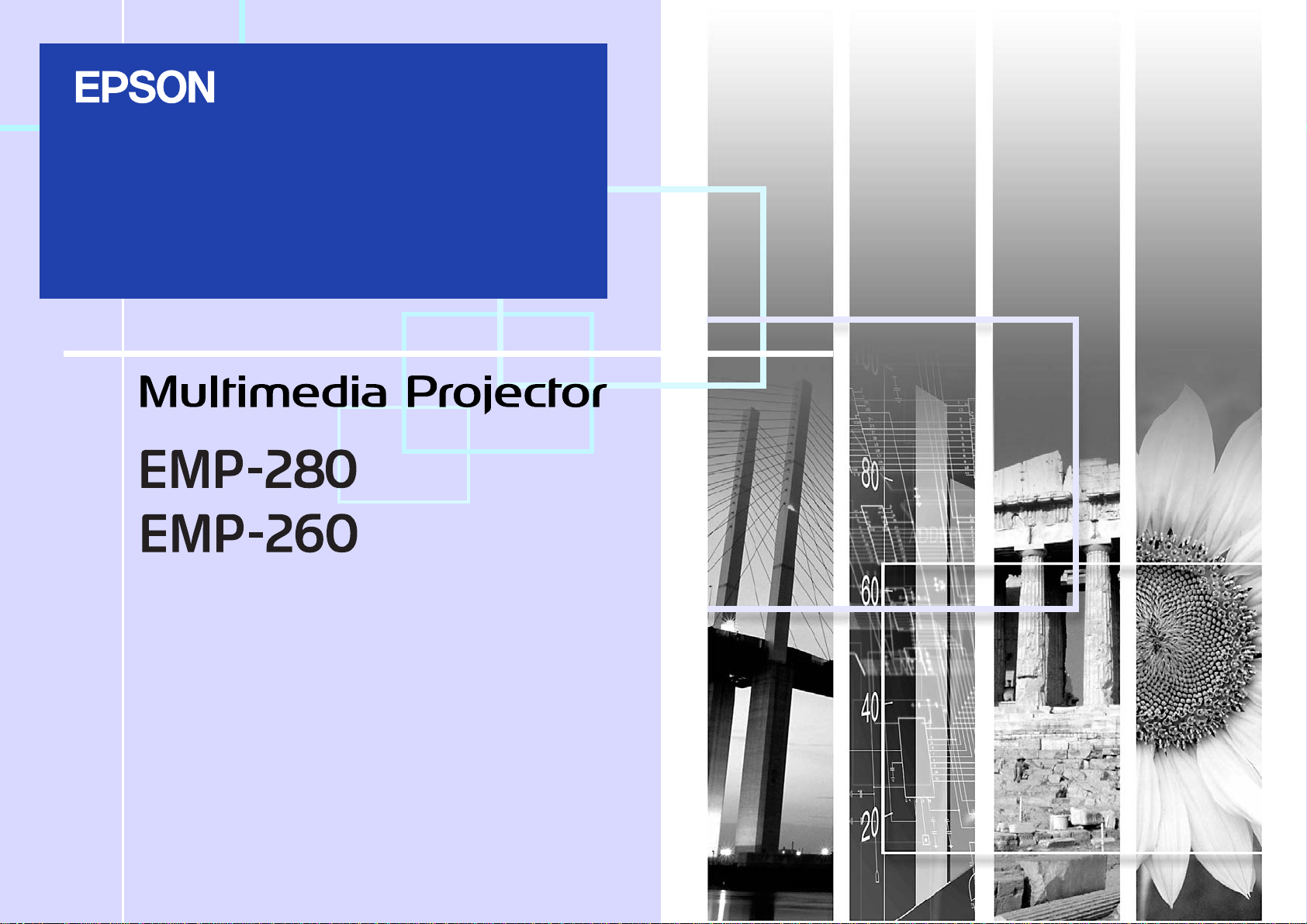
Εγχειρίδιο χρήσης
1
Page 2
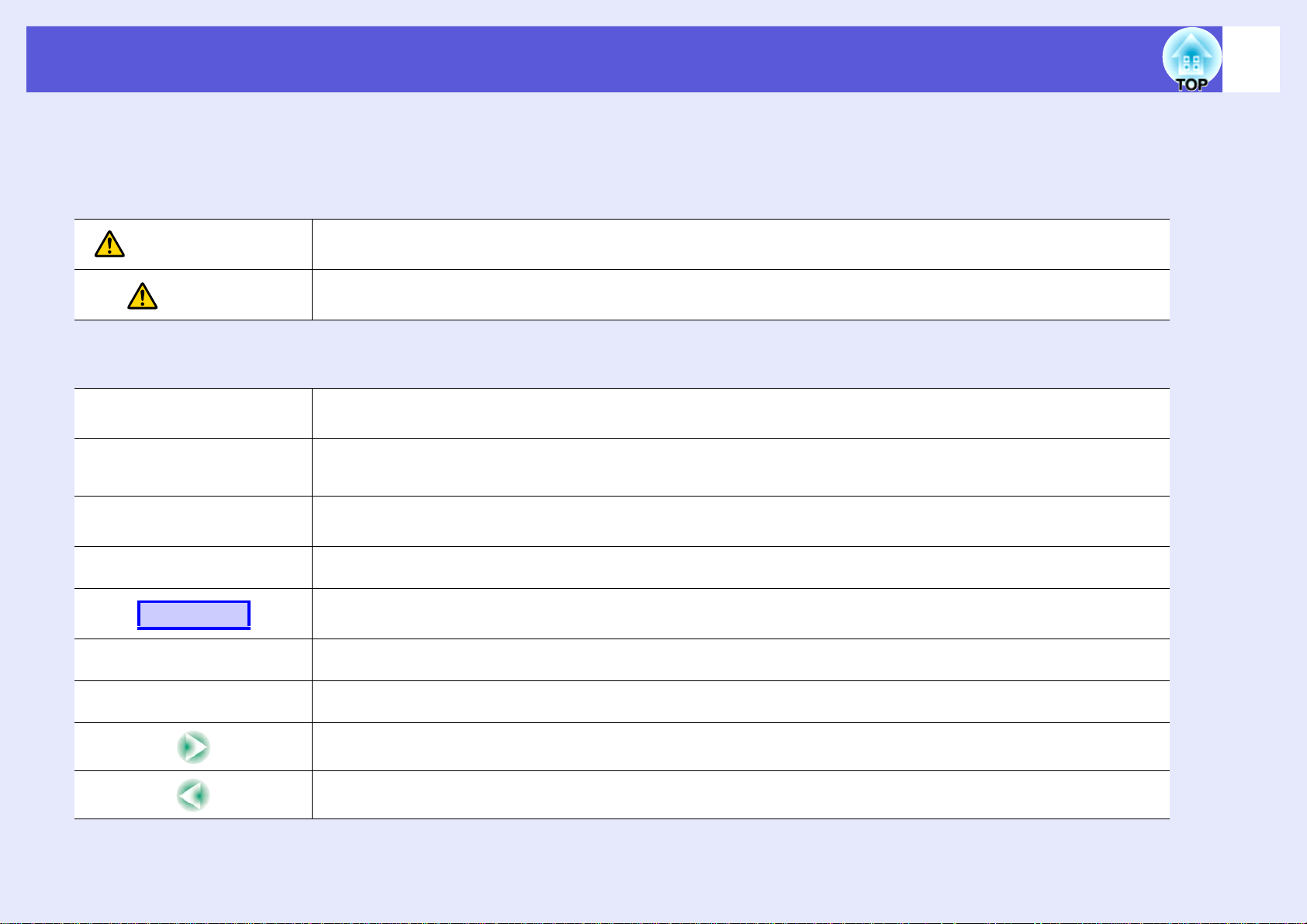
Σύμβολα που χρησιμοποιούνται στον οδηγό
f Υποδείξεις ασφαλείας
Για να μπορέσετε να χρησιμοποιήσετε το βιντεοπροβολέα σωστά και με ασφάλεια, έχουν χρησιμοποιηθεί σύμβολα στην τεκμηρίωση και στο
βιντεοπροβολέα, τα οποία επισημαίνουν πιθανή σωματική βλάβη στο χρήστη ή σε άλλους, καθώς και κίνδυνο υλικών ζημιών.
Οι υποδείξεις και η σημασία τους περιγράφονται στη συνέχεια. Βεβαιωθείτε ότι τις έχετε κατανοήσει πλήρως πριν διαβάσετε τον οδηγό.
2
Προειδοποίηση
Προσοχή
Υποδεικνύει την πιθανότητα θανάτου ή σοβαρού τραυματισμού αν το σύμβολο αυτό αγνοηθεί ή αν ο χρήστης δεν επιδείξει
την απαραίτητη προσοχή.
Υποδεικνύει την πιθανότητα τραυματισμού ή υλικών ζημιών αν το σύμβολο αυτό αγνοηθεί ή αν ο χρήστης δεν επιδείξει την
απαραίτητη προσοχή.
f Υποδείξεις γενικών πληροφοριών
Προσοχή
Επισημαίνει διαδικασίες που μπορούν να καταλήξουν σε ζημιά ή τραυματισμό, αν ο χρήστης δεν επιδείξει την απαραίτητη
προσοχή.
Υποδεικνύει πρόσθετες πληροφορίες και οδηγίες, χρήσιμες για το χρήστη, σχετικά με ένα θέμα.
q
s
g
Διαδικασία
[ (Όνομα) ]
"(Όνομα μενού)"
Υποδεικνύει μια σελίδα στην οποία ο χρήστης μπορεί να βρει αναλυτικές πληροφορίες σχετικά με ένα θέμα.
Υποδεικνύει ότι στο γλωσσάρι όρων δίνεται επεξήγηση για την υπογραμμισμένη ή τις υπογραμμισμένες λέξεις μπροστά
από αυτό το σύμβολο. Βλ. την ενότητα "Γλωσσάρι" στο κεφάλαιο "Παραρτήματα". s σελ.65
Υποδεικνύει τις μεθόδους λειτουργίας και τη σειρά των ενεργειών.
Η διαδικασία που υποδεικνύεται θα πρέπει να διεξάγεται με τη σειρά των αριθμημένων βημάτων.
Υποδεικνύει το όνομα ενός κουμπιού στο τηλεχειριστήριο ή τον πίνακα ελέγχου.
Παράδειγμα: κουμπί [Esc]
Υποδεικνύει τα στοιχεία του μενού παραμέτρων.
Παράδειγμα: "Εικόνα" - "Φωτεινότητα"
Δείχνει ότι η επεξήγηση συνεχίζεται στην επόμενη σελίδα. Κάντε κλικ πάνω σ’ αυτό το σύμβολο για να εμφανιστεί η
επόμενη σελίδα.
Δείχνει ότι συνεχίζεται η επεξήγηση της προηγούμενης σελίδας. Κάντε κλικ πάνω σ’ αυτό το σύμβολο για να εμφανιστεί η
προηγούμενη σελίδα.
Page 3
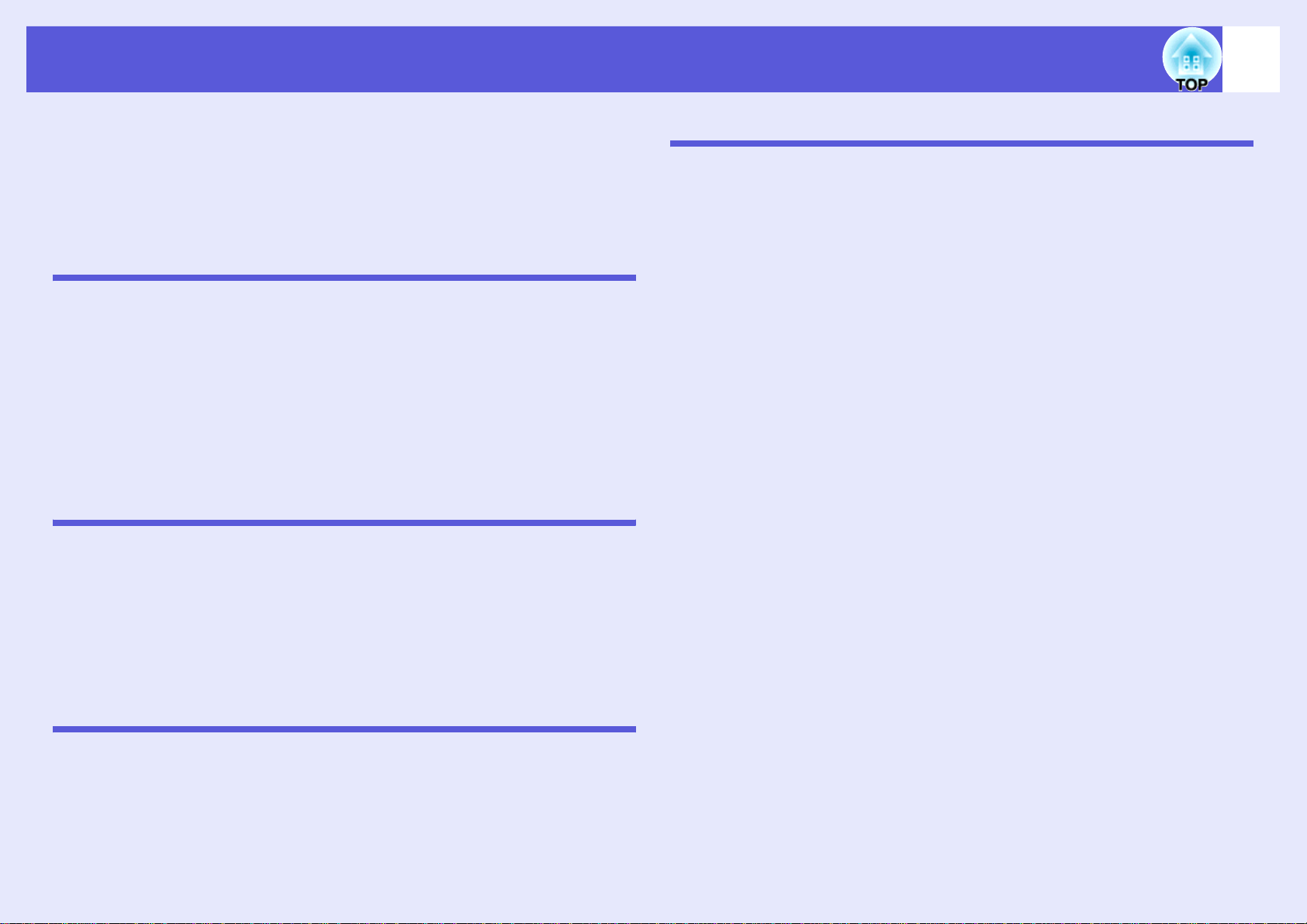
Περιεχόμενα
3
Χαρακτηριστικά βιντεοπροβολέα ..........................................................................4
Ονόματα και λειτουργίες εξαρτημάτων ................................................................5
Μπροστινή/επάνω πλευρά................................................................................................. 5
Πίσω πλευρά ..................................................................................................................... 6
Πίνακας ελέγχου................................................................................................................ 8
Tηλεχειριστήριο .............................................................................................................. 10
Βάση................................................................................................................................11
Χρήσιμες λειτουργίες
Αλλαγή της εικόνας προβολής (Αναζήτηση προέλευσης)..................................13
Λειτουργίες για βελτίωση της προβολής .............................................................14
Επιλογή της ποιότητας προβολής (Επιλογή Λειτ. Χρώματος) .......................................14
Προσωρινή απόκρυψη εικόνας και ήχου (Παύση ήχου/εικόνας) ................................... 15
Πάγωμα εικόνας (Πάγωμα).............................................................................................16
Αλλαγή των αναλογιών εικόνας (Λόγος διαστάσεων).................................................... 16
Μεγέθυνση μέρους της εικόνας (E-Zoom) .....................................................................17
Λειτουργίες ασφαλείας..........................................................................................18
Διαχείριση χρηστών (Προστασία με κωδικό πρόσβασης).............................................. 18
Περιορισμός λειτουργίας (Κλείδωμα λειτουργίας)......................................................... 20
Αντικλεπτικό κλείδωμα...................................................................................................21
Μενού παραμέτρων
Χρήση του μενού παραμέτρων .............................................................................23
Κατάλογος λειτουργιών ........................................................................................24
Μενού Εικόνα ................................................................................................................. 24
Μενού Σήμα (μόνο για τον EMP-280)............................................................................ 25
Μενού Σήμα (μόνο για τον EMP-260)............................................................................ 26
Μενού Ρυθµίσεις............................................................................................................. 27
Μενού Εκτεταµένη..........................................................................................................28
Μενού Πληροφ. (µόνο εµφάνιση) ..................................................................................30
Μενού Μηδενισµός......................................................................................................... 31
Παραρτήματα
Μέθοδοι εγκατάστασης.........................................................................................47
Καθαρισμός............................................................................................................48
Καθαρισμός επιφάνειας βιντεοπροβολέα ........................................................................ 48
Καθαρισμός του γυάλινου καλύμματος του φακού.........................................................48
Καθαρισμός φίλτρου αέρα και σχισμής αερισμού...........................................................48
Αντικατάσταση αναλώσιμων ...............................................................................51
Αντικατάσταση μπαταριών τηλεχειριστηρίου .................................................................51
Αντικατάσταση λάμπας ...................................................................................................52
Αντικατάσταση φίλτρου αέρα .........................................................................................56
Αποθήκευση λογοτύπου χρήστη...........................................................................58
Μέγεθος και απόσταση οθόνης.............................................................................60
EMP-280..........................................................................................................................60
EMP-260..........................................................................................................................61
Σύνδεση με εξωτερικό εξοπλισμό ........................................................................62
Σύνδεση με Εξωτερική οθόνη..........................................................................................62
Σύνδεση καλωδίου USB (μόνο για τον EMP-260)..............................................63
Προαιρετικά εξαρτήματα και αναλώσιμα...........................................................64
Γλωσσάρι................................................................................................................65
Εντολές ΕSC/VP21................................................................................................67
Κατάλογος εντολών .........................................................................................................67
Διάταξη καλωδίων ...........................................................................................................67
Δημιουργία σύνδεσης USB..............................................................................................68
PJLink (μόνο για τον EMP-280) ..........................................................................69
Κατάλογος με υποστηριζόμενες οθόνες ...............................................................70
Προδιαγραφές ........................................................................................................71
Όψη.........................................................................................................................75
Ευρετήριο...............................................................................................................76
Αντιμετώπιση προβλημάτων
Χρήση της βοήθειας ..............................................................................................33
Επίλυση προβλημάτων..........................................................................................34
Κατάσταση ενδεικτικών λυχνιών.................................................................................... 34
Σε περίπτωση που οι ενδεικτικές λυχνίες δεν βοηθούν .................................................. 39
Page 4
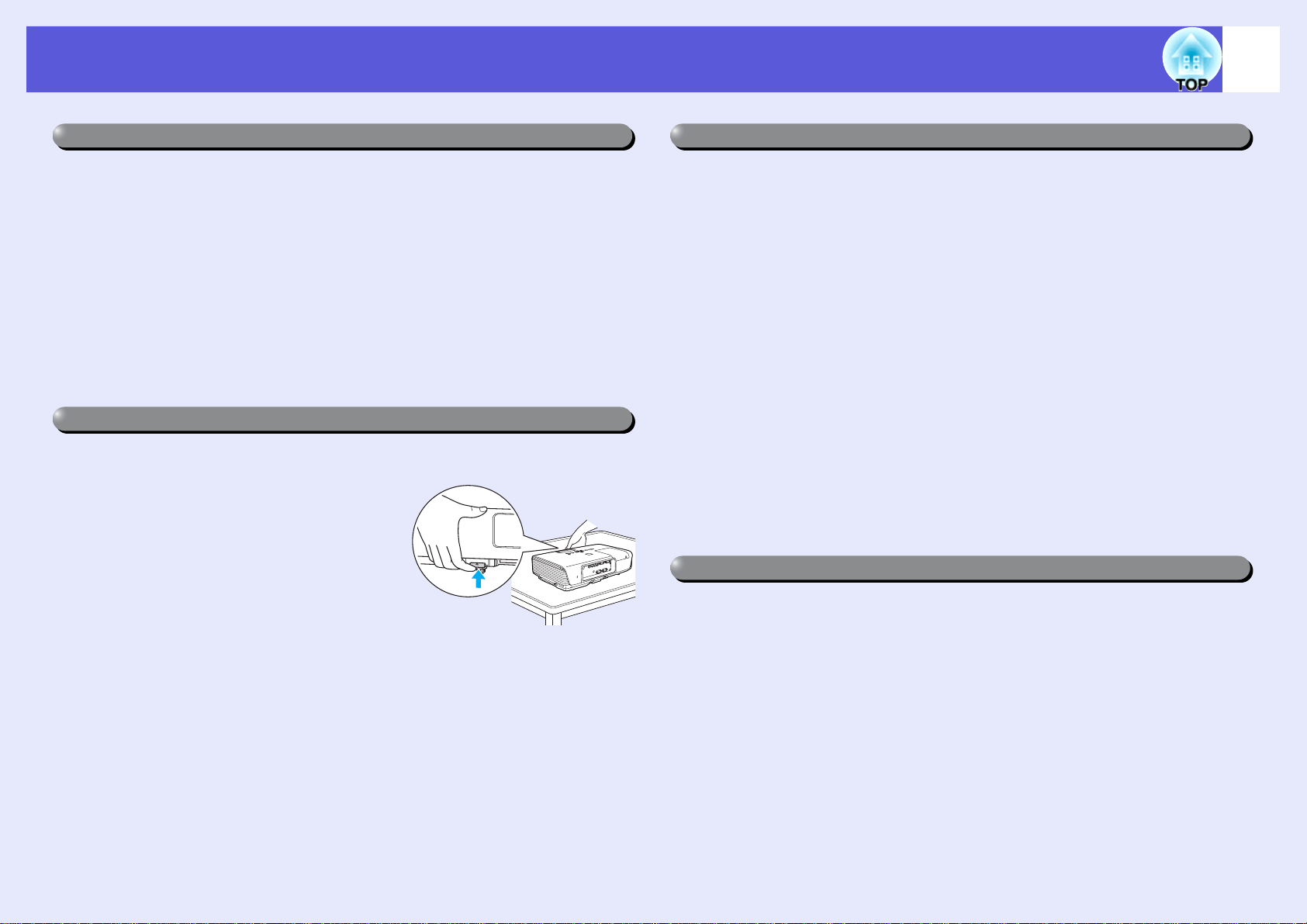
Χαρακτηριστικά βιντεοπροβολέα
4
Υψηλή αξιοπιστία
f Διαθέτει φίλτρο αέρα υψηλής απόδοσης
Το φίλτρο αέρα ελαχιστοποιεί την ποσότητα σκόνης που εισέρχεται στο
βιντεοπροβολέα.
f Ένα μήνυμα και μια ενδεικτική λυχνία σας ενημερώνουν πότε
πρέπει να αντικατασταθεί το φίλτρο
Σε χρόνο που έχετε καθορίσει εκ των προτέρων, θα ειδοποιείστε
αυτόματα ώστε να καθαρίζετε ή να αντικαθιστάτε το φίλτρο αέρα.
Ευκολία στη χρήση
f Ο σχεδιασμός με ένα άκρο στήριξης διευκολύνει την οριζόντια
τοποθέτηση
Μπορείτε να πραγματοποιήσετε
ρυθμίσεις ύψους με το ένα χέρι.
sΟδηγός γρήγορης εκκίνησης
Λειτουργίες ενισχυμένης ασφάλειας
f Προστασία με κωδικό πρόσβασης για περιορισμό και διαχείριση
των χρηστών
Μπορείτε να καθορίσετε ποιοι μπορούν να χρησιμοποιούν το
βιντεοπροβολέα ορίζοντας έναν κωδικό πρόσβασης. s σελ.18
f Κλείδωμα λειτουργίας για ανενεργή κατάσταση των κουμπιών
στον πίνακα ελέγχου
Μπορείτε να χρησιμοποιήσετε αυτήν τη λειτουργία, για να εμποδίσετε τη
μη εξουσιοδοτημένη αλλαγή ρυθμίσεων στο βιντεοπροβολέα κατά τη
διάρκεια μιας εκδήλωσης, σε μια σχολική εγκατάσταση κ.λπ. s σελ.20
f Εξοπλισμός με ποικίλες αντικλεπτικές διατάξεις
Ο βιντεοπροβολέας είναι εξοπλισμένος με τις ακόλουθες διατάξεις
ασφαλείας. s σελ.21
• Υποδοχή ασφαλείας
• Σημείο εγκατάστασης καλωδίου ασφαλείας
Ευκολία στο χειρισμό
f Άμεση ενεργοποίηση/απενεργοποίηση
Σε χώρους με κεντρική διαχείριση ρεύματος, όπως οι αίθουσες
συνεδριάσεων, ο βιντεοπροβολέας μπορεί να ρυθμιστεί να ενεργοποιείται
και να απενεργοποιείται αυτόματα όταν ενεργοποιείται ή
απενεργοποιείται η πηγή ρεύματος στην οποία είναι συνδεδεμένος ο
βιντεοπροβολέας.
Page 5
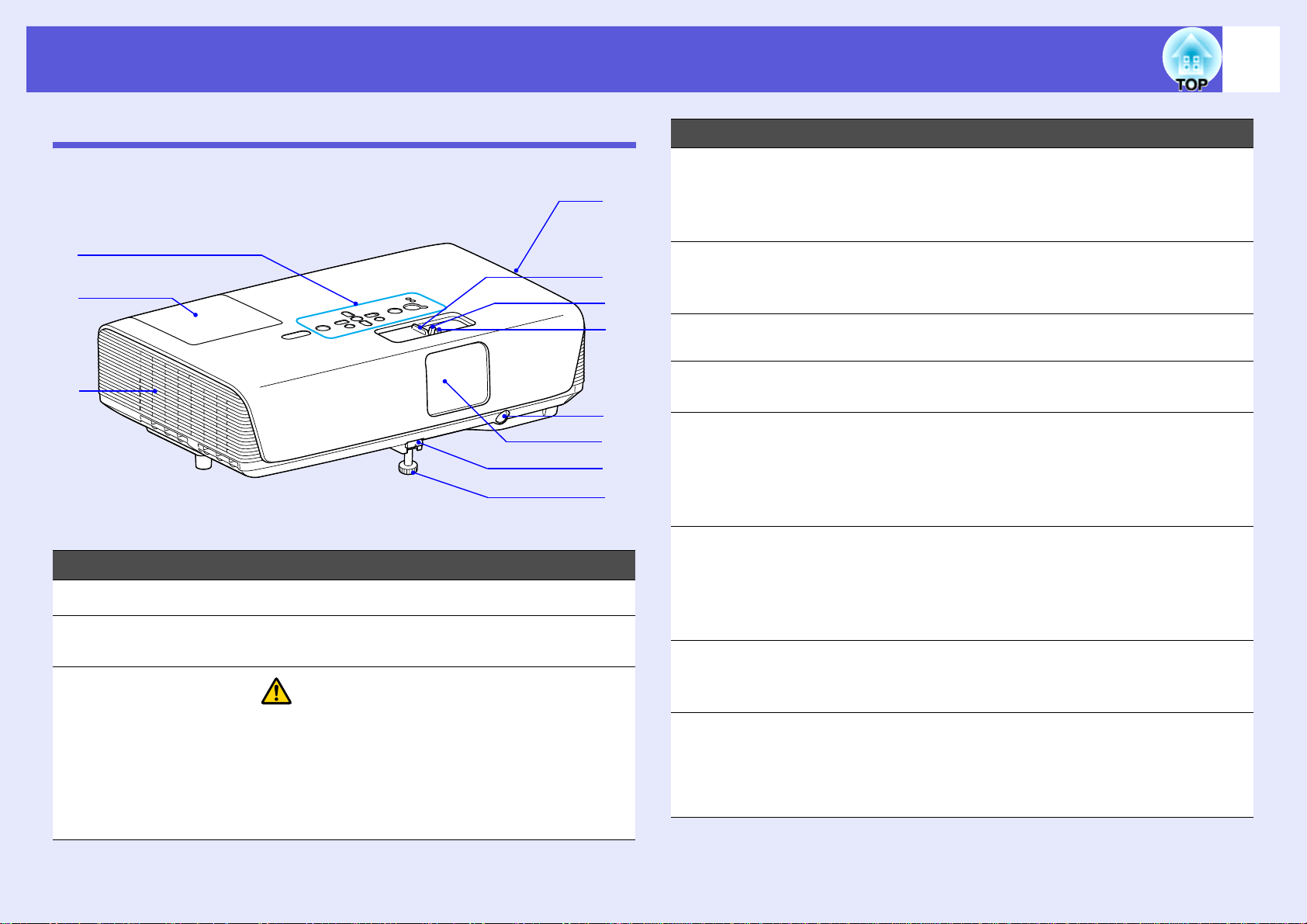
Ονόματα και λειτουργίες εξαρτημάτων
5
Μπροστινή/επάνω πλευρά
A
B
C
Όνομα Λειτουργία
Πίνακας ελέγχου s σελ.8
A
Κάλυμμα λάμπας Ανοίξτε το κάλυμμα για να αντικαταστήσετε τη
B
λάμπα του βιντεοπροβολέα. s σελ.53
Σχισμή
C
εξαερισμού
Προσοχή
Μην τοποθετείτε αντικείμενα που πιθανώς να
παραμορφωθούν ή να φθαρούν λόγω της
θερμότητας κοντά στη σχισμή εξαερισμού και
μην έχετε το πρόσωπο ή τα χέρια σας κοντά
στη σχισμή εξαερισμού κατά τη διάρκεια της
προβολής.
K
J
I
H
G
F
E
D
Όνομα Λειτουργία
Μπροστινά
D
ρυθμιζόμενα
άκρα στήριξης
Μοχλός ρύθμισης
E
άκρου στήριξης
Γυάλινο κάλυμμα
F
φακού
Απομακρυσμένος
G
δέκτης
Δακτύλιος
H
εστίασης
Δακτύλιος ζουμ
I
(μόνο για τον
EMP-280)
Κάλυμμα
J
δακτυλίου ζουμ/
εστίασης
Φίλτρο αέρα
K
(Σχισμή
αερισμού)
Αύξηση μεγέθους και ρύθμιση της θέσης της
εικόνας προβολής όταν ο βιντεοπροβολέας
είναι τοποθετημένος σε μια επιφάνεια όπως
ένα γραφείο. s Οδηγός γρήγορης εκκίνησης
Τραβήξτε έξω το μοχλό άκρου στήριξης για να
προεκτείνετε ή να μαζέψετε το άκρο στήριξης.
s Οδηγός γρήγορης εκκίνησης
Λαμβάνει σήματα από το τηλεχειριστήριο.
s Οδηγός γρήγορης εκκίνησης
Ρυθμίζει την εστίαση της εικόνας. Καθώς
πραγματοποιείτε την προσαρμογή ίσως
ακούσετε κάποιον ασυνήθιστο θόρυβο. Αυτό
είναι συνηθισμένο. s Οδηγός γρήγορης
εκκίνησης
Ρυθμίζει το μέγεθος της εικόνας. Καθώς
πραγματοποιείτε την προσαρμογή ίσως
ακούσετε κάποιον ασυνήθιστο θόρυβο. Αυτό
είναι συνηθισμένο. s Οδηγός γρήγορης
εκκίνησης
Για να ρυθμίσετε το δακτύλιο του ζουμ ή της
εστίασης, σύρετε τη λαβή για να ανοίξετε και
να κλείσετε το κάλυμμα.
Εμποδίζεται η ταυτόχρονη διείσδυση σκόνης ή άλλων
ξένων σωματιδίων στο εσωτερικό του βιντεοπροβολέα με
την είσοδο του αέρα. Ο βιντεοπροβολέας εμφανίζει ένα
μήνυμα προειδοποίησης όταν απαιτείται καθαρισμός ή
αντικατάσταση του φίλτρου αέρα.
s
σελ.48, 56
Page 6
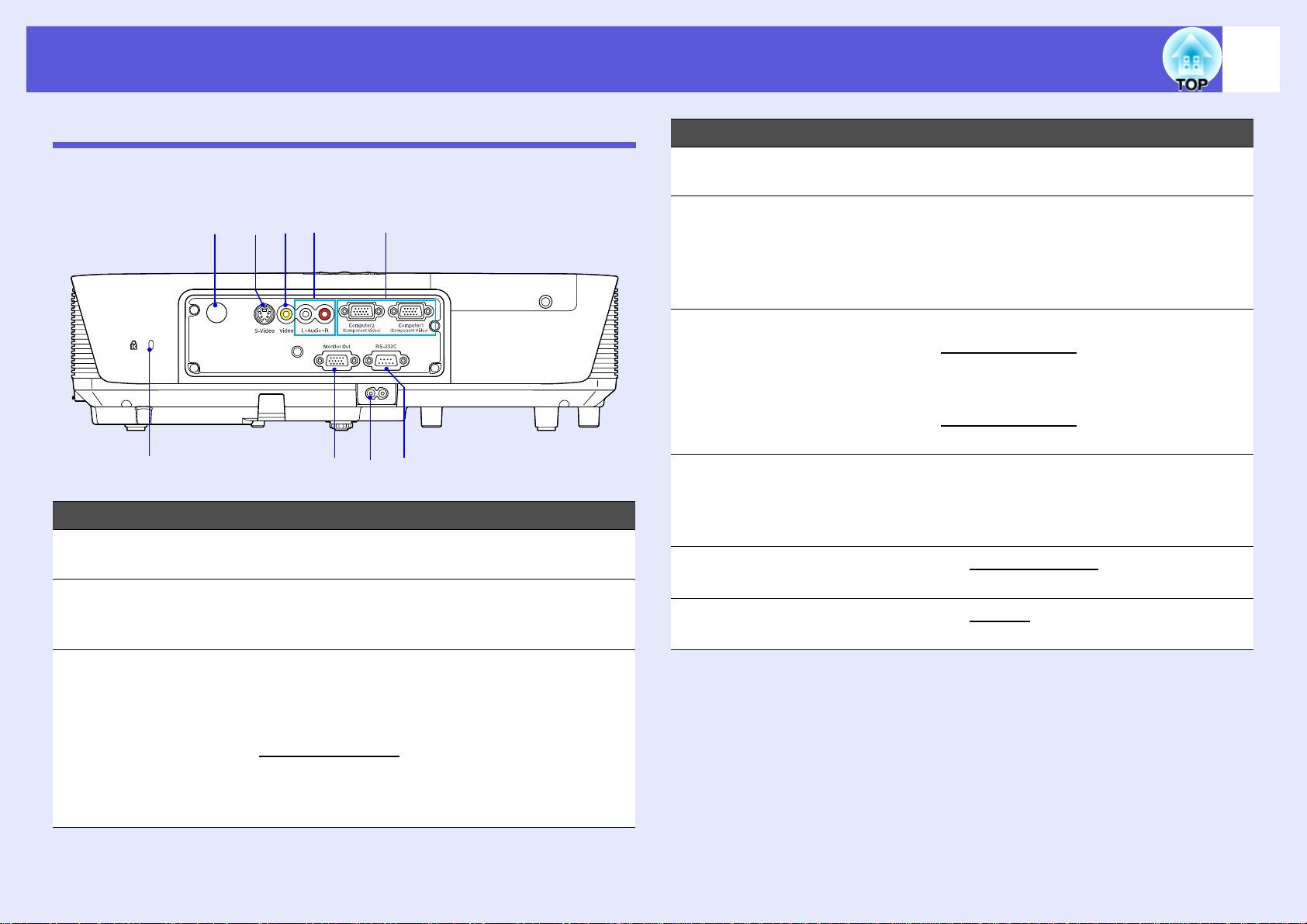
Ονόματα και λειτουργίες εξαρτημάτων
6
Πίσω πλευρά
f EMP-280
B DCE
Όνομα Λειτουργία
Απομακρυσμένος
A
δέκτης
Υποδοχή
B
ασφαλείας (j)
A
I
GH
Λαμβάνει σήματα από το τηλεχειριστήριο.
s Οδηγός γρήγορης εκκίνησης
Η υποδοχή ασφαλείας είναι συμβατή με το
σύστημα ασφαλείας Microsaver της
Kensington. s σελ.21
F
Όνομα Λειτουργία
Είσοδος
D
τροφοδοσίας
Θύρα RS-232C Όταν χειρίζεστε το βιντεοπροβολέα από
E
Θύρα εισόδου
F
υπολογιστή1
Θύρα εισόδου
υπολογιστή2
Θύρα εισόδου
G
"Ήχος-Δ/Α"
Θύρα εισόδου
H
Video
Θύρα εισόδου
I
S-Video
Εδώ συνδέεται το καλώδιο τροφοδοσίας.
s Οδηγός γρήγορης εκκίνησης
υπολογιστή, συνδέστε τον με τον υπολογιστή
με ένα καλώδιο RS-232C. Η θύρα αυτή
προορίζεται για έλεγχο και δεν πρέπει να
χρησιμοποιείται κανονικά. s σελ.67
Για σήματα video από έναν υπολογιστή και
σήματα component video
video.
Για σήματα video από έναν υπολογιστή και
σήματα component video
video. s Οδηγός γρήγορης εκκίνησης
Συνδέεται στη θύρα εξόδου ήχου του
εξοπλισμού από τον οποίο θέλετε να
πραγματοποιήσετε την προβολή και εισάγει
τον ήχο. s Οδηγός γρήγορης εκκίνησης
Για σήματα composite videog από πηγές
video. s Οδηγός γρήγορης εκκίνησης
Για σήματα S-videog από πηγές video.
s Οδηγός γρήγορης εκκίνησης
g από άλλες πηγές
g από άλλες πηγές
Θύρα "Έξοδος
C
Οθόνης"
Έξοδος του σήματος εικόνας από τον
υπολογιστή που είναι συνδεδεμένος στη θύρα
εισόδου υπολογιστή1 προς εξωτερική συσκευή
οθόνης. Δεν είναι διαθέσιμη για σήματα
component video
αποτελούν είσοδο σε οποιαδήποτε άλλη θύρα
εκτός από τη θύρα εισόδου υπολογιστή1.
s σελ.62
g ή άλλα σήματα που
Page 7
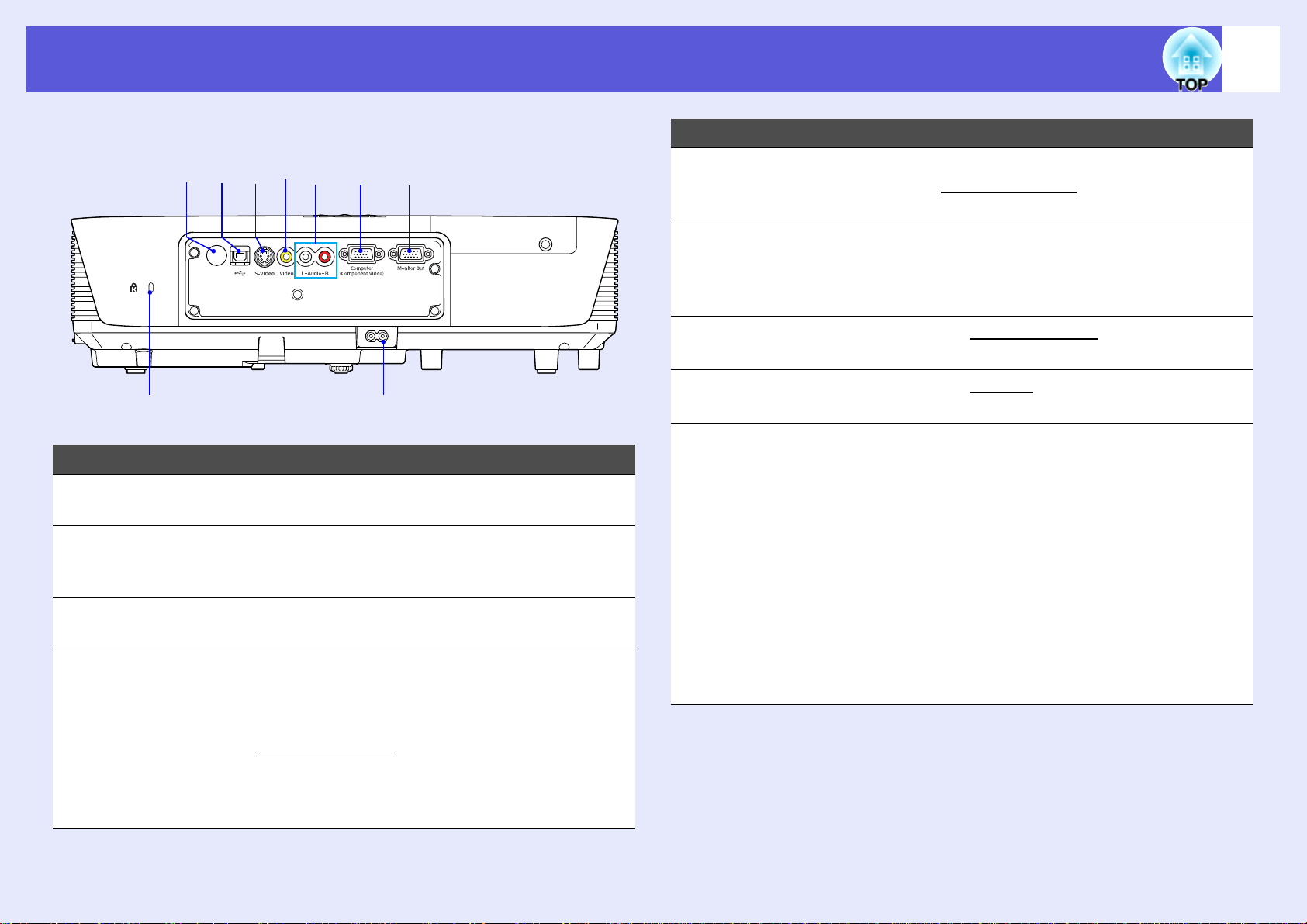
Ονόματα και λειτουργίες εξαρτημάτων
7
f EMP-260
B
Όνομα Λειτουργία
Απομακρυσμένος
A
δέκτης
Υποδοχή
B
ασφαλείας (j)
Είσοδος
C
τροφοδοσίας
Θύρα "Έξοδος
D
Οθόνης"
A I H G EDF
Λαμβάνει σήματα από το τηλεχειριστήριο.
s Οδηγός γρήγορης εκκίνησης
Η υποδοχή ασφαλείας είναι συμβατή με το
σύστημα ασφαλείας Microsaver της
Kensington. s σελ.21
Εδώ συνδέεται το καλώδιο τροφοδοσίας.
s Οδηγός γρήγορης εκκίνησης
Έξοδος του σήματος εικόνας από τον
υπολογιστή που είναι συνδεδεμένος στη θύρα
εισόδου υπολογιστή προς εξωτερική συσκευή
οθόνης. Δεν είναι διαθέσιμη για σήματα
component video
αποτελούν είσοδο σε οποιαδήποτε άλλη θύρα
εκτός από τη θύρα εισόδου
υπολογιστή.s σελ.62
C
g ή άλλα σήματα που
Όνομα Λειτουργία
Θύρα εισόδου
E
υπολογιστή
Θύρα εισόδου
F
"Ήχος-Δ/Α"
Θύρα εισόδου
G
Video
Θύρα εισόδου
H
S-Video
Θύρα USB
I
(Τύπος B)
* Εφαρμόζεται μόνο σε υπολογιστές με εγκατεστημένα τα ακόλουθα
λειτουργικά συστήματα.
Windows: 98/98SE/2000/Me/XP Home Edition/XP Professional
Vista Home Basic/Vista Home Premium/Vista Business/Vista
Enterprise/Vista Ultimate
Macintosh: OS 8.6 έως 9.2/10.0 έως 10.5
Για σήματα video από έναν υπολογιστή και
σήματα component video
video. s Οδηγός γρήγορης εκκίνησης
Σύνδεση προς τη θύρα εξόδου ήχου του
εξοπλισμού από τον οποίο θέλετε να γίνει η
προβολή και είσοδος ήχου. s Οδηγός
γρήγορης εκκίνησης
Για σήματα composite videog από πηγές
video. s Οδηγός γρήγορης εκκίνησης
Για σήματα S-Videog από πηγές video.
s Οδηγός γρήγορης εκκίνησης
Κατά την προβολή παρουσίασης σε
PowerPoint, μπορείτε να χρησιμοποιήσετε το
τηλεχειριστήριο του βιντεοπροβολέα για να
μετακινηθείτε στην επόμενη/προηγούμενη
διαφάνεια αν ο βιντεοπροβολέας είναι
συνδεδεμένος σε έναν υπολογιστή με καλώδιο
*
USB.
χρησιμοποιήσετε ως θύρα ελέγχου όταν ο
βιντεοπροβολέας ελέγχεται από υπολογιστή.
Ακόμα και αν ο βιντεοπροβολέας είναι
συνδεδεμένος με έναν υπολογιστή με καλώδιο
USB, δεν μπορείτε να προβάλετε την εικόνα
στον υπολογιστή. s σελ.63
Επίσης, μπορείτε να τη
g από άλλες πηγές
Page 8
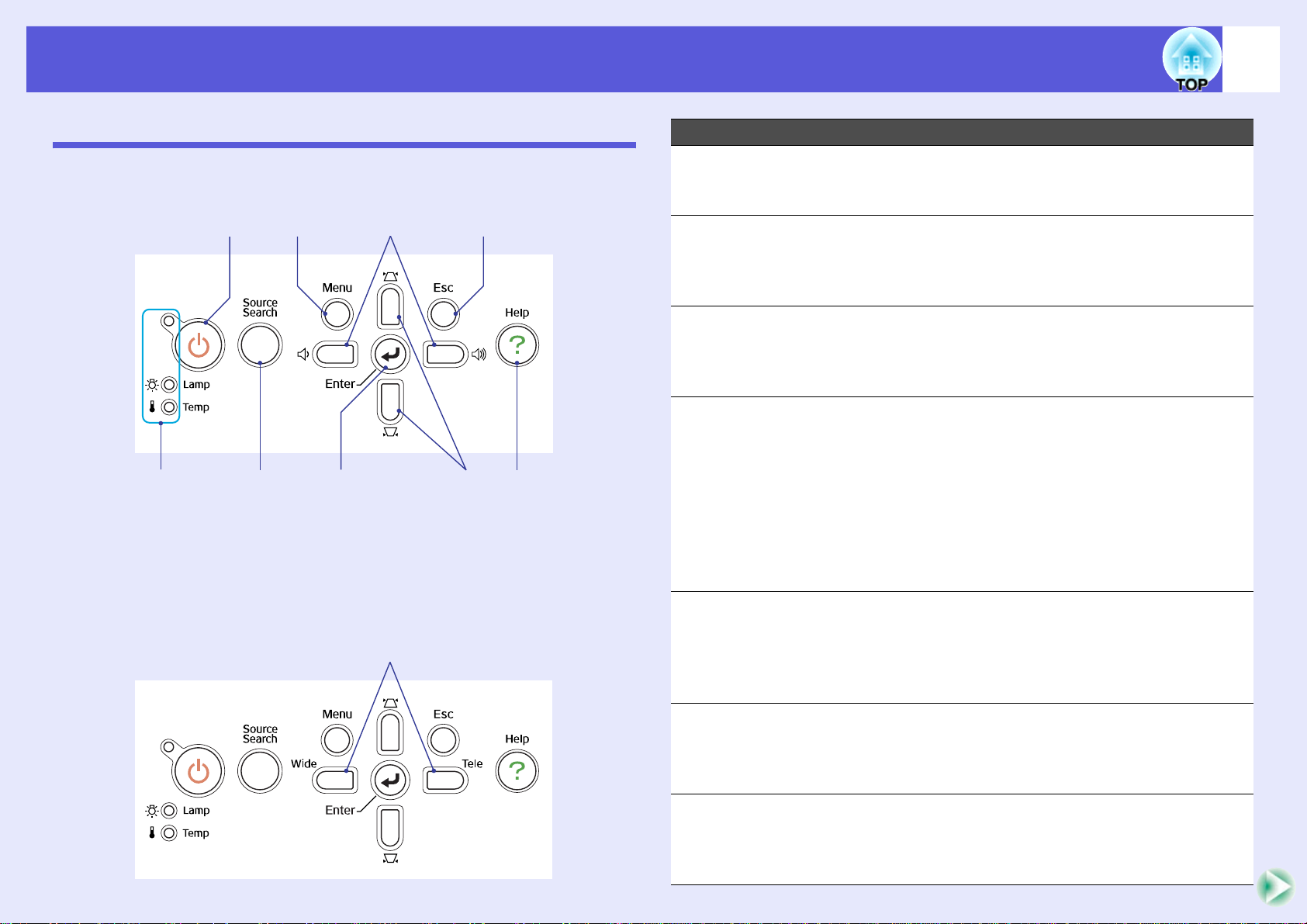
Ονόματα και λειτουργίες εξαρτημάτων
8
Πίνακας ελέγχου
f EMP-280
H
GI
B
A
CFED
f EMP-260
Τα κουμπιά χωρίς αριθμούς λειτουργούν με τον ίδιο τρόπο όπως στην
παραπάνω εικόνα. Ανατρέξτε στους αριθμούς του πίνακα για την
παραπάνω εικόνα.
J
Όνομα Λειτουργία
Κουμπί [Power] Ενεργοποίηση ή απενεργοποίηση της
A
τροφοδοσίας του βιντεοπροβολέα.
s Οδηγός γρήγορης εκκίνησης
Ενδεικτικές
B
λυχνίες
κατάστασης
Κουμπί [Source
C
Search]
Κουμπί [Enter] Κατά την προβολή εικόνων υπολογιστή,
D
Κουμπιά [v] [w] Διόρθωση τραπεζοειδούς παραμόρφωσης.
E
Το χρώμα των ενδεικτικών λυχνιών, καθώς και
το αν αναβοσβήνουν ή παραμένουν
αναμμένες, υποδεικνύει την κατάσταση του
βιντεοπροβολέα. s σελ.34
Εκτελείται αλλαγή στην επόμενη προέλευση
εισόδου που είναι συνδεδεμένη στο
βιντεοπροβολέα και που αποστέλλει μια
εικόνα. s σελ.13
πατήστε το κουμπί για αυτόματη ρύθμιση των
λειτουργιών παρακολούθηση, συγχρονισμός,
θέση και προβολή της βέλτιστης εικόνας.
Όταν εμφανίζεται ένα μενού παραμέτρων ή μια
οθόνη βοήθειας, πατήστε το κουμπί για να
αποδεχτείτε και να καταχωρήσετε την
τρέχουσα επιλογή και να μετακινηθείτε στο
επόμενο επίπεδο. s σελ.23
Όταν εμφανίζεται ένα μενού παραμέτρων ή μια
οθόνη βοήθειας, πατήστε τα κουμπιά για να
επιλέξετε στοιχεία μενού και τιμές ρύθμισης.
s Οδηγός γρήγορης εκκίνησης, σελ.23
Κουμπί [Help] Εμφάνιση και κλείσιμο της οθόνης βοήθειας, η
F
οποία παρέχει συμβουλές σχετικά με
προβλήματα που πιθανώς να αντιμετωπίσετε.
s σελ.33
Κουμπί [Esc] Διακοπή της τρέχουσας λειτουργίας.
G
Όταν εμφανίζεται ένα μενού παραμέτρων,
πατήστε το κουμπί για να μετακινηθείτε στο
προηγούμενο επίπεδο μενού. s σελ.23
Page 9
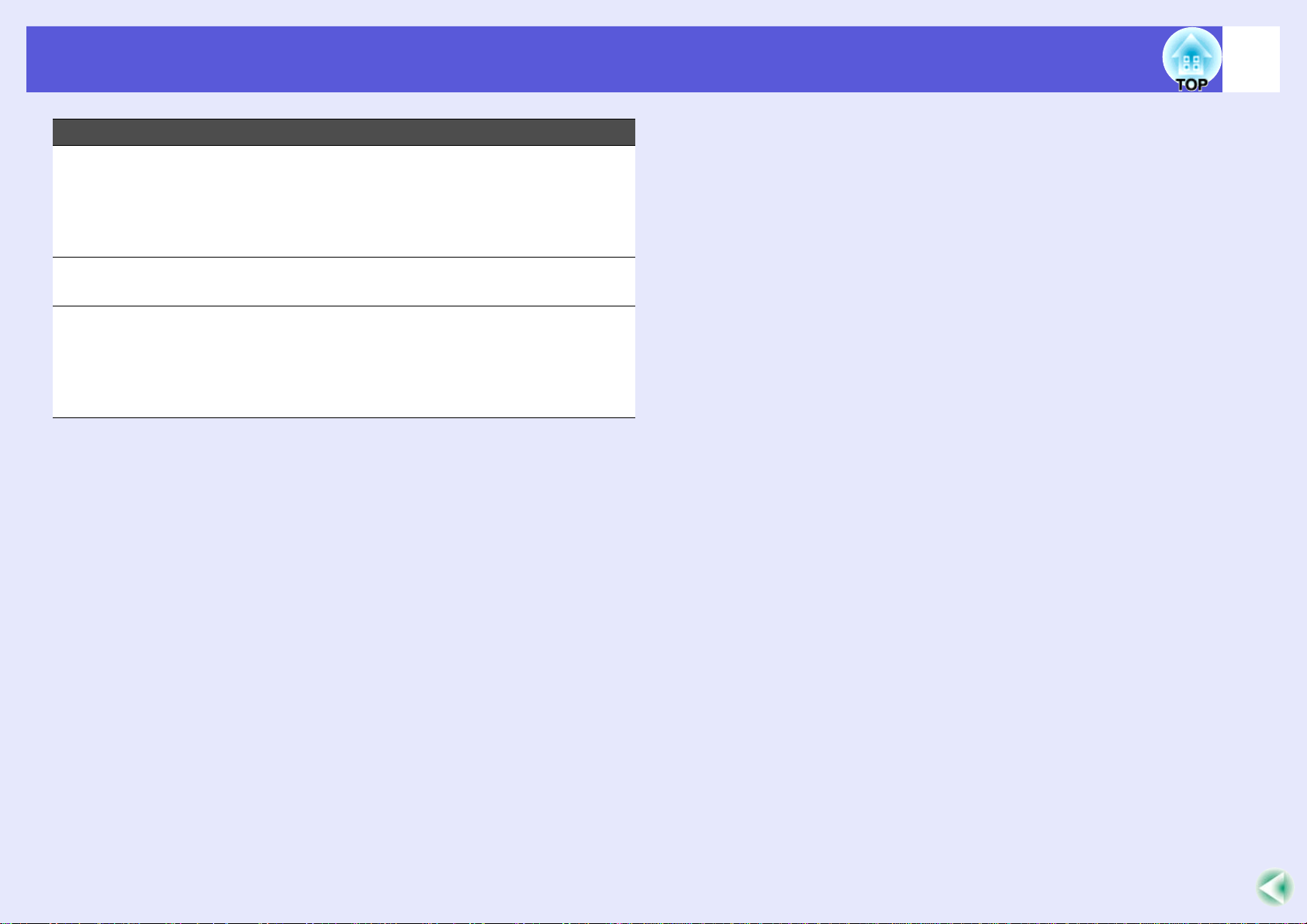
Ονόματα και λειτουργίες εξαρτημάτων
Όνομα Λειτουργία
9
[a] [b] κουμπιά
H
(μόνο για τον
EMP-280)
Κουμπί [Menu] Εμφάνιση και κλείσιμο του μενού παραμέτρων.
I
Κουμπιά [Wide]
J
[Tele]
(μόνο για τον
EMP-260)
Ρύθμιση της έντασης του ήχου.
Όταν εμφανίζεται ένα μενού παραμέτρων ή μια
οθόνη βοήθειας, πατήστε τα κουμπιά για να
επιλέξετε στοιχεία μενού και τιμές ρύθμισης.
s σελ.23
s σελ.23
Ρύθμιση του μεγέθους της εικόνας.
Όταν εμφανίζεται ένα μενού παραμέτρων ή μια
οθόνη βοήθειας, πατήστε τα κουμπιά για να
επιλέξετε στοιχεία μενού και τιμές ρύθμισης.
s Οδηγός γρήγορης εκκίνησης, σελ.23
Page 10

Ονόματα και λειτουργίες εξαρτημάτων
10
Tηλεχειριστήριο
A
B
C
D
E
F
G
P
O
N
M
L
K
J
I
H
Όνομα Λειτουργία
Κουμπί [Menu]
C
Κουμπί [Enter/
D
Auto]
Κουμπί [Color
E
Mode]
Κουμπί [Page]
F
(Κάτω) (Πάνω)
(μόνο για τον
EMP-260)
Κουμπί [E-Zoom]
G
(+) (-)
Εμφάνιση και κλείσιμο του μενού παραμέτρων.
s
σελ.23
Κατά την προβολή εικόνων υπολογιστή, πατήστε το
κουμπί για αυτόματη ρύθμιση των λειτουργιών
παρακολούθηση, συγχρονισμός, θέση και προβολή της
βέλτιστης εικόνας.
Όταν εμφανίζεται ένα μενού παραμέτρων ή μια οθόνη
βοήθειας, πατήστε το κουμπί για να αποδεχτείτε και να
καταχωρήσετε την τρέχουσα επιλογή και να
μετακινηθείτε στο επόμενο επίπεδο.
Κάθε φορά που πατάτε το κουμπί, αλλάζει η
κατάσταση λειτουργίας χρώματος. s σελ.14
Κατά την προβολή παρουσίασης σε PowerPoint,
μπορείτε να χρησιμοποιήσετε το τηλεχειριστήριο
του βιντεοπροβολέα για να μετακινηθείτε στην
επόμενη/προηγούμενη διαφάνεια αν ο
βιντεοπροβολέας είναι συνδεδεμένος σε έναν
υπολογιστή με καλώδιο USB.
(+) Μεγέθυνση της εικόνας χωρίς να αλλάζει το
μέγεθος προβολής.
(-) Σμίκρυνση τμημάτων της εικόνας που είχαν
μεγεθυνθεί με το κουμπί [+]. s σελ.17
s
σελ.25
*
s
s
σελ.23
σελ.63
Στις εικόνες φαίνεται το EMP-260.
Όνομα Λειτουργία
Κουμπί [Power] Ενεργοποίηση ή απενεργοποίηση της
A
τροφοδοσίας του βιντεοπροβολέα.
s Οδηγός γρήγορης εκκίνησης
Κουμπί [Source
B
Search]
Εκτελείται αλλαγή στην επόμενη προέλευση
εισόδου που είναι συνδεδεμένη στο βιντεοπροβολέα
και που αποστέλλει μια εικόνα.
s
σελ.13
Κουμπί
H
[A/V Mute]
Κουμπί [Freeze] Πάγωμα ή ξεπάγωμα εικόνων. s σελ.16
I
* Εφαρμόζεται μόνο σε υπολογιστές με εγκατεστημένα τα ακόλουθα λειτουργικά συστήματα.
Windows: 98/98SE/2000/Me/XP Home Edition/XP Professional
Vista Home Basic/Vista Home Premium/Vista Business/Vista
Enterprise/Vista Ultimate
Macintosh: OS 8.6 έως 9.2/10.0 έως 10.5
Ενεργοποίηση ή απενεργοποίηση εικόνας και
ήχου. s σελ.15
Page 11
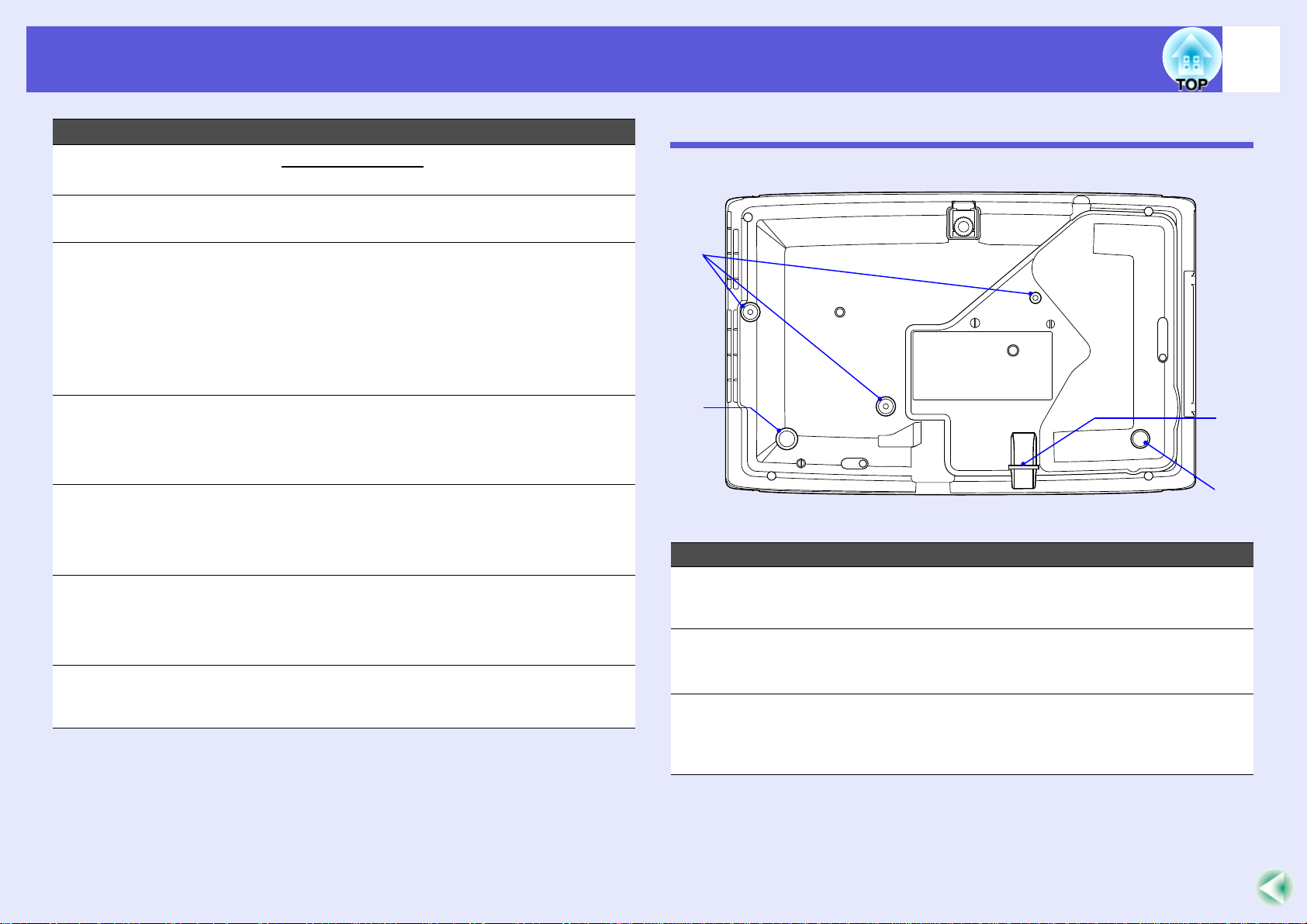
Ονόματα και λειτουργίες εξαρτημάτων
11
Όνομα Λειτουργία
Κουμπί [Aspect]
J
Κουμπιά αριθμών
K
Κουμπί [Volume -]
L
Κουμπί [Volume +]
Κουμπί [Esc] Διακοπή της τρέχουσας λειτουργίας. Όταν
M
Κουμπί [Help] Εμφάνιση και κλείσιμο της οθόνης βοήθειας, η
N
[u] [d] κουμπιά Όταν εμφανίζεται ένα μενού παραμέτρων ή μια
O
Φωτοεκπέμπουσα
P
περιοχή
τηλεχειριστηρίου
Οι αναλογίες εικόναςg αλλάζουν κάθε φορά
που πατάτε το κουμπί. s σελ.16
Χρησιμοποιήστε τα κουμπιά αυτά κατά την
πληκτρολόγηση του κωδικού πρόσβασης.
Πατήστε το [Volume -] για να χαμηλώσετε την
ένταση και πατήστε το [Volume +] για να
δυναμώσετε την ένταση.
Όταν εμφανίζεται ένα μενού παραμέτρων ή μια
οθόνη βοήθειας, πατήστε τα κουμπιά για να
επιλέξετε στοιχεία μενού και τιμές ρύθμισης.
s Οδηγός γρήγορης εκκίνησης, σελ.23
εμφανίζεται ένα μενού παραμέτρων, πατήστε
το κουμπί για να μετακινηθείτε στο
προηγούμενο επίπεδο. s σελ.23
οποία παρέχει συμβουλές σχετικά με
προβλήματα που πιθανώς να αντιμετωπίσετε.
s σελ.33
οθόνη βοήθειας, πατήστε τα κουμπιά για να
επιλέξετε στοιχεία μενού και τιμές ρύθμισης.
s σελ.23
Έξοδος σημάτων του τηλεχειριστηρίου.
s Οδηγός γρήγορης εκκίνησης
s
σελ.19
Βάση
A
B
Όνομα Λειτουργία
Σημεία στερέωσης
A
αγκίστρων
ανάρτησης (3 σημεία)
Πίσω άκρο
B
στήριξης
(2 σημεία)
Σημείο
C
εγκατάστασης
καλωδίου
ασφαλείας
C
B
Εδώ συνδέετε το προαιρετικό στήριγμα οροφής
όταν θέλετε να αναρτήσετε το βιντεοπροβολέα σε
οροφή.
Περιστρέψτε το άκρο στήριξης για να το προεκτείνετε ή
να το μαζέψετε και να ρυθμίσετε την οριζόντια κλίση.
s
Από εδώ περνάτε το αντικλεπτικό καλώδιο
ασφαλείας που διατίθεται στο εμπόριο, όταν
επιθυμείτε να ασφαλίσετε τον βιντεοπροβολέα
σε ένα σταθερό αντικείμενο. s σελ.21
s
σελ.47, 64
Οδηγός γρήγορης εκκίνησης
Page 12
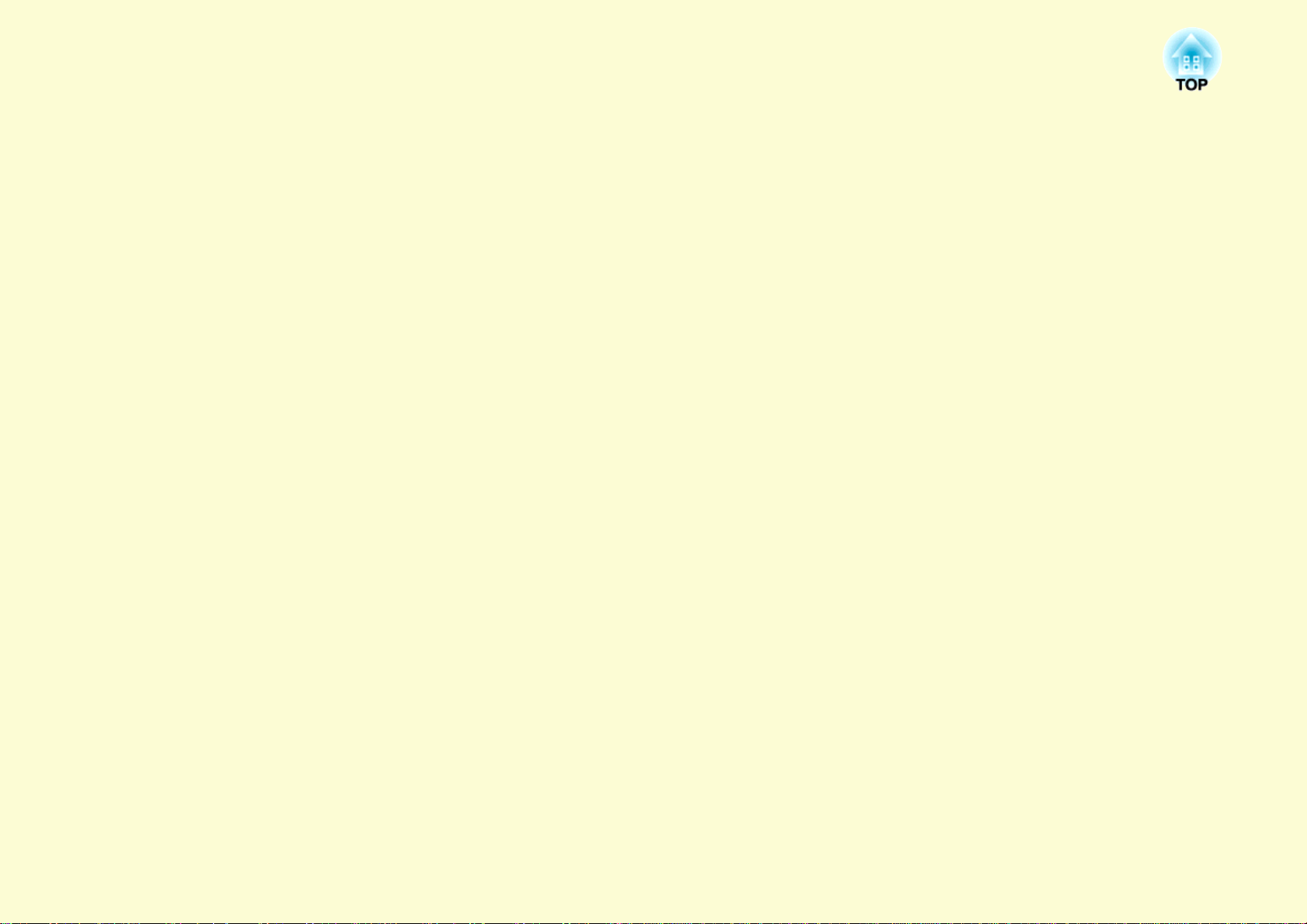
Χρήσιμες λειτουργίες
Σε αυτό το κεφάλαιο αναλύονται χρήσιμες λειτουργίες για τη διοργάνωση παρουσιάσεων κ.λπ. καθώς και οι
λειτουργίες ασφαλείας.
Αλλαγή της εικόνας προβολής
(Αναζήτηση προέλευσης)..................................13
Λειτουργίες για βελτίωση της προβολής .........14
• Επιλογή της ποιότητας προβολής
(Επιλογή Λειτ. Χρώματος)...............................................14
• Προσωρινή απόκρυψη εικόνας και ήχου
(Παύση ήχου/εικόνας).......................................................15
• Πάγωμα εικόνας (Πάγωμα)..............................................16
• Αλλαγή των αναλογιών εικόνας (Λόγος διαστάσεων)....16
• Μεγέθυνση μέρους της εικόνας (E-Zoom)......................17
Λειτουργίες ασφαλείας .......................................18
• Διαχείριση χρηστών
(Προστασία με κωδικό πρόσβασης)................................ 18
Τύπος προστασίας με κωδικό πρόσβασης ..................................... 18
Ρύθμιση προστασίας με κωδικό πρόσβασης..................................18
Εισαγωγή του κωδικού πρόσβασης ............................................... 19
• Περιορισμός λειτουργίας (Κλείδωμα λειτουργίας)....... 20
• Αντικλεπτικό κλείδωμα ...................................................21
Εγκατάσταση του καλωδίου ασφαλείας ........................................ 21
Page 13
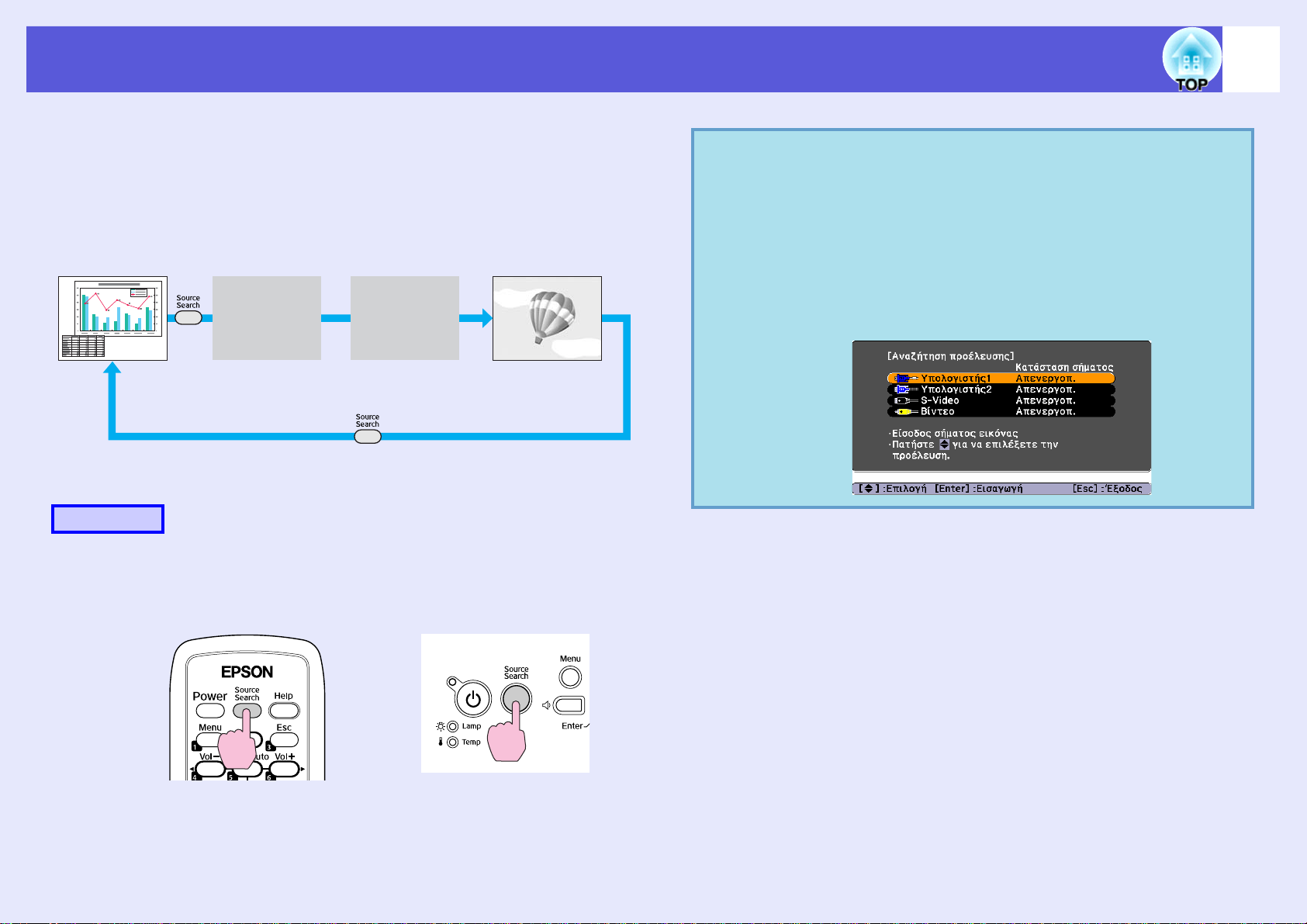
Αλλαγή της εικόνας προβολής (Αναζήτηση προέλευσης)
Ο βιντεοπροβολέας ανιχνεύει αυτόματα τα σήματα εισόδου από το
συνδεδεμένο εξοπλισμό και η εικόνα εισόδου από τον εξοπλισμό
προβάλλεται. Μπορείτε να προβάλετε την εικόνα στόχο γρήγορα,
αφού παραλείπονται οι θύρες εισόδου στις οποίες δεν υπάρχει
είσοδος εικόνας.
Υπολογιστής1Video
Η θύρα εισόδου στην οποία δεν
λαμβάνεται σήμα εικόνας παραλείπεται.
* μόνο για τον EMP-280
*
S-VideoΥπολογιστής2
q
Η ακόλουθη οθόνη, στην οποία υποδεικνύεται η κατάσταση
των σημάτων εικόνας, εμφανίζεται όταν είναι διαθέσιμη
μόνο η εικόνα που δείχνει ο βιντεοπροβολέας εκείνη τη
στιγμή ή όταν δεν μπορεί να ανιχνευτεί σήμα εικόνας.
Μπορείτε να επιλέξετε τη θύρα εισόδου για προβολή μέσω
του συνδεδεμένου εξοπλισμού που θέλετε να
χρησιμοποιήσετε. Αν δεν
περίπου 10 δευτερόλεπτα, η οθόνη κλείνει.
εκτελεστεί καμία ενέργεια μέσα σε
Για τον EMP-280
13
Διαδικασία
Όταν έχετε συνδέσει τον εξοπλισμό βίντεο, ξεκινήστε την αναπαραγωγή
πριν την έναρξη αυτής της ενέργειας.
Χρήση του τηλεχειριστηρίου Χρήση του πίνακα ελέγχου
Όταν είναι συνδεδεμένα δύο ή περισσότερα μέρη εξοπλισμού,
πατήστε το κουμπί [Source Search] μέχρι να προβληθεί η εικόνα
στόχος.
Page 14
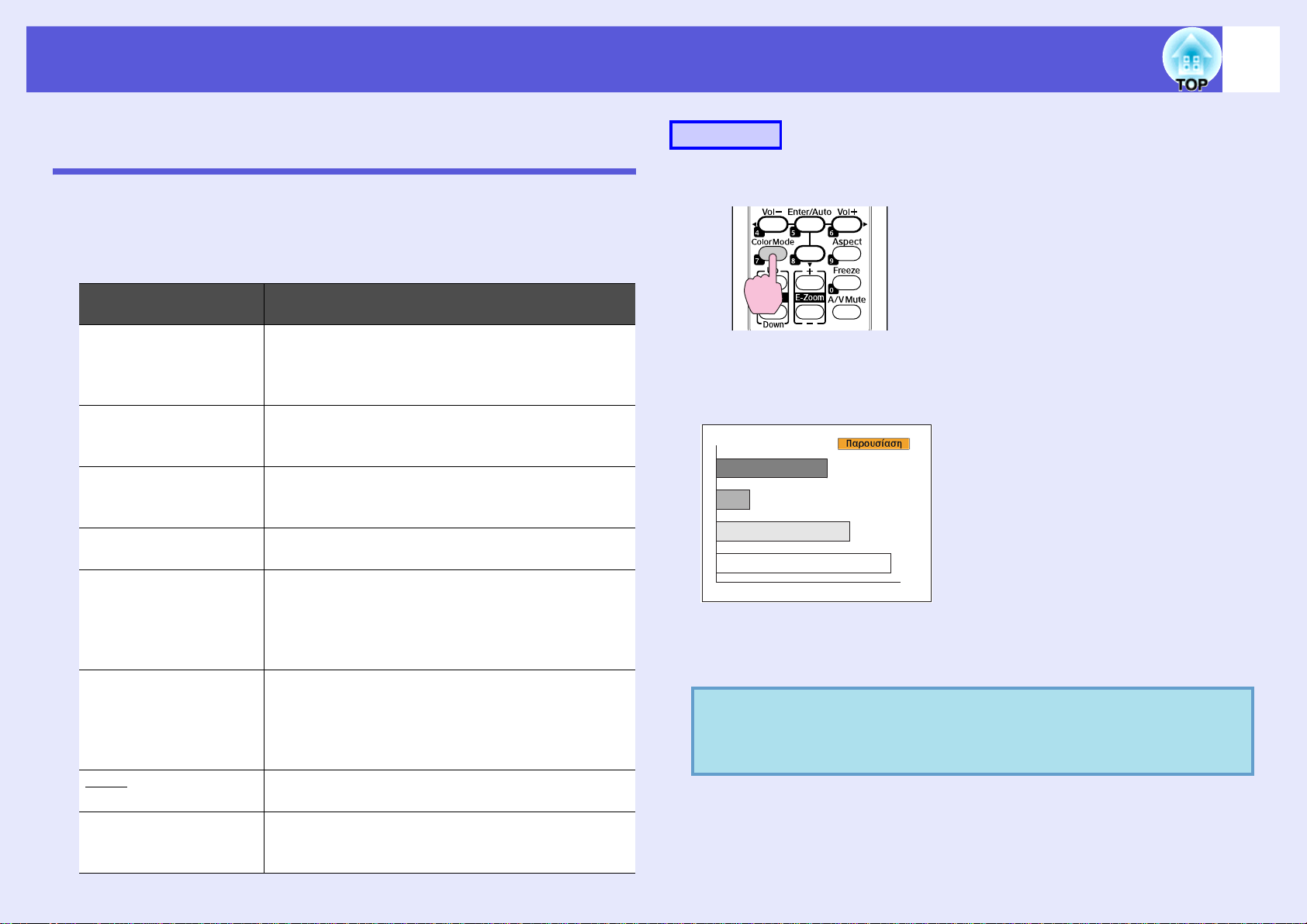
Λειτουργίες για βελτίωση της προβολής
14
Επιλογή της ποιότητας προβολής (Επιλογή Λειτ. Χρώματος)
Μπορείτε εύκολα να επιτύχετε τη βέλτιστη ποιότητα εικόνας απλώς
επιλέγοντας τη ρύθμιση που ανταποκρίνεται καλύτερα στον περιβάλλοντα
χώρο κατά την προβολή. Η φωτεινότητα της εικόνας ποικίλλει ανάλογα
με την επιλεγμένη κατάσταση λειτουργίας.
Κατάσταση
λειτουργίας
Παιχνίδι Αυτή η λειτουργία είναι ιδανική για χρήση σε
φωτεινούς χώρους. Αυτή είναι η πιο φωτεινή
λειτουργία, κι αναπαράγει με ωραίο τρόπο τους
σκιερούς τόνους.
Παρουσίαση Αυτή η λειτουργία είναι ιδανική για την
πραγµατοποίηση παρουσιάσεων χρησιµοποιώντας
έγχρωµα υλικά σε φωτεινούς χώρους.
Κείμενο Αυτή η λειτουργία είναι ιδανική για την
πραγµατοποίηση παρουσιάσεων χρησιµοποιώντας
ασπρόµαυρα υλικά σε φωτεινούς χώρους.
Θέατρο Ιδανική ρύθμιση για την παρακολούθηση ταινιών σε
σκοτεινό χώρο. Δίνει στις εικόνες φυσικούς τόνους.
Φωτογραφία (Κατά την εισαγωγή εικόνων από υπολογιστή)
Ιδανική ρύθμιση για την προβολή ακίνητων
εικόνων, όπως φωτογραφιών, σε φωτεινό χώρο.
Ζωντανεύει τις εικόνες και δημιουργεί έντονη
αντίθεση.
Σπορ (Κατά την εισαγωγή εικόνων component video,
S-Video ή composite video)
Ιδανική ρύθμιση για παρακολούθηση τηλεοπτικών
προγραμμάτων σε φωτεινό χώρο. Οι εικόνες έχουν
ζωηρά χρώματα και είναι γεμάτες ζωντάνια.
sRGBg Ιδανική ρύθμιση για εικόνες που συμμορφώνονται
με το χρωματικό πρότυπο sRGB.
Πίνακας Ακόμη και αν η προβολή γίνεται σε πίνακα (μαύρο ή
πράσινο), αυτή η ρύθμιση χαρίζει στις εικόνες σας
ένα φυσικό τόνο, όπως κατά την προβολή σε οθόνη.
Εφαρμογή
Διαδικασία
Τηλεχειριστήριο
Κάθε φορά που πατάτε το κουμπί, το όνομα για την κατάσταση
λειτουργίας χρώματος εμφανίζεται στην οθόνη και η κατάσταση
λειτουργίας χρώματος αλλάζει.
Αν πατήσετε το κουμπί ενώ το όνομα για την κατάσταση λειτουργίας
χρώματος εμφανίζεται στην οθόνη, εκτελείται αλλαγή στην επόμενη
κατάσταση λειτουργίας χρώματος.
Μπορείτε επίσης να ρυθμίσετε την κατάσταση λειτουργίας
q
χρώματος χρησιμοποιώντας το "Λειτ. Χρώµατος" στο
μενού "Εικόνα" από το μενού παραμέτρων.
s
σελ.24
Page 15
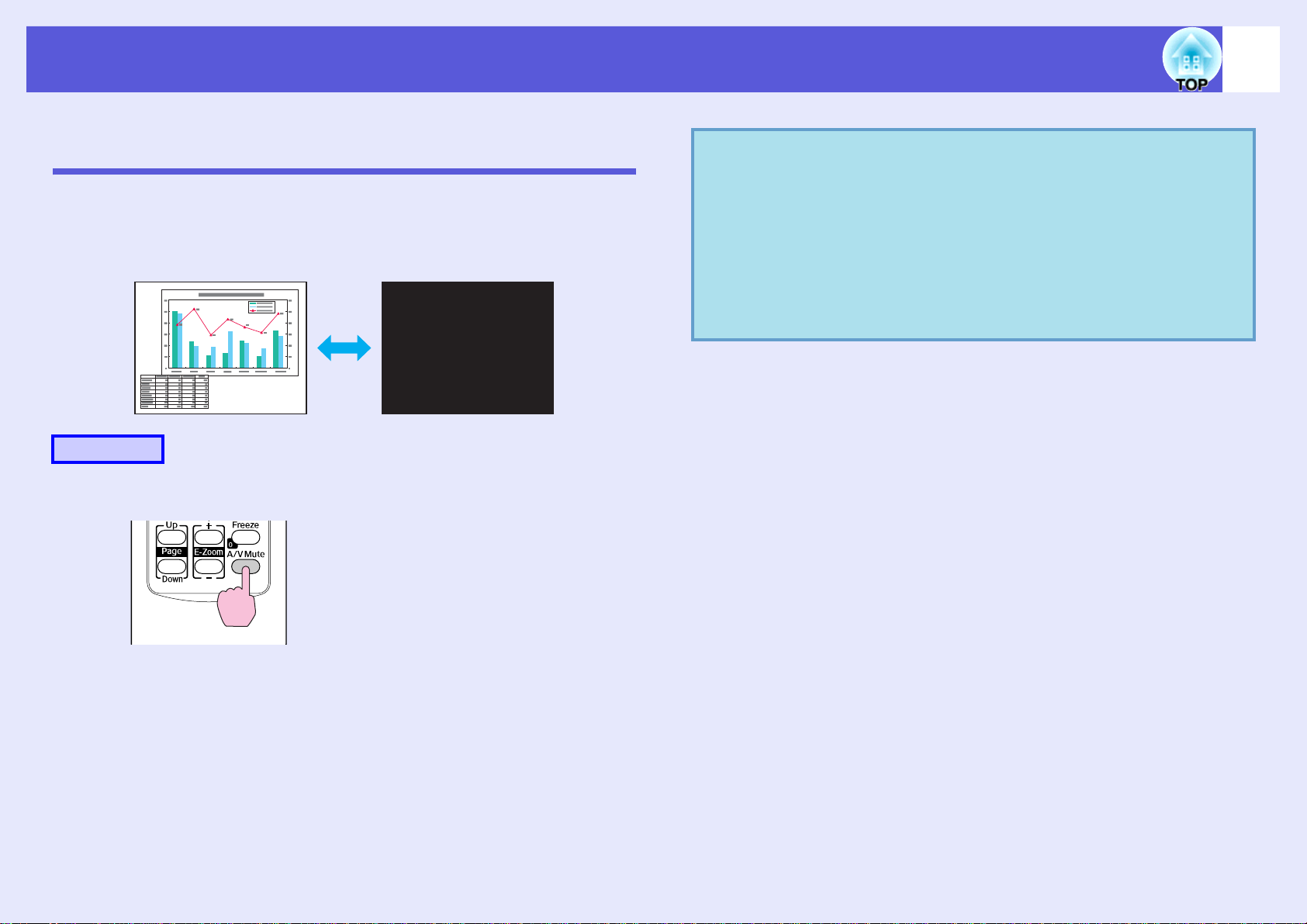
Λειτουργίες για βελτίωση της προβολής
Προσωρινή απόκρυψη εικόνας και ήχου (Παύση ήχου/εικόνας)
Μπορείτε να χρησιμοποιήσετε αυτήν τη λειτουργία όταν θέλετε η
προσοχή του κοινού να είναι στραμμένη στα λόγια σας ή όταν δεν θέλετε
να δείξετε λεπτομέρειες όπως όταν αλλάζετε αρχεία κατά τη διάρκεια
παρουσιάσεων από έναν υπολογιστή.
Διαδικασία
Τηλεχειριστήριο
q
• Αν χρησιμοποιείτε αυτήν τη λειτουργία όταν προβάλλετε
κινούμενες εικόνες, η αναπαραγωγή των εικόνων και του
ήχου από την πηγή συνεχίζεται και δεν μπορείτε να
επιστρέψετε στο σημείο όπου ενεργοποιήθηκε η Παύση
ήχου/εικόνας.
• Κατά τη σίγαση A/V, μπορείτε να επιλέξετε μαύρη, μπλε
προβολή ή προβολή του λογοτύπου χρησιμοποιώντας τη
ρύθμιση "Εκτεταμένη
στο μενού διαμόρφωσης.
" - "Εμφάνιση" - "Σίγαση A/V"
s
σελ.28
15
Κάθε φορά που πατάτε το κουμπί, ενεργοποιείται ή απενεργοποιείται η
σίγαση A/V.
Page 16
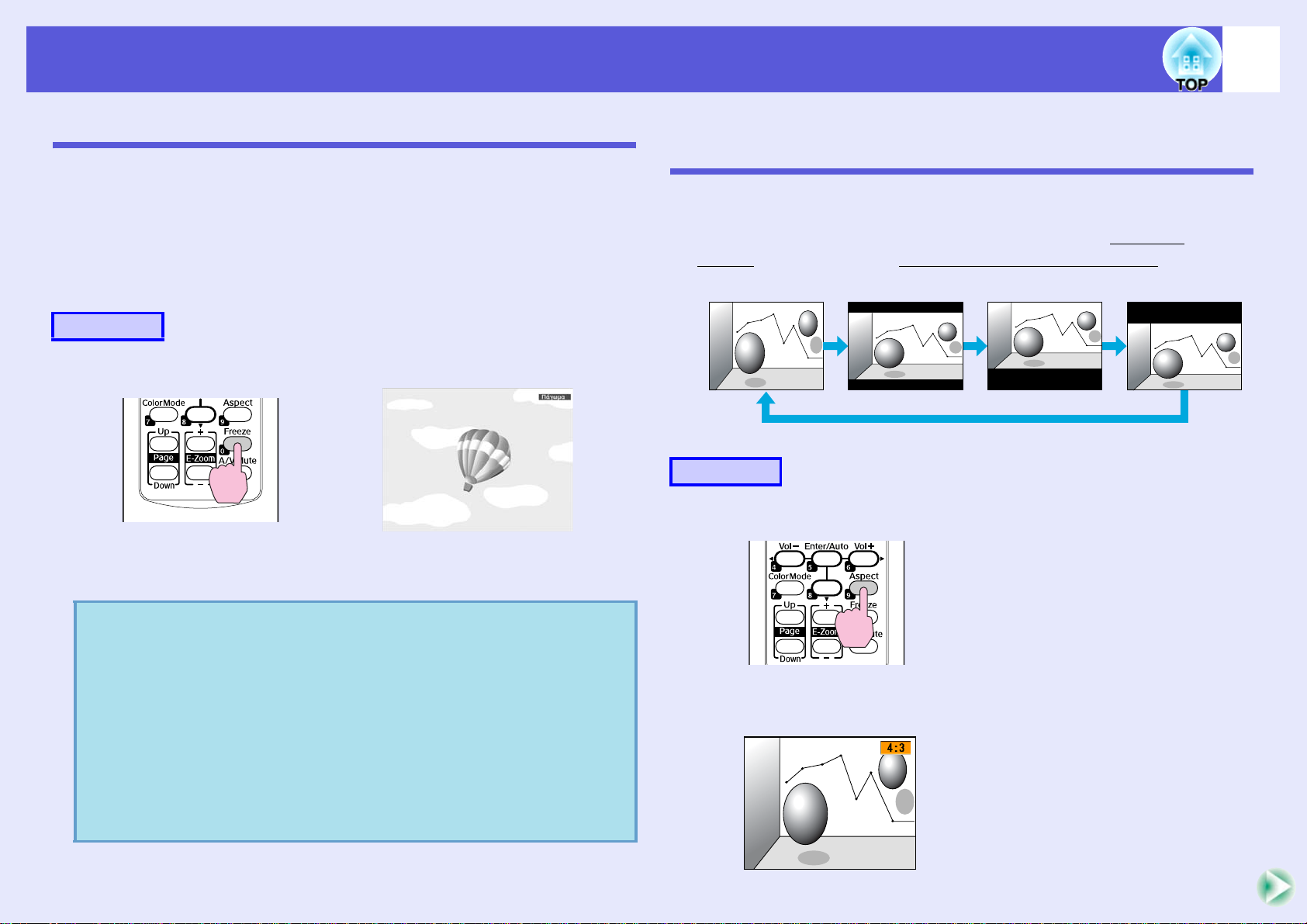
Λειτουργίες για βελτίωση της προβολής
16
Πάγωμα εικόνας (Πάγωμα)
Όταν η κινούμενη εικόνα στην οθόνη παγώσει, η προβολή της
συνεχίζεται και μπορείτε να την προβάλετε καρέ-καρέ σαν να ήταν
ακίνητη. Επίσης, μπορείτε να εκτελέσετε ενέργειες όπως εναλλαγές
μεταξύ αρχείων κατά τη διάρκεια παρουσιάσεων από υπολογιστή χωρίς
να εκτελείται προβολή των εικόνων, εφόσον έχετε ενεργοποιήσει εκ των
προτέρων τη λειτουργία παγώματος.
Διαδικασία
Τηλεχειριστήριο
Κάθε φορά που πατάτε το κουμπί, το πάγωμα ενεργοποιείται ή
απενεργοποιείται.
Αλλαγή των αναλογιών εικόνας (Λόγος διαστάσεων)
Όταν είναι συνδεδεμένος εξοπλισμός βίντεο, εικόνες οι οποίες έχουν
καταγραφεί σε ψηφιακό βίντεο ή DVD μπορούν να προβληθούν σε
μορφή ευρείας οθόνης 16:9. Μπορείτε να αλλάξετε τις αναλογίες
εικόναςg για εικόνες στην κατάσταση λειτουργίας συμπίεσηςg ως εξής.
Διαδικασία
4:3
Τηλεχειριστήριο
16:9
16:9 (Πάνω)
16:9 (Κάτω)
q
• Ο ήχος δεν διακόπτεται.
• Η προέλευση εικόνας συνεχίζει την αναπαραγωγή των
κινούμενων εικόνων ακόμη και όταν η οθόνη είναι
παγωμένη. Για το λόγο αυτό, δεν μπορείτε να συνεχίσετε
την προβολή από το σημείο που είχατε σταματήσει.
• Αν πατήσετε το κουμπί [Freeze] ενώ εμφανίζεται το μενού
παραμέτρων ή κάποια οθόνη βοήθειας,
οθόνη βοήθειας εξαφανίζεται.
• Το πάγωμα λειτουργεί ακόμη όταν χρησιμοποιείται το
E-Zoom.
το μενού ή η
Κάθε φορά που πατάτε το κουμπί, το όνομα της αναλογίας εμφανίζεται
στην οθόνη και η αναλογία αλλάζει.
Page 17
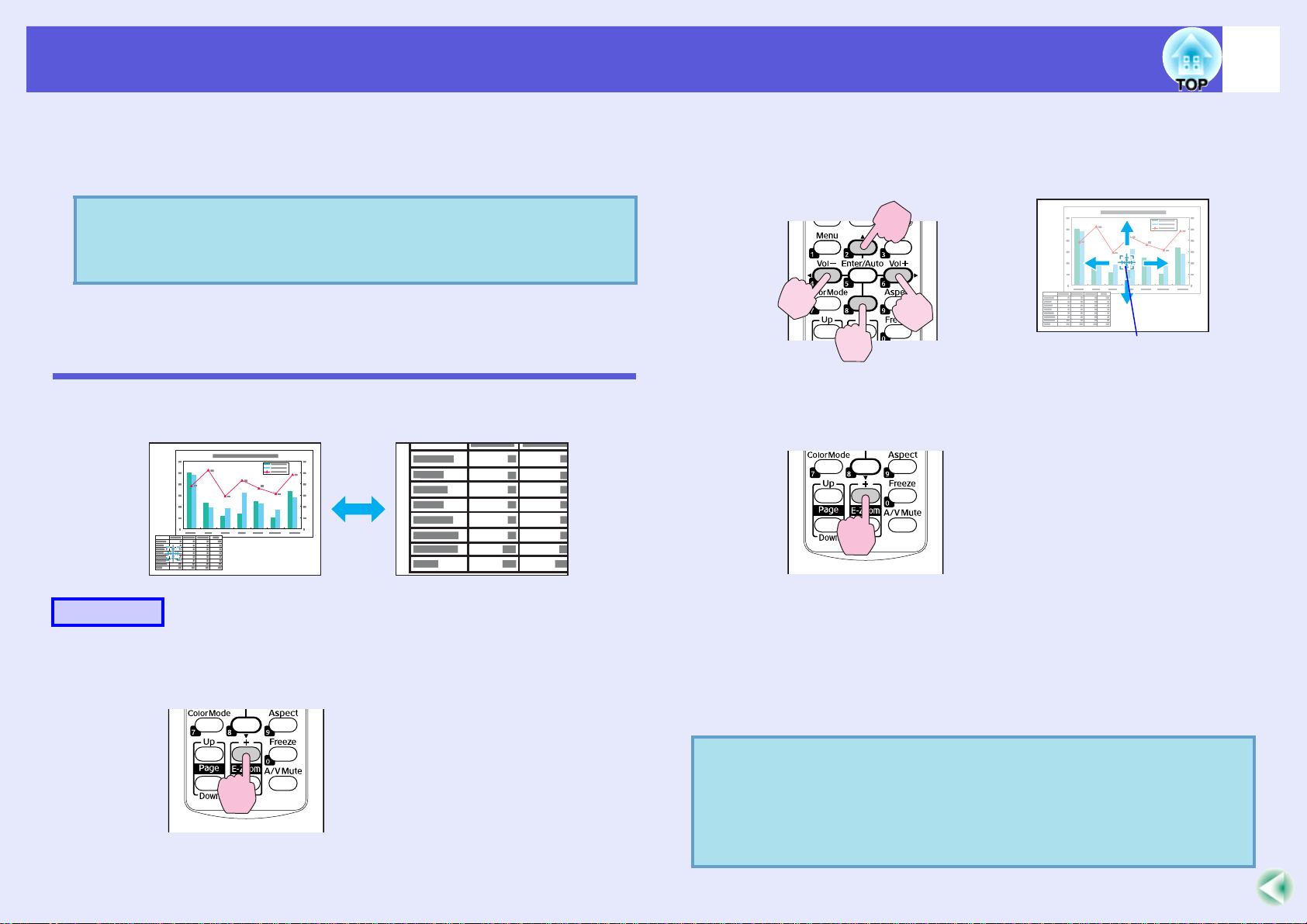
Λειτουργίες για βελτίωση της προβολής
17
Αν πατήσετε το κουμπί ενώ το όνομα της αναλογίας εμφανίζεται στην
οθόνη, εκτελείται αλλαγή στην επόμενη κατάσταση λειτουργίας
αναλογίας.
Η ρύθμιση μπορεί επίσης να πραγματοποιηθεί επιλέγοντας
q
"Λόγος διαστάσεων" στο μενού "Σήμα" από το μενού
παραμέτρων.
s
σελ.25
Μεγέθυνση μέρους της εικόνας (E-Zoom)
Αυτή η λειτουργία είναι χρήσιμη όταν θέλετε να διευρύνετε εικόνες ώστε
να τις δείτε με μεγαλύτερη λεπτομέρεια, όπως γραφήματα και πίνακες.
B
C
Μετακινήστε το σταυρό στην περιοχή της εικόνας
που θέλετε να μεγεθύνετε.
Τηλεχειριστήριο
Σταυρός
Μεγεθύνετε.
Τηλεχειριστήριο
Διαδικασία
A
Ξεκινήστε το E-zoom.
Τηλεχειριστήριο
q
Κάθε φορά που πατάτε το κουμπί, η περιοχή διευρύνεται. Μπορείτε
να διευρύνετε γρήγορα την περιοχή κρατώντας το κουμπί πατημένο.
Μπορείτε να σμικρύνετε τη διευρυμένη εικόνα πατώντας το
κουμπί [-].
Πατήστε το κουμπί [Esc] για ακύρωση.
• Το ποσοστό μεγέθυνσης εμφανίζεται στην οθόνη. Η
επιλεγμένη περιοχή μπορεί να μεγεθυνθεί από 1 ως 4
φορές σε 25 βήματα.
• Μπορείτε να εκτελέσετε κύλιση στην εικόνα πατώντας
[u], [d], [l], ή [r].
Page 18
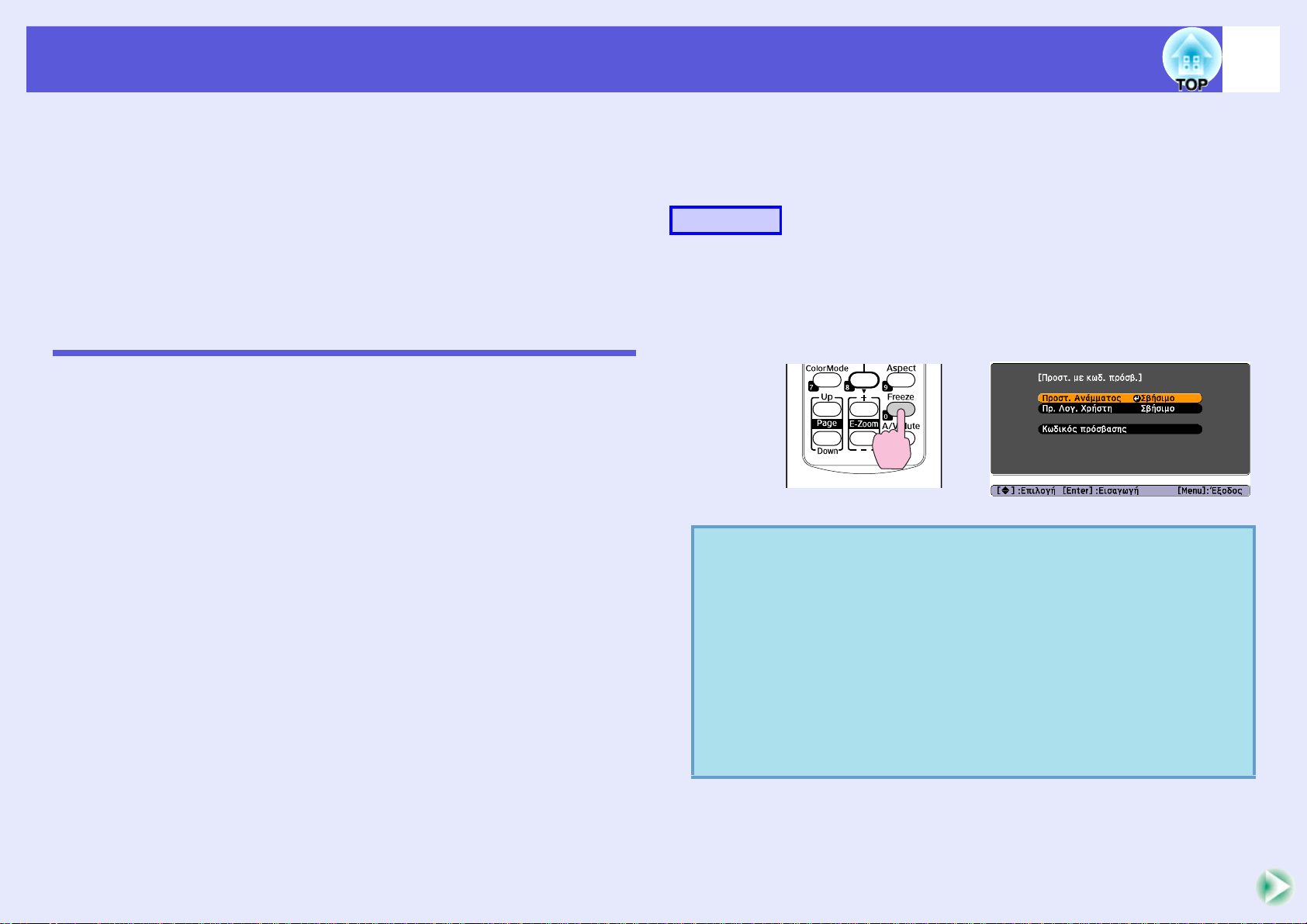
Λειτουργίες ασφαλείας
18
Ο βιντεοπροβολέας διαθέτει τις ακόλουθες λειτουργίες ενισχυμένης ασφαλείας.
• Προστ. µε κωδ. πρόσβ.
Μπορείτε να ορίσετε ποιοι θα χρησιμοποιούν το βιντεοπροβολέα.
• Κλείδ. λειτουργ.
Μπορείτε να εμποδίσετε τρίτους να αλλάξουν τις ρυθμίσεις του βιντεοπροβολέα
χωρίς έγκριση.
• Αντικλεπτικό Κλείδωµα
Ο βιντεοπροβολέας είναι εξοπλισμένος με διαφόρους τύπους αντικλεπτικών
διατάξεων ασφαλείας.
Διαχείριση χρηστών (Προστασία με κωδικό πρόσβασης)
Όταν είναι ενεργοποιημένη η Προστασία με κωδικό πρόσβασης, άτομα τα οποία δεν
γνωρίζουν τον κωδικό πρόσβασης δεν μπορούν να χρησιμοποιήσουν το βιντεοπροβολέα
για προβολή εικόνων, ακόμη κι αν είναι ενεργοποιημένος. Επιπλέον, δεν μπορεί να γίνει
αλλαγή του λογοτύπου χρήστη που εμφανίζεται κατά την ενεργοποίηση του
βιντεοπροβολέα. Αυτό το σύστημα λειτουργεί ως αντικλεπτική συσκευή αφού ο
βιντεοπροβολέας δεν μπορεί να χρησιμοποιηθεί ακόμη και σε περίπτωση κλοπής. Κατά
την αγορά, η Προστασία με κωδικό πρόσβασης δεν είναι ενεργοποιημένη.
f Τύπος προστασίας με κωδικό πρόσβασης
Ανάλογα με τη χρήση του βιντεοπροβολέα, μπορείτε να εκτελέσετε τις
ακόλουθες τρεις ρυθμίσεις σε σχέση με την προστασία με κωδικό πρόσβασης.
1. "Προστ. Ανάμματος"
Όταν για τη ρύθμιση "Προστ. Ανάµµατος" έχετε ορίσει "Άναµµα", πρέπει να
εισαγάγετε τον κωδικό πρόσβασης κάθε φορά που ενεργοποιείτε το
βιντεοπροβολέα ύστερα από αποσύνδεση από την ηλεκτρική παροχή στην οποία
ήταν συνδεδεμένος μέχρι την τελευταία φορά εισαγωγής του κωδικού πρόσβασης.
Αν δεν εισαχθεί ο σωστός κωδικός πρόσβασης, η προβολή δεν ξεκινά.
2. "Πρ. Λογ. Χρήστη"
Όταν για τη ρύθμιση "Πρ. Λογ. Χρήστη" έχετε ορίσει "Άναμμα",
απαγορεύονται οι ακόλουθες αλλαγές στις ρυθμίσεις.
• Λήψη λογοτύπου χρήστη
• Οι ρυθμίσεις για τα στοιχεία "Εµφάνιση φόντου", "Οθόνη έναρξης" και
"Σίγαση A/V" αλλάζουν από το "Εµφάνιση" στο μενού παραμέτρων.
f Ρύθμιση προστασίας με κωδικό πρόσβασης
Χρησιμοποιήστε την ακόλουθη διαδικασία για να ρυθμίσετε την
Προστασία με κωδικό πρόσβασης.
Διαδικασία
A
q
Κρατήστε πατημένο το κουμπί [Freeze] για περίπου
πέντε δευτερόλεπτα.
Εμφανίζεται το μενού ρυθμίσεων για την Προστασία με κωδικό πρόσβασης.
Τηλεχειριστήριο
• Αν η Προστασία με κωδικό πρόσβασης είναι ήδη
ενεργοποιημένη, πρέπει να εισαγάγετε τον κωδικό
πρόσβασης.
Αν ο κωδικός πρόσβασης που εισάγατε είναι σωστός,
εμφανίζεται το μενού ρυθμίσεων για την Προστασία με
κωδικό πρόσβασης.
s
"Εισαγωγή του κωδικού πρόσβασης" σελ.19
• Αφού ρυθμίσετε τον κωδικό πρόσβασης, κολλήστε το
αυτοκόλλητο προστασίας με κωδικό πρόσβασης σε ορατό
σημείο στο βιντεοπροβολέα ως αποτρεπτικό μέτρο σε
περίπτωση κλοπής.
Page 19
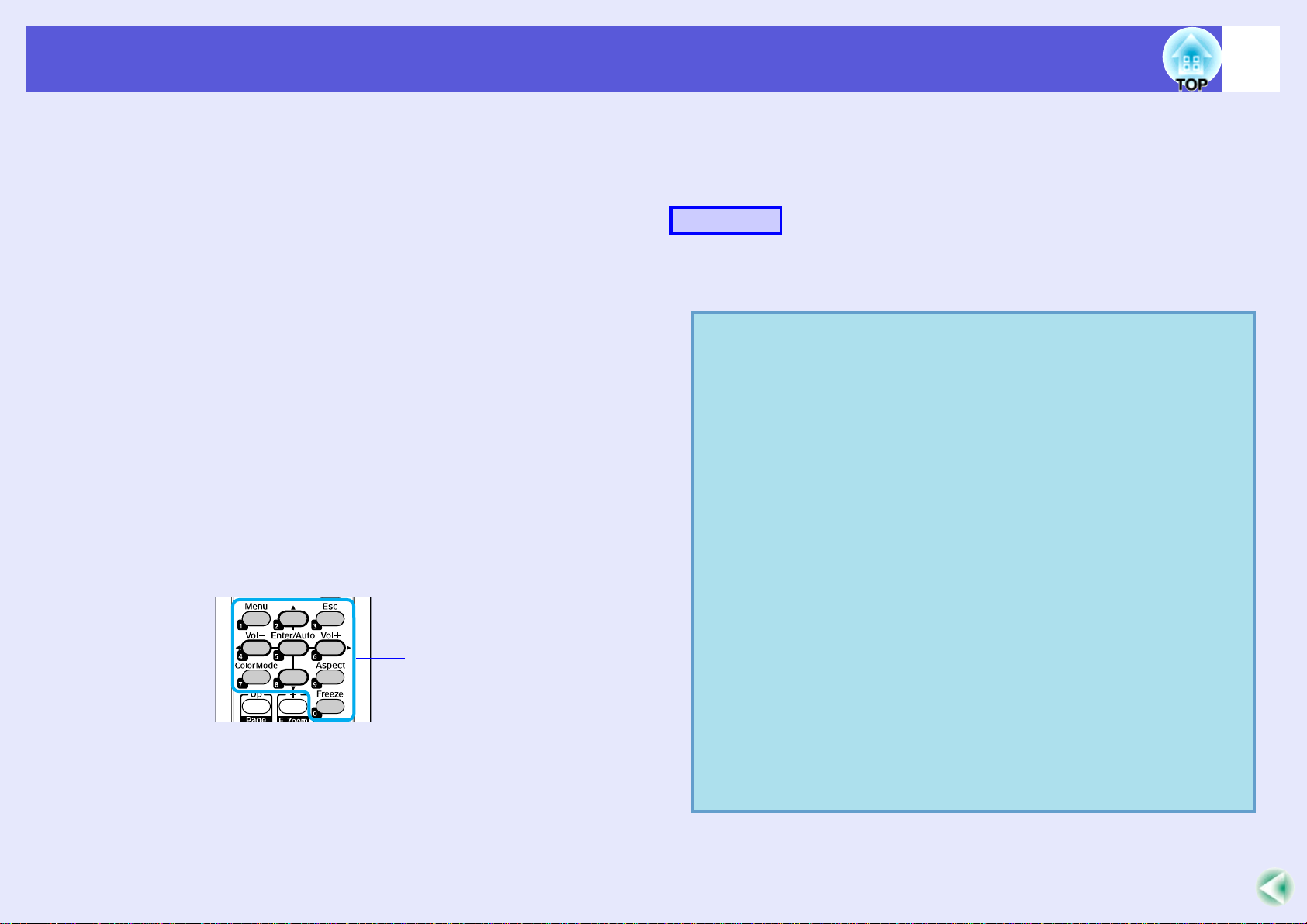
Λειτουργίες ασφαλείας
19
B
C
D
Ενεργοποιήστε τη ρύθμιση "Προστ. Ανάµµατος".
(1) Επιλέξτε "Προστ. Ανάµµατος" και, έπειτα, πατήστε το κουμπί [Enter].
(2) Επιλέξτε "Άναµµα" και, έπειτα, πατήστε το κουμπί [Enter].
(3) Πατήστε το κουμπί [Esc].
Ενεργοποιήστε τη ρύθμιση "Προστ. δικτύου".
(1) Επιλέξτε "Προστ. δικτύου" και, έπειτα, πατήστε το κουμπί [Enter] .
(2) Επιλέξτε "Άναµµα" και, έπειτα, πατήστε το κουμπί [Enter].
(3) Πατήστε το κουμπί [Esc].
Ορίστε τον κωδικό πρόσβασης.
(1) Επιλέξτε "Κωδικός πρόσβασης" και, έπειτα, πατήστε το κουμπί [Enter].
(2) Όταν εμφανιστεί το μήνυμα "Αλλαγή κωδικού πρόσβασης;" επιλέξτε
"Ναι" και, έπειτα, πατήστε το κουμπί [Enter]. Η προεπιλεγμένη ρύθμιση
για τον κωδικό πρόσβασης είναι "0000". Αλλάξτε τη ρύθμιση ορίζοντας
τον επιθυμητό κωδικό πρόσβασης. Αν επιλέξετε "Όχι", η οθόνη που
υποδεικνύεται στο βήμα 1 εμφανίζεται ξανά.
(3) Πληκτρολογήστε έναν τετραψήφιο αριθμό, χρησιμοποιώντας τα κουμπιά
αριθμών. Ο αριθμός που εισάγετε εμφανίζεται με τη μορφή "* * * *".
Αφού εισαγάγετε και το τέταρτο ψηφίο, εμφανίζεται η οθόνη
επιβεβαίωσης.
Τηλεχειριστήριο
Κουμπιά αριθμών
(4) Εισαγάγετε ξανά τον κωδικό πρόσβασης.
Εμφανίζεται το μήνυμα "Ο νέος κωδικός πρόσβασης αποθηκεύθηκε".
Αν εισάγετε έναν εσφαλμένο κωδικό πρόσβασης, εμφανίζεται ένα μήνυμα
που σας
προτρέπει να επανεισαγάγετε τον κωδικό πρόσβασης.
f Εισαγωγή του κωδικού πρόσβασης
Όταν εμφανιστεί η οθόνη εισαγωγής κωδικού πρόσβασης, εισαγάγετε τον κωδικό
πρόσβασης χρησιμοποιώντας τα κουμπιά αριθμών στο τηλεχειριστήριο.
Διαδικασία
Πληκτρολογήστε τον κωδικό πρόσβασης με τα κουμπιά αριθμών.
Όταν εισάγετε το σωστό κωδικό, η προβολή αρχίζει.
Προσοχή
• Αν εισαγάγετε εσφαλμένο κωδικό πρόσβασης τρεις συνεχόμενες
φορές, εμφανίζεται το μήνυμα "Η λειτουργία του βιντεοπροβολέα."
για περίπου πέντε λεπτά και, έπειτα, ο προβολέας μεταβαίνει σε
κατάσταση λειτουργίας αναμονής. Αν συμβεί αυτό, αποσυνδέστε το
φις από την πρίζα και έπειτα επανατοποθετήστε το και
ενεργοποιήστε το βιντεοπροβολέα. Στο βιντεοπροβολέα θα
εμφανιστεί ξανά
να μπορέσετε να εισαγάγετε το σωστό κωδικό.
• Αν ξεχάσατε τον κωδικό πρόσβασης, σημειώστε τον αριθμό
"Κωδικός αίτησης: xxxxx" που εμφανίζεται στην οθόνη και
απευθυνθείτε στην πλησιέστερη διεύθυνση που αναφέρεται στον
Κατάλογος διευθύνσεων διεθνούς εγγύησης βιντεοπροβολέων Epson.
s
Κατάλογος διευθύνσεων διεθνούς εγγύησης βιντεοπροβολέων
Epson
• Αν συνεχίσετε να επαναλαμβάνετε την παραπάνω διαδικασία
εισάγοντας εσφαλμένο κωδικό είκοσι συνεχόμενες φορές, θα
εμφανιστεί το ακόλουθο μήνυμα και δεν θα είναι πλέον δυνατή η
εισαγωγή περαιτέρω κωδικών πρόσβασης στο βιντεοπροβολέα.
"Η λειτουργία του βιντεοπροβολέα θα κλειδωθεί. Επικοινωνήστε
µε την Epson, σύµφωνα µε τα
τεκµηρίωση."
βιντεοπροβολέων Epson
η οθόνη εισαγωγής κωδικού πρόσβασης, έτσι ώστε
όσα αναφέρονται στην
sΚατάλογος διευθύνσεων διεθνούς εγγύησης
Page 20
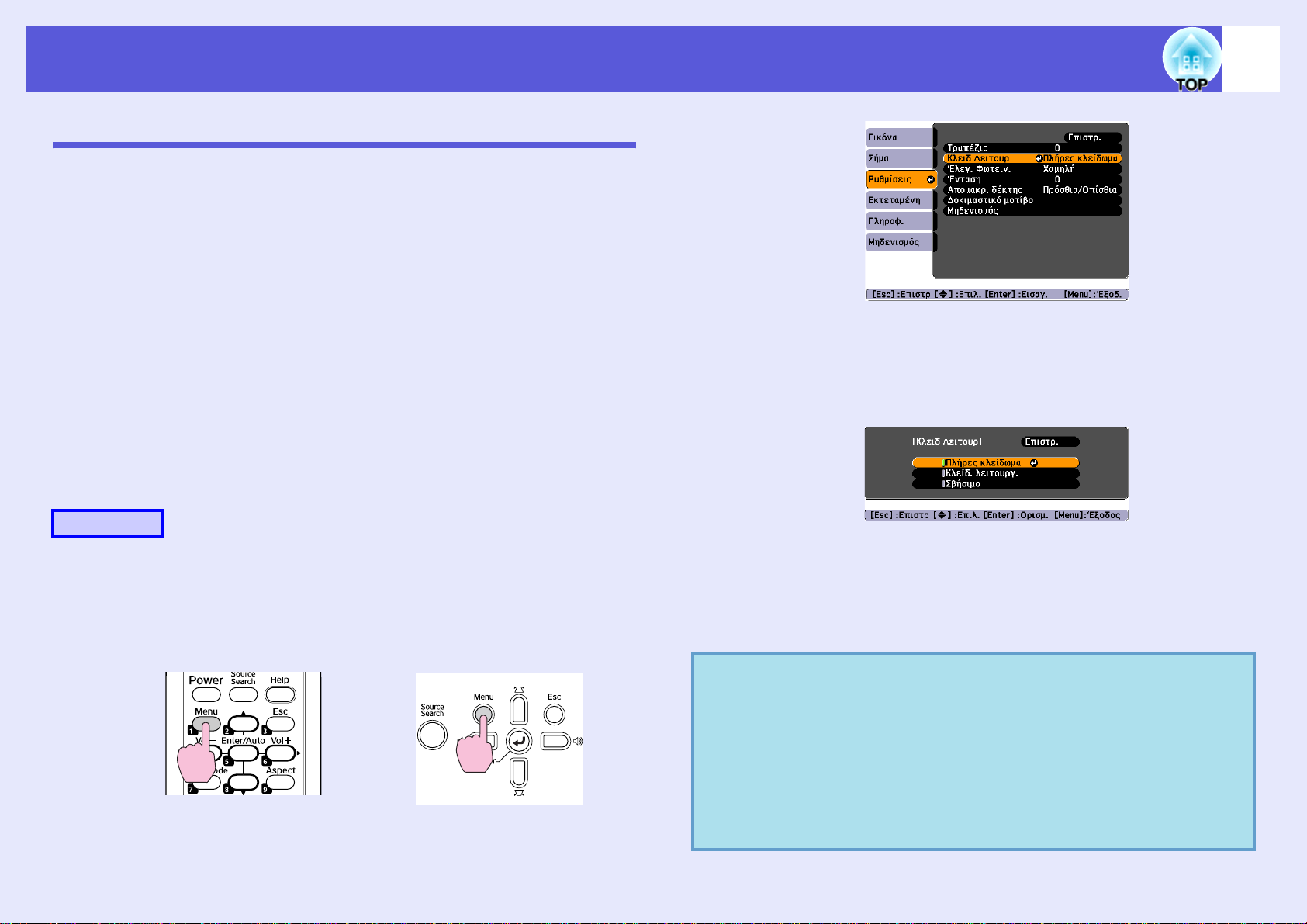
Λειτουργίες ασφαλείας
Περιορισμός λειτουργίας (Κλείδωμα λειτουργίας)
Προβείτε σε μία από τις ακόλουθες ενέργειες για να κλειδώσετε τα
λειτουργικά κουμπιά στον πίνακα ελέγχου.
• Πλήρες κλείδωμα
Όλα τα κουμπιά στον πίνακα ελέγχου είναι κλειδωμένα. Δεν μπορείτε
να εκτελέσετε οποιαδήποτε ενέργεια από τον πίνακα ελέγχου,
συμπεριλαμβανομένης της ενεργοποίησης και απενεργοποίησης.
• Κλείδ. λειτουργ.
Όλα τα κουμπιά στον πίνακα ελέγχου, εκτός από το κουμπί [Power],
είναι κλειδωμένα.
20
Ελέγξτε τα κουμπιά που μπορείτε να χρησιμοποιήσετε και τις
λειτουργίες που εκτελούν στον οδηγό κάτω από το μενού.
Αυτό είναι χρήσιμο σε διοργανώσεις ή παρουσιάσεις, σε περίπτωση που
θέλετε να απενεργοποιήσετε όλα τα κουμπιά και να εκτελείται μόνο
προβολή, ή σε σχολικές εγκαταστάσεις, όταν θέλετε να αποτρέψετε τη
χρήση των κουμπιών. Ο χειρισμός του βιντεοπροβολέα με το
τηλεχειριστήριο συνεχίζει να είναι εφικτός.
Διαδικασία
A
Πατήστε το κουμπί [Menu] και επιλέξτε "Ρυθμίσεις" "Κλείδ. λειτουργ." από το μενού παραμέτρων
s "Χρήση του μενού παραμέτρων" σελ.23
Χρήση του τηλεχειριστηρίου Χρήση του πίνακα ελέγχου
B
C
q
Επιλέξτε είτε "Πλήρες κλείδωµα" είτε "Κλείδ.
λειτουργ.".
Επιλέξτε "Ναι" όταν εμφανιστεί το μήνυμα
επιβεβαίωσης.
Τα κουμπιά του πίνακα ελέγχου κλειδώνουν ανάλογα με την
επιλεγμένη ρύθμιση.
Μπορείτε να ξεκλειδώσετε τον πίνακα ελέγχου με έναν από
τους ακόλουθους δύο τρόπους.
• Από το τηλεχειριστήριο, επιλέξτε "Σβήσιµο" στο
"Ρυθµίσεις" - "Κλείδ. λειτουργ." από το μενού παραμέτρων.
• Πατήστε και κρατήστε πατημένο το κουμπί [Enter] στον
πίνακα ελέγχου για περίπου επτά δευτερόλεπτα: θα
εμφανιστεί ένα μήνυμα και η λειτουργία κλειδώματος θα
απενεργοποιηθεί.
Page 21
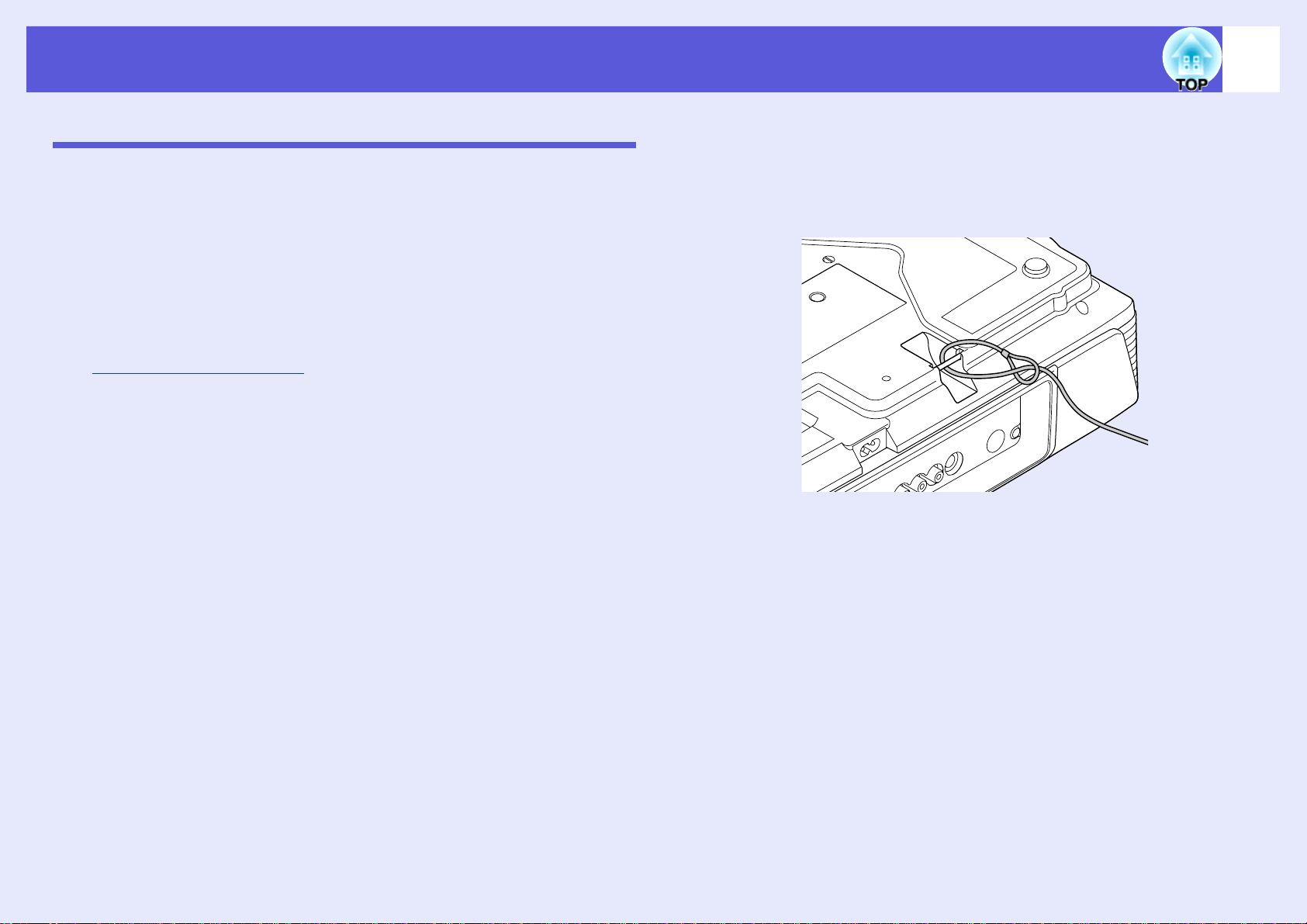
Λειτουργίες ασφαλείας
21
Αντικλεπτικό κλείδωμα
Καθώς ο βιντεοπροβολέας εγκαθίσταται συχνά σε βάσεις οροφής και
αφήνεται στις αίθουσες χωρίς παρακολούθηση, είναι πιθανό κάποιος να
επιχειρήσει να τον κλέψει. Γι’ αυτό, ο βιντεοπροβολέας περιλαμβάνει τις
παρακάτω διατάξεις ασφαλείας.
• Υποδοχή ασφαλείας
Η υποδοχή ασφαλείας είναι συμβατή με το σύστημα ασφαλείας
Microsaver της Kensington. Μπορείτε να βρείτε πληροφορίες σχετικά
με το σύστημα ασφαλείας Microsaver στην αρχική σελίδα της
Kensington.
http://www.kensington.com/.
• Σημείο εγκατάστασης καλωδίου ασφαλείας
Μέσω του σημείου εγκατάστασης μπορεί να περάσει αντικλεπτικό
καλώδιο ασφαλείας που διατίθεται στο εμπόριο, ώστε να ασφαλίσετε
τον βιντεοπροβολέα σε ένα γραφείο ή στύλο.
f Εγκατάσταση του καλωδίου ασφαλείας
Περάστε ένα αντικλεπτικό καλώδιο ασφαλείας στο σημείο εγκατάστασης.
Δείτε τη βιβλιογραφία που παρέχεται με το καλώδιο ασφαλείας για τις
οδηγίες ασφάλισης.
Page 22
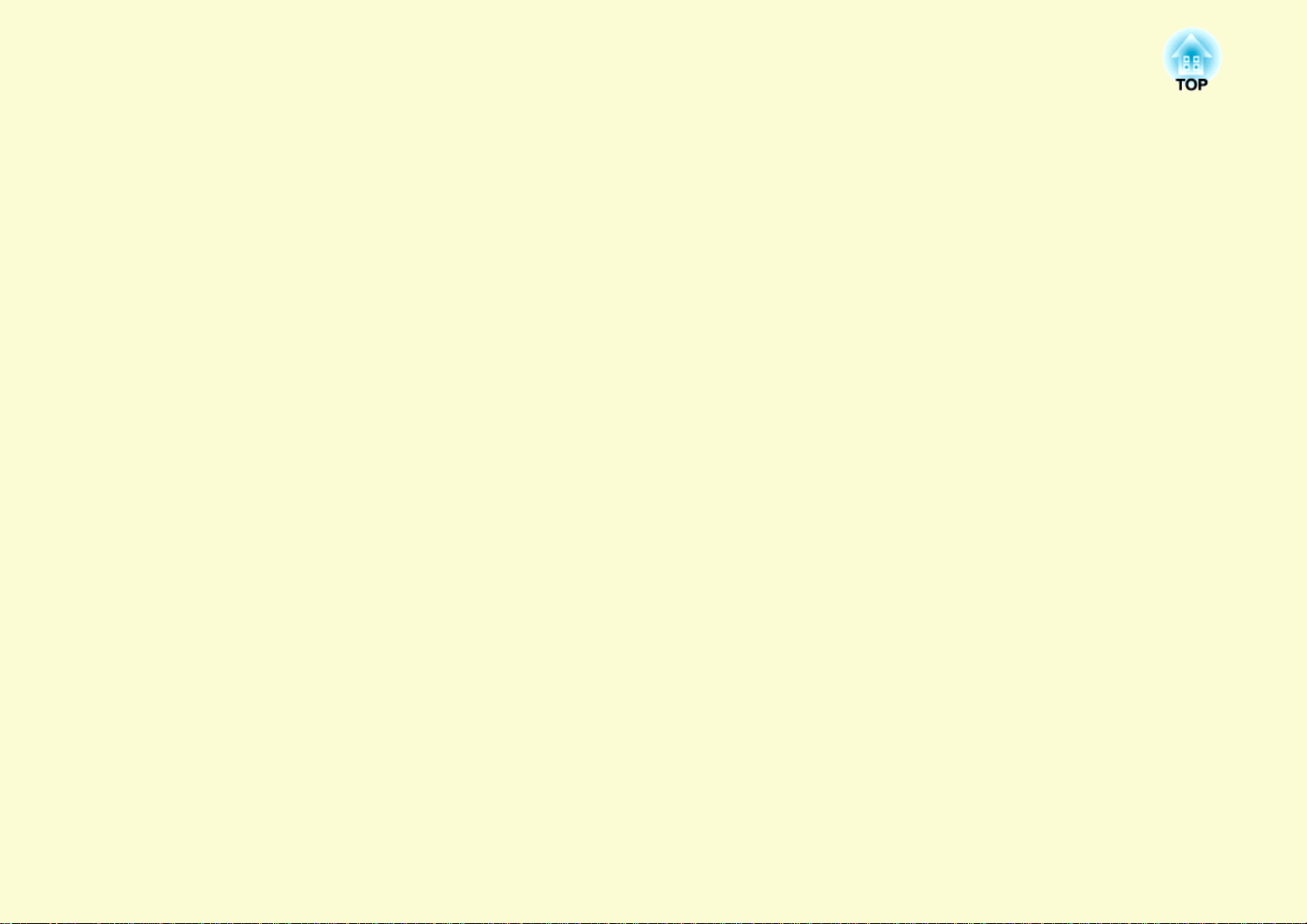
Μενού παραμέτρων
Στο κεφάλαιο αυτό αναλύονται η χρήση και οι λειτουργίες του μενού παραμέτρων.
Χρήση του μενού παραμέτρων .........................23
Κατάλογος λειτουργιών .....................................24
• Μενού Εικόνα ....................................................................24
• Μενού Σήμα (μόνο για τον EMP-280).............................25
• Μενού Σήμα (μόνο για τον EMP-260).............................26
• Μενού Ρυθµίσεις ...............................................................27
• Μενού Εκτεταµένη............................................................28
• Μενού Πληροφ. (µόνο εµφάνιση) ....................................30
• Μενού Μηδενισµός ...........................................................31
Page 23
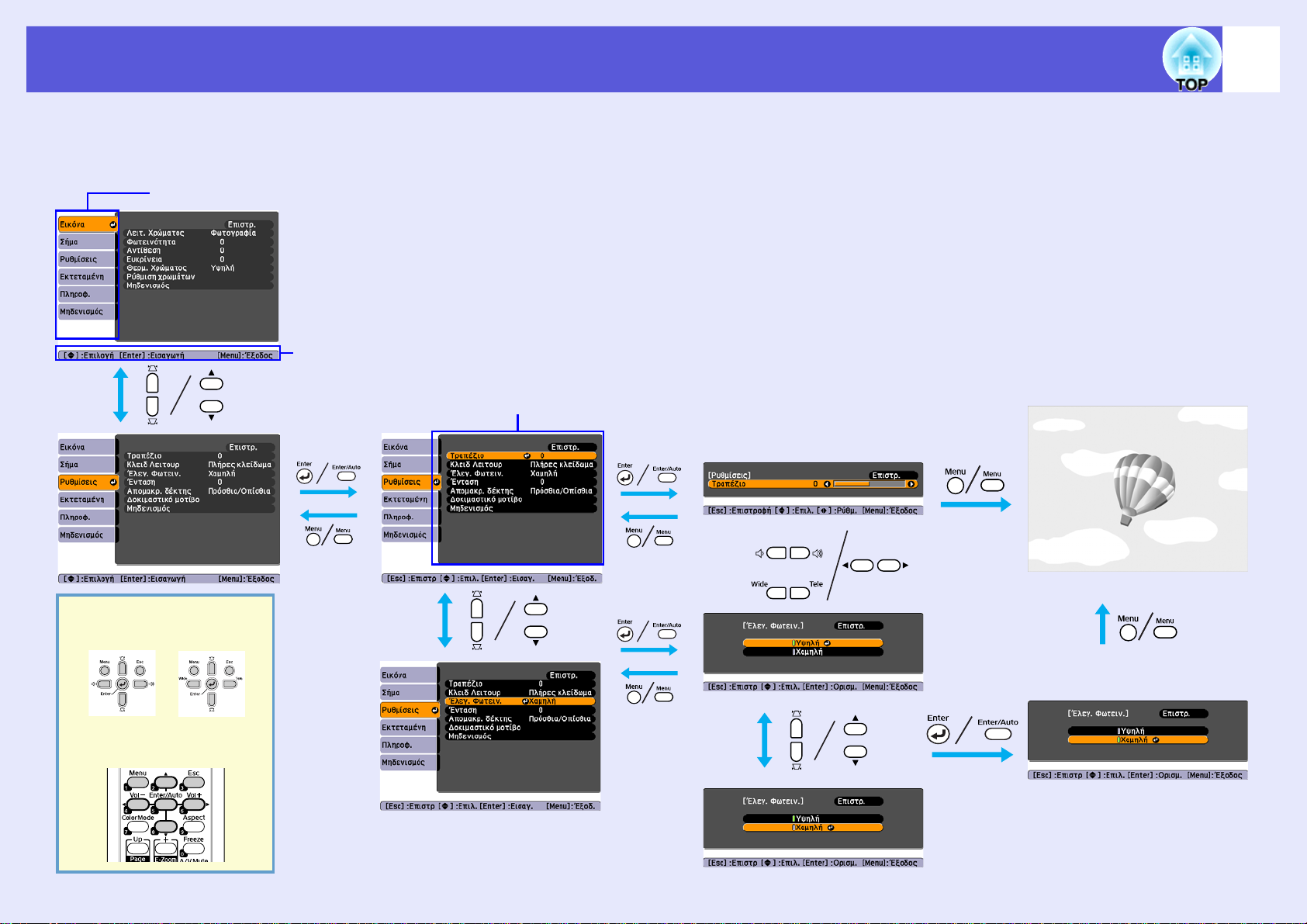
Χρήση του μενού παραμέτρων
23
A
Επιλογή από το
βασικό μενού
Βασικό μενού
Οδηγός
B
Επιλογή από το
υπομενού
Υπομενού (Ρυθμίσεις)
C
Για τον EMP-280
Για τον EMP-260
Αλλαγή του
επιλεγμένου στοιχείου
D
Έξοδος
Κουμπιά που χρησιμοποιούνται
Χρήση του πίνακα ελέγχου
Για τον EMP-
280
Χρήση του τηλεχειριστηρίου
Για τον
EMP-260
Επιλέξτε τη ρύθμιση που θέλετε να αλλάξετε
Page 24
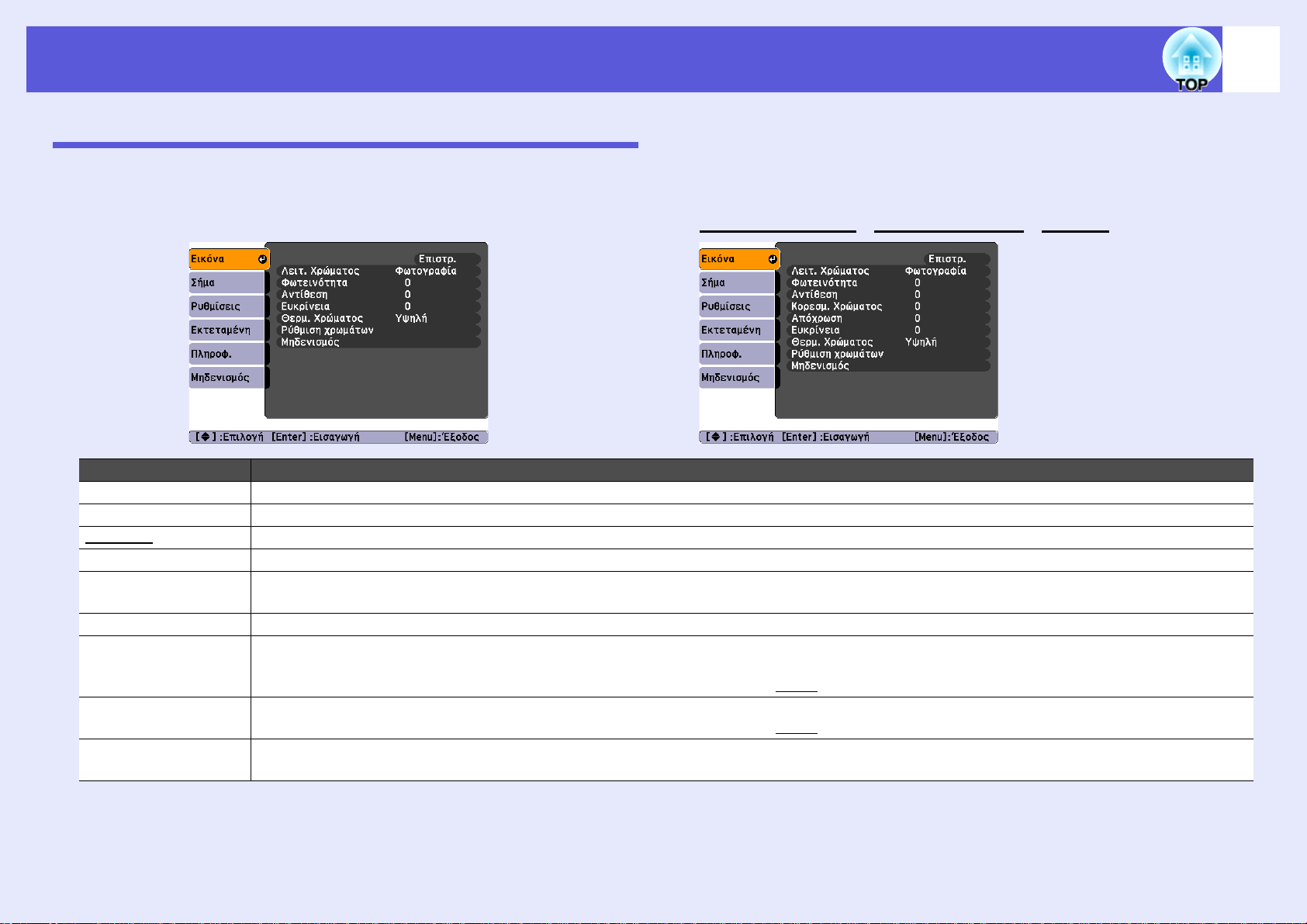
Κατάλογος λειτουργιών
Μενού Εικόνα
Τα στοιχεία που μπορείτε να ρυθμίσετε εξαρτώνται από το σήμα της εικόνας που προβάλλεται τη συγκεκριμένη στιγμή, όπως φαίνεται στα ακόλουθα
στιγμιότυπα οθόνης. Οι λεπτομερείς ρυθμίσεις αποθηκεύονται για κάθε σήμα εικόνας.
24
Εικόνα υπολογιστή
Υπομενού Λειτουργία
Λειτ. Χρώµατος Μπορείτε να επιλέξετε την ποιότητα της εικόνας για να ταιριάζει με τον περιβάλλοντα χώρο. s σελ.14
Φωτεινότητα Μπορείτε να ρυθμίσετε τη φωτεινότητα της εικόνας.
Αντίθεσηg Μπορείτε να ρυθμίσετε τη διαφορά μεταξύ φωτός και σκιάς στις εικόνες.
Κορεσµ. Χρώµατος Μπορείτε να ρυθμίσετε τον κορεσμό χρώματος για τις εικόνες.
Απόχρώση (Η ρύθμιση είναι εφικτή μόνο κατά την εισαγωγή σημάτων NTSC εφόσον χρησιμοποιείτε σήμα composite video/S-video.)
Μπορείτε να ρυθμίσετε τον τόνο της εικόνας.
Ευκρίνεια Μπορείτε να ρυθμίσετε την ευκρίνεια της εικόνας.
Θερμ. Χρώµατος Μπορείτε να ρυθμίσετε το συνολικό τόνο της εικόνας. Όταν επιλέγεται η ρύθμιση "Υψηλή" η εικόνα χρωματίζεται σε μπλε τόνο, ενώ όταν
επιλέγεται η ρύθμιση "Χαμηλή" η εικόνα χρωματίζεται σε κόκκινο τόνο.
(Δεν μπορείτε να επιλέξετε αυτό το στοιχείο αν έχετε επιλέξει ως ρύθμιση "sRGB
Ρύθµιση χρωµάτων Κόκκινο, Πράσινο, Μπλε: Μπορείτε να ρυθμίσετε τον κορεσμό για κάθε χρώμα ξεχωριστά.
(Δεν μπορείτε να επιλέξετε αυτό το στοιχείο αν έχετε επιλέξει ως ρύθμιση "sRGB
Μηδενισµός Μπορείτε να επαναφέρετε όλες τις τιμές ρύθμισης για το μενού "Εικόνα" στις προεπιλεγμένες τιμές. Για να επαναφέρετε όλα τα στοιχεία μενού
στις προεπιλεγμένες ρυθμίσεις, βλ. s σελ.31
Component videog/Composite videog/S-videog
g" στην "Λειτ. Χρώµατος" του μενού "Εικόνα".)
g" στην "Λειτ. Χρώµατος" του μενού "Εικόνα".)
Page 25

Κατάλογος λειτουργιών
Μενού Σήμα (μόνο για τον EMP-280)
Τα στοιχεία που μπορείτε να ρυθμίσετε εξαρτώνται από το σήμα της εικόνας που προβάλλεται τη συγκεκριμένη στιγμή, όπως φαίνεται στα ακόλουθα
στιγμιότυπα οθόνης. Οι λεπτομερείς ρυθμίσεις αποθηκεύονται για κάθε σήμα εικόνας.
25
Εικόνα υπολογιστή
Υπομενού Λειτουργία
Αυτόµατη ρύθµιση Όταν το σήμα εισόδου αλλάζει, μπορείτε να επιλέξετε αν η εικόνα θα ρυθμίζεται αυτόματα στη βέλτιστη κατάσταση (Άναµµα) ή όχι (Σβήσιµο).
s σελ.42
Ιχνηλάτησηg Μπορείτε να ρυθμίζετε τις εικόνες υπολογιστή όταν εμφανίζονται σε αυτές κάθετες λωρίδες. s σελ.42
Συγχρονισμόςg Μπορείτε να ρυθμίζετε τις εικόνες υπολογιστή όταν τρεμοσβήνουν, είναι θαμπές ή εμφανίζουν παρεμβολές. s σελ.42
Θέση
Προοδευτ.σάρωσηg (Το component video μπορεί να ρυθμιστεί μόνο κατά την είσοδο σημάτων 480i/576i.)
Είσοδος υπολογιστή1 Μπορείτε να επιλέξετε το σήμα εισόδου από τη θύρα εισόδου υπολογιστή1 ή τη θύρα εισόδου υπολογιστή2.
Είσοδος υπολογιστή2
Σήµα βίντεο Αν είναι ενεργοποιημένη η ρύθμιση "Αυτόµατο", τα σήματα video αναγνωρίζονται αυτόματα. Αν προκληθούν παρεμβολές στην εικόνα ή
Λόγος διαστάσεων Μπορείτε να ρυθμίσετε το λόγο διαστάσεωνg για τις εικόνες προβολής. s σελ.16
Μηδενισµός Μπορείτε να επαναφέρετε όλες τις τιμές ρύθμισης στο μενού "Σήμα" στις προεπιλεγμένες τιμές, εκτός από τα "Είσοδος υπολογιστή1" και
Μπορείτε να ρυθμίσετε τη θέση προβολής προς τα πάνω, κάτω, αριστερά και δεξιά ώστε να προβάλλεται η συνολική εικόνα, αν λείπει ένα μέρος της εικόνας.
Σβήσιµο: η μετατροπή IP εκτελείται για κάθε πεδίο στην οθόνη. Η λειτουργία αυτή είναι ιδανική για την προβολή εικόνων με ιδιαίτερη κίνηση.
Άναµµα: τα σήματα πλεκτής σάρωσης
Αν είναι ενεργοποιημένη η ρύθμιση "Αυτόµατο" το σήμα εισόδου ρυθμίζεται αυτόματα ανάλογα με το συνδεδεμένο εξοπλισμό.
Αν, όταν είναι ενεργοποιημένη η ρύθμιση "Αυτόµατο", τα χρώματα δεν εμφανίζονται σωστά, επιλέξτε το κατάλληλο σήμα εισόδου
το συνδεδεμένο εξοπλισμό.
υπάρξει κάποιο πρόβλημα όπως ότι δεν προβάλλεται καμία εικόνα όταν είναι ενεργοποιημένη η ρύθμιση "Αυτόµατο", επιλέξτε το κατάλληλο
σήμα ανάλογα με το συνδεδεμένο εξοπλισμό.
"Είσοδος υπολογιστή2".
Για να επαναφέρετε όλα τα στοιχεία μενού στις προεπιλεγμένες ρυθμίσεις, βλ. s σελ.31
Component videog Composite videog/S-videog
g (i) μετατρέπονται σε σήματα προοδευτικής σάρωσηςg (p). Αυτό είναι ιδανικό για την προβολή ακίνητων εικόνων.
ανάλογα με
Page 26

Κατάλογος λειτουργιών
Μενού Σήμα (μόνο για τον EMP-260)
Τα στοιχεία που μπορείτε να ρυθμίσετε εξαρτώνται από το σήμα της εικόνας που προβάλλεται τη συγκεκριμένη στιγμή, όπως φαίνεται στα ακόλουθα
στιγμιότυπα οθόνης. Οι λεπτομερείς ρυθμίσεις αποθηκεύονται για κάθε σήμα εικόνας.
26
Εικόνα υπολογιστή
Υπομενού Λειτουργία
Αυτόµατη ρύθµιση Όταν το σήμα εισόδου αλλάζει, μπορείτε να επιλέξετε αν η εικόνα θα ρυθμίζεται αυτόματα στη βέλτιστη κατάσταση (Άναµµα) ή όχι (Σβήσιµο).
s σελ.42
Ιχνηλάτησηg Μπορείτε να ρυθμίζετε τις εικόνες υπολογιστή όταν εμφανίζονται σε αυτές κάθετες λωρίδες. s σελ.42
Συγχρονισμόςg Μπορείτε να ρυθμίζετε τις εικόνες υπολογιστή όταν τρεμοσβήνουν, είναι θαμπές ή εμφανίζουν παρεμβολές. s σελ.42
Θέση
Προοδευτ.
σάρωσηg
Είσοδος υπολογιστή Μπορείτε να επιλέξετε το σήμα εισόδου από τη Θύρα εισόδου υπολογιστή.
Σήµα βίντεο Αν είναι ενεργοποιημένη η ρύθμιση "Αυτόµατο", τα σήματα video αναγνωρίζονται αυτόματα. Αν προκληθούν παρεμβολές στην εικόνα ή
Λόγος διαστάσεων Μπορείτε να ρυθμίσετε το λόγο διαστάσεωνg για τις εικόνες προβολής. s σελ.16
Μηδενισµός Μπορείτε να επαναφέρετε όλες τις τιμές ρύθμισης στο μενού "Σήμα" στις προεπιλεγμένες τιμές, εκτός από το "Είσοδος υπολογιστή".
Μπορείτε να ρυθμίσετε τη θέση προβολής προς τα πάνω, κάτω, αριστερά και δεξιά ώστε να προβάλλεται η συνολική εικόνα, αν λείπει ένα μέρος της εικόνας.
(Το component video μπορεί να ρυθμιστεί μόνο κατά την είσοδο σημάτων 480i/576i.)
Σβήσιµο: η μετατροπή IP εκτελείται για κάθε πεδίο στην οθόνη. Η λειτουργία αυτή είναι ιδανική για την προβολή εικόνων με ιδιαίτερη κίνηση.
Άναµµα: τα σήματα πλεκτής σάρωσης
ακίνητων εικόνων.
Αν είναι ενεργοποιημένη η ρύθμιση "Αυτόµατο" το σήμα εισόδου ρυθμίζεται αυτόματα ανάλογα με το συνδεδεμένο εξοπλισμό.
Αν, όταν είναι ενεργοποιημένη η ρύθμιση "Αυτόµατο", τα χρώματα δεν εμφανίζονται σωστά, επιλέξτε το κατάλληλο σήμα εισόδου ανάλογα με
το συνδεδεμένο εξοπλισμό
υπάρξει κάποιο πρόβλημα όπως ότι δεν προβάλλεται καμία εικόνα όταν είναι ενεργοποιημένη η ρύθμιση "Αυτόµατο", επιλέξτε το κατάλληλο
σήμα ανάλογα με το συνδεδεμένο εξοπλισμό.
Για να επαναφέρετε όλα τα στοιχεία μενού στις προεπιλεγμένες ρυθμίσεις, βλ. s σελ.31
.
Component videog Composite videog/S-videog
g (i) μετατρέπονται σε σήματα προοδευτικής σάρωσηςg (p). Αυτό είναι ιδανικό για την προβολή
Page 27

Κατάλογος λειτουργιών
Μενού Ρυθµίσεις
Για τον EMP-260Για τον EMP-280
Υπομενού Λειτουργία
τραπέζιο Μπορείτε να διορθώσετε την παραμόρφωση κάθετου τραπεζίου στις εικόνες. s Οδηγός γρήγορης εκκίνησης
Ζουμ
(μόνο για τον EMP-
260)
Κλειδ Λειτουρ Μπορείτε να χρησιμοποιήσετε αυτήν τη λειτουργία για να αποτρέψετε τη χρήση του πίνακα ελέγχου του βιντεοπροβολέα. s σελ.20
Έλεγ. Φωτειν.
Ένταση Μπορείτε να ρυθµίσετε την ένταση του ήχου.
Αποµακρ. δέκτης
Δοκιµαστικό µοτίβο
Μηδενισµός Μπορείτε να επαναφέρετε όλες τις τιμές ρύθμισης για το μενού "Ρυθμίσεις" στις προεπιλεγμένες τιμές.
Ρυθμίζει το μέγεθος της εικόνας. s Οδηγός γρήγορης εκκίνησης
Ευρεία: Μεγαλύτερη Τηλεοπτική: Μικρότερη
Μπορείτε να καθορίσετε τη φωτεινότητα της λάμπας επιλέγοντας ανάμεσα σε δύο ρυθμίσεις.
Επιλέξτε "Χαμηλή" αν οι εικόνες που προβάλλονται είναι πολύ φωτεινές όπως κατά την προβολή εικόνων σε σκοτεινό χώρο ή σε μικρή οθόνη. Όταν επιλέγετε
"Χαμηλή", η κατανάλωση ηλεκτρικού ρεύματος και η διάρκεια ζωής της λάμπας μεταβάλλονται όπως παρακάτω,
κατά την προβολή μειώνεται. Ηλεκτρική κατανάλωση: μείωση κατά περίπου 40 W, διάρκεια ζωής λάμπας: μεγαλύτερη κατά περίπου 1,3 φορά
Μπορείτε να περιορίσετε τη λήψη του σήματος λειτουργίας από το τηλεχειριστήριο.
Όταν δεν θέλετε να επιτρέψετε τη λειτουργία μέσω τηλεχειριστηρίου, ή εάν ο απομακρυσμένος δέκτης έχει ένα φθορίζων φωτισμό πολύ κοντά του, μπορείτε να
προβείτε σε ρυθμίσεις για να απενεργοποιήσετε τον απομακρυσμένο δέκτη που δεν επιθυμείτε να χρησιμοποιήσετε ή αντιμετωπίζει πρόβλημα
Όταν ο βιντεοπροβολέας έχει εγκατασταθεί, εμφανίζεται ένα δοκιμαστικό πρότυπο έτσι ώστε να μπορέσετε να ρυθμίσετε την προβολή χωρίς να συνδέσετε άλλο
εξοπλισμό. Ενώ εμφανίζεται το δοκιμαστικό μοτίβο, μπορείτε να πραγματοποιήσετε ρυθμίσεις στο ζουμ, στην εστίαση, καθώς και διόρθωση τραπεζίου.
Για να ακυρώσετε το δοκιμαστικό πρότυπο, πατήστε το πλήκτρο [Esc] στο τηλεχειριστήριο ή
Για να επαναφέρετε όλα τα στοιχεία μενού στις προεπιλεγμένες ρυθμίσεις, βλ. s σελ.31
στον πίνακα ελέγχου.
ενώ ο θόρυβος περιστροφής του ανεμιστήρα
27
παρεμβολής.
Page 28

Κατάλογος λειτουργιών
Μενού Εκτεταµένη
Για τον EMP-280 Για τον EMP-260
Υπομενού Λειτουργία
Εμφάνιση Μπορείτε να προβείτε σε ρυθμίσεις που σχετίζονται με το τι εμφανίζει ο βιντεοπροβολέας.
Μήνυµα: Μπορείτε να ρυθμίσετε την εμφάνιση (Άν αµµα) ή την απόκρυψη (Σβήσιµο) του ονόματος της προέλευσης όταν αλλάζετε την
προέλευση εισόδου, το όνομα της κατάστασης λειτουργίας χρώματος όταν αλλάζετε την κατάσταση λειτουργίας χρώματος, ενός μηνύματος
όταν δεν υπάρχει είσοδος σήματος εικόνας κ.λπ.
Εµφάνιση φόντου
"Λογότυπο".
Οθόνη έναρξης
(Άναμμα) ή όχι (Σβήσιμο).
Σίγαση A/V
Λογότυπο χρήστη Μπορείτε να αλλάξετε το λογότυπο χρήστη που προβάλλεται ως φόντο και εμφανίζεται κατά την παύση ήχου/εικόνας. s σελ.58
Προβολή Μπορείτε να επιλέξετε μία από τις ακόλουθες ρυθμίσεις ανάλογα με την τοποθέτηση του προβολέα. s σελ.47
"Πρόσθια" "Πρόσθια/Οροφή" "Οπίσθια" "Οπίσθια/Οροφή"
"Μπορείτε να αλλάξετε τη ρύθμιση ως εξής πατώντας το κουμπί [A/V Mute] στο τηλεχειριστήριο για περίπου πέντε δευτερόλεπτα.
"Πρόσθια" W "Πρόσθια/Οροφή"
"Οπίσθια" W "Οπίσθια/Οροφή"
*1 Αν για το
στοιχείο "Πρ. Λογ. Χρήστη" του μενού "Προστ. µε κωδ. πρόσβ." έχει οριστεί η ρύθμιση "Άναµµα", οι ρυθμίσεις που αφορούν το λογότυπο χρήστη δεν
μπορούν να αλλάξουν. Μπορείτε να κάνετε αλλαγές μόνο αφού ορίσετε για το "Πρ. Λογ. Χρήστη" τη ρύθμιση "Σβήσιµο". s σελ.18
*1
: Μπορείτε να ορίσετε την κατάσταση της οθόνης όταν δεν υπάρχει διαθέσιμο σήμα εικόνας ως "Μαύρο", "Μπλε" ή
*1
: Μπορείτε να ορίσετε αν θα εμφανίζεται η οθόνη έναρξης (εικόνα που προβάλλεται κατά την εκκίνηση του βιντεοπροβολέα)
*1
: Μπορείτε να ορίσετε την οθόνη που θα εμφανίζεται κατά τη Σίγαση A/V ως "Μαύρο", "Μπλε" ή "Λογότυπο".
28
Page 29

Κατάλογος λειτουργιών
Υπομενού Λειτουργία
Λειτουργία Απευθείας Ενεργ.: Μπορείτε να ορίσετε αν η άμεση ενεργοποίηση θα είναι ενεργή (Άνα µµα) ή ανενεργή (Σβήσιµο).
Όταν έχετε επιλέξει τη ρύθμιση "Άναµµα" και το καλώδιο τροφοδοσίας του βιντεοπροβολέα είναι συνδεδεμένο σε πρίζα, λάβετε υπόψη ότι
ξαφνική αύξηση της τάσης ενδέχεται να θέσει το βιντεοπροβολέα αυτόματα σε λειτουργία.
Λειτ. Ύπνου: Όταν έχει ρυθμιστεί σε "Άναμμα", απενεργοποιείται αυτόματα η τροφοδοσία όταν δεν υπάρχει είσοδος σήματος και δεν
εκτελούνται λειτουργίες.
Χρόνος λειτ. ύπνου: Όταν η Λειτ. Ύπνου έχει ρυθμιστεί σε "Άναμμα", μπορείτε να ρυθμίσετε το χρόνο αναμονής πριν την απενεργοποίηση της
τροφοδοσίας του βιντεοπροβολέα από 1 έως 30 λεπτά.
Λειτ. Μεγ. Υψοµ.:
Λειτ. αναµονής
(μόνο για τον
EMP-280)
Link 21Lg
(μόνο για τον
Μπορείτε να χρησιμοποιήσετε τις λειτουργίες παρακολούθησης και ελέγχου δικτύου όταν ο βιντεοπροβολέας είναι σε κατάσταση λειτουργίας
αναμονής εφόσον έχετε ορίσει τη ρύθμιση "ίκτυο ενεργ.".
Μπορείτε να παρακολουθήσετε και να ελέγξετε την κατάσταση του βιντεοπροβολέα μέσω δικτύου, χρησιμοποιώντας το λογισμικό "EMP
Monitor
*1
".
Μπορείτε να ορίσετε τη χρήση του βοηθητικού λογισμικού EMP Link 21L (Άναµµα) ή μη (Σβήσιµο). Ορίστε τη χρήση σε "Άναμμ α" και
χρησιμοποιήστε το αφού εγκαταστήσετε τον οδηγό επικοινωνίας USB.
EMP-260)
Ρύθμιση φίλτρου
αέρα
Ειδ. καθαρισμού: Όταν είναι ρυθμισμένη στο "Άναμμα" και το φίλτρο φράξει από σκόνη και βρωμιά, εμφανίζεται ένα μήνυμα.
Χρ.ειδ.καθαρισμού: Όταν η Ειδ. καθαρισμού είναι ρυθμισμένη στο "Άνα μμα ", ο χρόνος εμφάνισης του μηνύματος μπορεί να ρυθμιστεί μεταξύ
πέντε επιλογών. Όταν ο προβολέας χρησιμοποιείται σε μεγάλο υψόμετρο ή σε μέρη με
ώστε το μήνυμα να εμφανίζεται πιο γρήγορα από το συνηθισμένο.
Γλώσσα Μπορείτε να ρυθμίσετε τη γλώσσα για την εμφάνιση μηνυμάτων.
Μηδενισµός Μπορείτε να επαναφέρετε τις προεπιλεγμένες ρυθμίσεις για τα " Εµφάνιση*2" και "Λειτουργία*3", στο μενού "Εκτεταµένη".
Για να επαναφέρετε όλα τα στοιχεία μενού στις προεπιλεγμένες ρυθμίσεις, βλ. s σελ.31
*1 Μπορείτε να προβείτε στη λήψη του EMP Monitor στη γλώσσα σας από την ενότητα "Support" (Υποστήριξη) της ιστοσελίδας της Epson http://www.epson.com
Το EMP Monitor είναι ένα λογισμικό για την παρακολούθηση και τον έλεγχο της κατάστασης πολλών συνδεδεμένων στο δίκτυο βιντεοπροβολέων της Epson, που
εμφανίζονται στην οθόνη του υπολογιστή σας.
*2 Αν για το στοιχείο "Πρ. Λογ. Χρήστη" του μενού "Προστ. µε κωδ. πρόσβ." έχει οριστεί η ρύθμιση "Άναµµα", οι ρυθμίσεις που αφορούν το λογότυπο
μπορούν να αλλάξουν. Μπορείτε να κάνετε αλλαγές μόνο αφού ορίσετε για το "Πρ. Λογ. Χρήστη" τη ρύθμιση "Σβήσιµο". s σελ.18
*3 Εξαιρείται το "Λειτ. Μεγ. Υψοµ.".
επιλέξτε "Άναµµα" όταν ο βιντεοπροβολέας χρησιμοποιείται σε υψόμετρο μεγαλύτερο των 1.500 m.
πολλή σκόνη, πραγματοποιήστε αυτή τη ρύθμιση έτσι
29
.
χρήστη δεν
Page 30

Κατάλογος λειτουργιών
Μενού Πληροφ. (µόνο εµφάνιση)
Σας επιτρέπει να ελέγχετε την κατάσταση των σημάτων εικόνας που προβάλλονται και την κατάσταση του βιντεοπροβολέα. Τα στοιχεία που εμφανίζονται
εξαρτώνται από το σήμα της εικόνας που προβάλλεται τη συγκεκριμένη στιγμή, όπως φαίνεται στα ακόλουθα στιγμιότυπα οθόνης.
Εικόνα υπολογιστή/Component videog Composite videog/S-videog
Υπομενού Λειτουργία
Ώρες λειτ. λάµπας Μπορείτε να εμφανίσετε το συνολικό χρόνο λειτουργίας για τη λάμπα*.
Όταν ολοκληρωθεί ο χρόνος προειδοποίησης για τη λάμπα, οι χαρακτήρες εμφανίζονται με κίτρινο χρώμα.
Φίλτρο αέρα
Διάρκεια χρήσης
Προέλευση Μπορείτε να εμφανίσετε το όνομα της θύρας εισόδου για το συνδεδεμένο εξοπλισμό από τον οποίο εκτελείται η προβολή τη συγκεκριμένη
Σήµα εισόδου Μπορείτε να εμφανίσετε το περιεχόμενο των "Υπολογιστής1" ή "Υπολογιστής2", όπως έχει ρυθμιστεί στο μενού "Σήμα", σύμφωνα με την
Ανάλυση Μπορείτε να εμφανίσετε την ανάλυση εισόδου.
Σήμα βίντεο Μπορείτε να εμφανίσετε το περιεχόμενο του "Σήµα εισόδου" που ορίσατε στο μενού "Σήµα".
Ρυθµός
ανανέωσηςg
Πληρ.Συγχρ.g Μπορείτε να εμφανίσετε τις πληροφορίες για το σήμα εικόνας.
Κατάσταση Αυτές είναι πληροφορίες σχετικές με προβλήματα που συνέβησαν στον βιντεοπροβολέα.
* Ο συνολικός χρόνος χρήσης εμφανίζεται ως "0H" για τις πρώτες 10 ώρες. Από τις 10 ώρες και μετά, προστίθεται μια ώρα για κάθε επόμενη ώρα.
Μπορείτε να εμφανίσετε το συνολικό χρόνο λειτουργίας του φίλτρου αέρα.
στιγμή.
"Προέλευση".
Μπορείτε να εμφανίσετε το στοιχείο ρυθμός ανανέωσης.
Αυτές οι πληροφορίες ενδέχεται να χρειαστούν σε περίπτωση που απαιτείται συντήρηση.
Αυτές οι πληροφορίες ενδέχεται να χρειαστούν σε περίπτωση που απαιτείται συντήρηση.
30
Page 31

Κατάλογος λειτουργιών
Μενού Μηδενισµός
Υπομενού Λειτουργία
Μηδενισµός όλων
(μόνο για τον
EMP-280)
Μηδενισµός όλων
(μόνο για τον
EMP-260)
Μηδ.χρ.λειτ.φίλτ.αέραΜπορείτε να μηδενίσετε το συνολικό χρόνο λειτουργίας του φίλτρου αέρα και να επαναφέρετε την τιμή στο "0H". Μηδενίστε την τιμή αυτή όταν
Μηδεν.ωρών
λειτ.λάµπας
Μπορείτε να επαναφέρετε όλα τα στοιχεία σε όλα τα μενού στις προεπιλεγμένες ρυθμίσεις.
Τα ακόλουθα στοιχεία δεν επαναφέρονται στις προεπιλεγμένες ρυθμίσεις: "Είσοδος υπολογιστή1", "Είσοδος υπολογιστή2", "Λογότυπο χρήστη”,
"Ώρες λειτ.λάμπας" και "Γλώσσα".
Μπορείτε να επαναφέρετε όλα τα στοιχεία σε όλα τα μενού στις προεπιλεγμένες ρυθμίσεις.
Τα ακόλουθα στοιχεία δεν επαναφέρονται στις προεπιλεγμένες ρυθμίσεις: "Είσοδος υπολογιστή", "Ζουμ", "Λογότυπο χρήστη", "Ώρες
λειτ.λάμπας" και "Γλώσσα".
καθαρίζετε ή αντικαθιστάτε το φίλτρο αέρα.
Μπορείτε να μηδενίσετε τις συνολικές ώρες λειτουργίας λάμπας και να τις επαναφέρετε στη μορφή "0H". Εκτελέστε επαναφορά όταν
αντικαθιστάτε τη λάμπα.
31
Page 32

Αντιμετώπιση προβλημάτων
Το παρόν κεφάλαιο περιγράφει πώς να εντοπίσετε τυχόν προβλήματα και τι πρέπει να κάνετε για να τα
αντιμετωπίσετε.
Χρήση της βοήθειας ...........................................33
Επίλυση προβλημάτων .....................................34
• Κατάσταση ενδεικτικών λυχνιών ....................................34
t Η ενδεικτική λυχνία τροφοδοσίας είναι κόκκινη.......................35
i o Η ενδεικτική λυχνία είναι αναμμένη ή αναβοσβήνει με
πορτοκαλί χρώμα ...................................................................... 37
o Η ενδεικτική λυχνία αναβοσβήνει με πράσινο χρώμα ..............38
• Σε περίπτωση που οι ενδεικτικές λυχνίες δεν
βοηθούν ..............................................................................39
Προβλήματα με τις εικόνες ............................................................40
Προβλήματα κατά την έναρξη της προβολής ................................44
Άλλα προβλήματα ..........................................................................44
Page 33

Χρήση της βοήθειας
33
Αν υπάρξει κάποιο πρόβλημα με το βιντεοπροβολέα, χρησιμοποιήστε
τις οθόνες της βοήθειας για να προσπαθήσετε να το επιλύσετε.
Διαδικασία
A
B
Πατήστε το κουμπί [Help].
Εμφανίζεται η οθόνη βοήθειας.
Χρήση του τηλεχειριστηρίου Χρήση του πίνακα ελέγχου
Επιλέξτε ένα στοιχείο μενού.
C
Επιβεβαιώστε την επιλογή.
Χρήση του πίνακα ελέγχουΧρήση του τηλεχειριστηρίου
Οι ερωτήσεις και λύσεις εμφανίζονται όπως φαίνεται στην
παρακάτω οθόνη.
Πατήστε το κουμπί [Help] για να κλείσετε τη βοήθεια.
Χρήση του τηλεχειριστηρίου Χρήση του πίνακα ελέγχου
q
Αν δεν μπορείτε να επιλύσετε το πρόβλημα μέσω της
βοήθειας, ανατρέξτε στην ενότητα "Επίλυση
προβλημάτων" (
s
σελ.34).
Page 34

Επίλυση προβλημάτων
Αν αντιμετωπίζετε κάποιο πρόβλημα με το βιντεοπροβολέα, ελέγξτε αρχικά τις ενδεικτικές λυχνίες του και, στη συνέχεια, ανατρέξτε παρακάτω
στην ενότητα "Κατάσταση ενδεικτικών λυχνιών".
Αν οι ενδεικτικές λυχνίες δεν υποδεικνύουν ποιο ακριβώς είναι το πρόβλημα, ανατρέξτε στην ενότητα "Σε περίπτωση που οι ενδεικτικές λυχνίες
δεν βοηθούν". s σελ.39
Κατάσταση ενδεικτικών λυχνιών
Ο βιντεοπροβολέας διαθέτει τις ακόλουθες τρεις ενδεικτικές λυχνίες οι οποίες υποδεικνύουν την κατάσταση λειτουργίας.
Υποδεικνύει την κατάσταση λειτουργίας.
Πορτοκαλί: Κατάσταση λειτουργίας αναμονής
Αν πατήσετε το κουμπί [Power] ενώ η συσκευή βρίσκεται σε αυτήν την κατάσταση λειτουργίας, ξεκινά η προβολή.
Πράσινο (Αναβοσβήνει): Προθέρμανση σε εξέλιξη
Η προθέρμανση ολοκληρώνεται σε 30 δευτερόλεπτα περίπου. Όταν ολοκληρωθεί η προθέρμανση, η
ενδεικτική λυχνία σταματά να αναβοσβήνει.
Πράσινο : Προβολή σε εξέλιξη
Υποδεικνύει την κατάσταση της λάμπας προβολής.
Δείχνει την εσωτερική θερμοκρασία και την κατάσταση του φίλτρου αέρα.
34
Ανατρέξτε στον ακόλουθο πίνακα για να ελέγξετε τις ενδείξεις των λυχνιών και να δείτε πώς θα επιλύσετε το εκάστοτε πρόβλημα που υποδεικνύεται.
Αν όλες οι ενδεικτικές λυχνίες είναι σβηστές, βεβαιωθείτε ότι το καλώδιο τροφοδοσίας είναι σωστά συνδεδεμένο και ότι η παροχή ισχύος εκτελείται κανονικά.
Ορισμένες φορές, παρόλο που το καλώδιο τροφοδοσίας είναι αποσυνδεδεμένο, η ενδεικτική λυχνία t παραμένει αναμμένη για σύντομο χρονικό διάστημα.
Πρόκειται για κάτι το φυσιολογικό.
Page 35

Επίλυση προβλημάτων
35
f t Η ενδεικτική λυχνία τροφοδοσίας είναι κόκκινη
Κατάσταση Αιτία Λύση ή κατάσταση
Κόκκινη
Κόκκινη
Κόκκινη
Κόκκινη
Κόκκινη
Κόκκινη
Κόκκινη
Εσωτερικό σφάλμα Σταματήστε να χρησιμοποιείτε το βιντεοπροβολέα, αποσυνδέστε το καλώδιο ρεύματος από την πρίζα και απευθυνθείτε
στο κατάστημα αγοράς της περιοχής σας ή στην πλησιέστερη διεύθυνση που αναφέρεται στον Κατάλογος διευθύνσεων
διεθνούς εγγύησης βιντεοπροβολέων Epson. sΚατάλογος διευθύνσεων διεθνούς εγγύησης βιντεοπροβολέων Epson
Σφάλμα ανεμιστήρα
Σφάλμα αισθητήρα
Σταματήστε να χρησιμοποιείτε το βιντεοπροβολέα, αποσυνδέστε το καλώδιο ρεύματος από την πρίζα και απευθυνθείτε
στο κατάστημα αγοράς της περιοχής σας ή στην πλησιέστερη διεύθυνση που αναφέρεται στον Κατάλογος διευθύνσεων
διεθνούς εγγύησης βιντεοπροβολέων Epson. sΚατάλογος διευθύνσεων διεθνούς εγγύησης βιντεοπροβολέων Epson
Σφάλμα υψηλής
θερμοκρασίας
(υπερθέρμανση)
Η λάμπα σβήνει αυτόματα και η προβολή σταματά. Περιμένετε περίπου πέντε λεπτά. Περίπου πέντε λεπτά μετά, ο βιντεοπροβολέας θα μεταβεί
σε κατάσταση λειτουργίας αναμονής. Ελέγξτε τότε τα δύο ακόλουθα σημεία.
• Βεβαιωθείτε ότι η σχισμή εξαερισμού και το φίλτρο αέρα είναι καθαρά και ότι ο βιντεοπροβολέας δεν είναι τοποθετημένος δίπλα σε
• Αν το φίλτρο αέρα είναι φραγμένο, καθαρίστε το ή αντικαταστήστε το.
Αν το σφάλμα παραμένει και μετά τον έλεγχο των παραπάνω σημείων, σταματήστε να χρησιμοποιείτε το βιντεοπροβολέα, αποσυνδέστε το
καλώδιο ρεύματος από την πρίζα και απευθυνθείτε στο κατάστημα αγοράς της περιοχής σας ή στην πλησιέστερη διεύθυνση που αναφέρεται
Κατάλογος διευθύνσεων διεθνούς εγγύησης βιντεοπροβολέων Epson
στον
s
Κατάλογος διευθύνσεων διεθνούς εγγύησης βιντεοπροβολέων Epson
Όταν χρησιμοποιείτε τη συσκευή σε υψόμετρο ίσο ή ανώτερο των 1.500 μέτρων, ορίστε το "Λειτ. Μεγ. Υψοµ." στη
ρύθμιση "Άναµµα". s σελ.29
Πρόβλημα
s
.
: Αναμμένη : Αναβοσβήνει: : Σβηστή
τοίχο.
σελ.48, 56
Page 36

Επίλυση προβλημάτων
Κατάσταση Αιτία Λύση ή κατάσταση
Κόκκινη
Κόκκινη
Κόκκινη
Σφάλμα λάμπας
Βλάβη λάμπας
Ανοιχτό κάλυμμα
λάμπας
Σφάλμα στη ροή του
αέρα
: Αναμμένη : Αναβοσβήνει: : Σβηστή
Ελέγξτε τα δύο ακόλουθα σημεία.
• Αφαιρέστε τη λάμπα και ελέγξτε αν είναι ραγισμένη. s σελ.53
• Καθαρίστε το φίλτρο αέρα. s σελ.48
Αν δεν είναι ραγισμένη - Επανατοποθετήστε τη λάμπα και θέστε σε λειτουργία το βιντεοπροβολέα.
Αν το σφάλμα παραμένει - Αντικαταστήστε τη λάμπα με μία καινούρια και θέστε σε λειτουργία το βιντεοπροβολέα.
Αν το σφάλμα παραμένει
Αν είναι ραγισμένη - Αντικαταστήστε τη λάμπα με μία καινούρια ή απευθυνθείτε στο κατάστηµα αγοράς της περιοχής
σας για περαιτέρω οδηγίες. Αν αντικαταστήσετε τη λάμπα μόνος σας, προσέξτε τα θραύσματα γυαλιού (δεν μπορείτε να
συνεχίσετε την προβολή μέχρι να αντικαταστήσετε τη λάμπα). sΚατάλογος διευθύνσεων διεθνούς εγγύησης
βιντεοπροβολέων Epson
Βεβαιωθείτε ότι το κάλυμμα της λάμπας και η λάμπα έχουν τοποθετηθεί σωστά. s σελ.53
Αν δεν έχει τοποθετηθεί σωστά το κάλυμμα της λάμπας ή η λάμπα, η λάμπα δεν ανάβει.
Όταν χρησιμοποιείτε τη συσκευή σε υψόμετρο ίσο ή ανώτερο των 1.500 μέτρων, ορίστε για το "Λειτ. Μεγ. Υψοµ" τη ρύθμιση "Άναµµα". sσελ.29
Το φίλτρο έχει φράξει από τη σκόνη και τη βρωμιά. Καθαρίστε ή αντικαταστήστε το φίλτρο αέρα.
-
Σταματήστε να χρησιμοποιείτε το βιντεοπροβολέα, αποσυνδέστε το καλώδιο ρεύματος
από την πρίζα και απευθυνθείτε στο κατάστημα αγοράς της περιοχής σας ή στην
πλησιέστερη διεύθυνση που αναφέρεται στον Κατάλογος διευθύνσεων διεθνούς εγγύησης
βιντεοπροβολέων Epson.
sΚατάλογος διευθύνσεων διεθνούς εγγύησης βιντεοπροβολέων
Epson
sσελ.48, 56
36
Κόκκινη
Page 37

Επίλυση προβλημάτων
37
f i o Η ενδεικτική λυχνία είναι αναμμένη ή αναβοσβήνει με πορτοκαλί χρώμα
: Αναμμένη : Αναβοσβήνει : Σβηστή : η ένδειξη αλλάζει ανάλογα με την κατάσταση του βιντεοπροβολέα
Κατάσταση Αιτία Λύση ή κατάσταση
Κόκκινη
Πορτοκαλί
Πορτοκαλί
Πορτοκαλί
Προειδοποίηση
υψηλής
θερμοκρασίας
Αντικατά σ ταση
λάμπας
Δεν υπάρχει φίλτρο
αέρα
(Πρόκειται για κάτι το φυσιολογικό. Ωστόσο, αν η θερμοκρασία ανέλθει ξανά σε εξαιρετικά υψηλά επίπεδα, η προβολή
σταματά αυτόματα.)
• Βεβαιωθείτε ότι η σχισμή εξαερισμού και το φίλτρο αέρα είναι καθαρά και ότι ο βιντεοπροβολέας δεν είναι
τοποθετημένος δίπλα σε τοίχο.
• Αν το φίλτρο αέρα είναι φραγμένο, καθαρίστε το ή
Αντικαταστήστε τη λάμπα με μία καινούρια. s σελ.53
Αν συνεχίσετε να χρησιμοποιείτε τη λάμπα αφού παρέλθει το χρονικό διάστημα για την αντικατάσταση, υπάρχει μεγάλη
πιθανότητα να σκάσει. Αντικαταστήστε τη λάμπα με μία καινούρια το συντομότερο δυνατό.
Βεβαιωθείτε ότι το φίλτρο έχει τοποθετηθεί με ασφάλεια. s σελ.56
αντικαταστήστε το. s σελ.48, 56
• Αν ο βιντεοπροβολέας δεν λειτουργεί σωστά, παρόλο που οι ενδεικτικές λυχνίες υποδεικνύουν ότι όλα είναι φυσιολογικά, ανατρέξτε στην
s
q
ενότητα "Σε περίπτωση που οι ενδεικτικές λυχνίες δεν βοηθούν" (
σελ.39).
• Αν κάποια ενδεικτική λυχνία υποδεικνύει μια κατάσταση που δεν περιγράφεται στους πίνακες, απευθυνθείτε στο κατάστημα αγοράς της
περιοχής σας ή στην πλησιέστερη διεύθυνση που αναφέρεται στον Κατάλογος διευθύνσεων διεθνούς εγγύησης βιντεοπροβολέων Epson.
s
Κατάλογος διευθύνσεων διεθνούς εγγύησης βιντεοπροβολέων Epson
Προειδοποίηση
Page 38

Επίλυση προβλημάτων
38
f o Η ενδεικτική λυχνία αναβοσβήνει με πράσινο χρώμα
: Αναμμένη : Αναβοσβήνει : Σβηστή : η ένδειξη αλλάζει ανάλογα με την κατάσταση του βιντεοπροβολέα
Κατάσταση Αιτία Λύση ή κατάσταση
Ειδοποίηση
καθαρισμού φίλτρου
αέρα
Πράσινο
Υποδεικνύει ότι έφτασε η ώρα του καθαρισμού ή της αντικατάστασης του φίλτρου αέρα. (Πρόκειται για κάτι το
φυσιολογικό.)
Καθαρίστε ή αντικαταστήστε το φίλτρο αέρα.
Ειδοποίηση
s
σελ.48, 56
Page 39

Επίλυση προβλημάτων
39
Σε περίπτωση που οι ενδεικτικές λυχνίες δεν βοηθούν
Αν αντιμετωπίσετε κάποιο από τα ακόλουθα προβλήματα και οι
ενδεικτικές λυχνίες δεν σας βοηθούν να το επιλύσετε, ανατρέξτε στις
σχετικές σελίδες για κάθε πρόβλημα.
Προβλήματα με τις εικόνες
f Δεν εμφανίζεται καμία εικόνα s σελ.40
Η προβολή δεν ξεκινά, η περιοχή προβολής είναι τελείως μαύρη ή μπλε κ.λπ.
f Οι κινούμενες εικόνες δεν εμφανίζονται s σελ.40
Οι κινούμενες εικόνες που προβάλλονται από υπολογιστή είναι μαύρες
και δεν εμφανίζεται τίποτα.
f Η προβολή σταματά αυτόματα s σελ.40
f Εμφανίζεται το μήνυμα "Δεν υποστηρίζεται." s σελ.41
f Εμφανίζεται το μήνυμα "Απουσία σήµατος." s σελ.41
f Οι εικόνες είναι θολές ή δεν έχουν καλή εστίαση s σελ.41
f Οι εικόνες εμφανίζουν παρεμβολές ή παραμόρφωση
s σελ.42
Εμφανίζονται προβλήματα όπως παρεμβολές, παραμόρφωση ή άσπρες
και μαύρες γραμμές.
f Η εικόνα δεν προβάλλεται ολόκληρη (μεγάλη) ή είναι μικρή ή
η αναλογία διαστάσεων δεν είναι κατάλληλη s σελ.42
Εμφανίζεται μόνο μέρος της εικόνας ή η αναλογία ύψους και πλάτους
της εικόνας δεν είναι σωστή κ.λπ.
f Τα χρώματα της εικόνας δεν είναι σωστά s σελ.43
Η συνολική εικόνα έχει κοκκινωπή ή πρασινωπή απόχρωση, οι εικόνες
είναι ασπρόμαυρες, τα χρώματα εμφανίζονται θαμπά κ.λπ.
(Οι οθόνες υπολογιστή και οι οθόνες υγρών κρυστάλλων έχουν
διαφορετική απόδοση όσον αφορά την αναπαραγωγή χρωμάτων. Για το
λόγο αυτό, τα χρώματα που προβάλλονται από το βιντεοπροβολέα και τα
χρώματα που εμφανίζονται στην οθόνη υπολογιστή δεν αντιστοιχούν
υποχρεωτικά μεταξύ τους. Ωστόσο, αυτό δεν υποδεικνύει κάποιο
πρόβλημα.)
f Οι εικόνες είναι σκοτεινές s σελ.43
Προβλήματα κατά την έναρξη της προβολής
f Ο βιντεοπροβολέας δεν τίθεται σε λειτουργία s σελ.44
Άλλα προβλήματα
f Δεν υπάρχει ήχος ή η ένταση είναι πολύ χαμηλή s σελ.44
f Το τηλεχειριστήριο δεν λειτουργεί s σελ.45
f Δεν εμφανίζεται τίποτα στην εξωτερική οθόνη s σελ.43
Page 40

Επίλυση προβλημάτων
f Προβλήματα με τις εικόνες
f Δεν εμφανίζεται καμία εικόνα
Έλεγχος Λύση
Πατήσατε το κουμπί [Power]; Πατήστε το κουμπί [Power] για να θέσετε σε λειτουργία το βιντεοπροβολέα.
Οι ενδεικτικές λυχνίες είναι σβηστές; Το καλώδιο τροφοδοσίας δεν είναι σωστά συνδεδεμένο ή η παροχή ισχύος δεν εκτελείται κανονικά.
Συνδέστε σωστά το καλώδιο τροφοδοσίας του βιντεοπροβολέα. s Οδηγός γρήγορης εκκίνησης
Βεβαιωθείτε ότι η πρίζα ή η πηγή τροφοδοσίας λειτουργεί σωστά.
Είναι ενεργή η Παύση ήχου/εικόνας; Πατήστε το κουμπί [A/V Mute] στο τηλεχειριστήριο για να ακυρώσετε την Παύση ήχου/εικόνας.
s σελ.15
Είναι σωστές οι ρυθμίσεις του μενού παραμέτρων; Επαναφέρατε όλες τις ρυθμίσεις. s "Μηδενισµός"-"Μηδενισµός Όλων" σελ.31
Η εικόνα προβολής είναι τελείως μαύρη; Ορισμένες εικόνες εισαγωγής, όπως από προγράμματα προφύλαξης οθόνης, ενδέχεται να είναι τελείως
Μόνο κατά την προβολή εικόνων υπολογιστή
Η ρύθμιση για τη μορφή σήματος εικόνας είναι σωστή; Αλλάξτε τη ρύθμιση ανάλογα με το σήμα για το συνδεδεμένο εξοπλισμό. s "Σήμα"-"Σήµα βίντεο" σελ.25
Μόνο κατά την προβολή εικόνων από πηγή video
f Οι κινούμενες εικόνες δεν εμφανίζονται
μαύρες.
40
Έλεγχος Λύση
Το σήμα εικόνας του υπολογιστή μεταδίδεται στην οθόνη
υγρών κρυστάλλων και τη συσκευή οθόνης;
Μόνο κατά την προβολή εικόνων από φορητό
υπολογιστή ή από υπολογιστή με ενσωματωμένη
οθόνη υγρών κρυστάλλων
Αλλάξτε την έξοδο του σήματος εικόνας μόνο προς μια εξωτερική συσκευή. s Ελέγξτε την τεκμηρίωση
του υπολογιστή σας.
f Η προβολή σταματά αυτόματα
Έλεγχος Λύση
Το "Λειτ. Ύπνου" είναι ρυθμισμένο στο "Άναµµα"; Πατήστε το κουμπί [Power] για να θέσετε σε λειτουργία το βιντεοπροβολέα. Αν δεν θέλετε να
χρησιμοποιήσετε τη λειτουργία "Λειτ. Ύπνου", αλλάξτε τη ρύθμιση σε "Σβήσιµο". s "Εκτεταµένη""Λειτουργία""-"Λειτ. Ύπνου" σελ.29
Είναι το φίλτρο αέρα τοποθετημένο; Σε κάθε προσπάθεια χρήσης του βιντεοπροβολέα χωρίς να είναι τοποθετημένο το φίλτρο αέρα, θα
εμφανίζεται αυτό το μήνυμα. Στη συνέχεια, μετά από ένα λεπτό, ο βιντεοπροβολέας θα απενεργοποιηθεί
αυτόματα. Τοποθετ ή στε το φίλτρο αέρα και, στη συνέχεια, ενεργοποιήστε το βιντεοπροβολέα.
Page 41

Επίλυση προβλημάτων
f Εμφανίζεται το μήνυμα "Δεν υποστηρίζεται."
Έλεγχος Λύση
Η ρύθμιση για τη μορφή σήματος εικόνας είναι σωστή; Αλλάξτε τη ρύθμιση ανάλογα με το σήμα για το συνδεδεμένο εξοπλισμό. s "Σήμα"-"Σήµα βίντεο" σελ.25
Μόνο κατά την προβολή εικόνων από πηγή video
41
Η ανάλυση του σήματος εικόνας και η συχνότητα
ανανέωσης αντιστοιχούν στην κατάσταση λειτουργίας;
Μόνο κατά την προβολή εικόνων υπολογιστή
Ανατρ έ ξτ ε στην τεκμηρίωση του υπολογιστή σχετικά με την αλλαγή της ανάλυσης σήματος εικόνας και
συχνότητας ανανέωσης στον υπολογιστή. s "Κατάλογος με υποστηριζόμενες οθόνες" σελ.70
f Εμφανίζεται το μήνυμα "Απουσία σήµατος."
Έλεγχος Λύση
Τα καλώδια είναι σωστά συνδεδεμένα; Βεβαιωθείτε ότι όλα τα απαραίτητα καλώδια για την προβολή είναι σωστά συνδεδεμένα. s Οδηγός
γρήγορης εκκίνησης
Είναι επιλεγμένη η σωστή θύρα εισόδου; Αλλάξτε την εικόνα πατώντας το κουμπί [Source Search] στο τηλεχειριστήριο ή στον πίνακα ελέγχου.
s σελ.13
Έχει τεθεί σε λειτουργία ο υπολογιστής ή η πηγή video; Θέστε σε λειτουργία τον εξοπλισμό.
Τα σήματα εικόνας μεταδίδονται στο βιντεοπροβολέα;
Μόνο κατά την προβολή εικόνων από φορητό
υπολογιστή ή από υπολογιστή με ενσωματωμένη
οθόνη υγρών κρυστάλλων
Αν τα σήματα εικόνας μεταδίδονται μόνο στην οθόνη υγρών κρυστάλλων του υπολογιστή ή στη βοηθητική συσκευή οθόνης, θα πρέπει να
αλλάξετε την έξοδο του σήματος προς έναν εξωτερικό προορισμό, καθώς και τη συσκευή οθόνης του υπολογιστή. Σε ορισμένα μοντέλα
υπολογιστή, όταν τα σήματα εικόνας μεταδίδονται εξωτερικά, δεν εμφανίζονται πλέον στην οθόνη
s
συσκευή οθόνης.
Αν η σύνδεση εκτελείται όταν ο βιντεοπροβολέας ή ο υπολογιστής έχει ήδη τεθεί σε λειτουργία, πιθανώς να μην μπορέσετε να αλλάξετε την
έξοδο του σήματος εικόνας από τον υπολογιστή προς μια εξωτερική συσκευή με το πλήκτρο λειτουργιών
τροφοδοσία για τον υπολογιστή και το βιντεοπροβολέα και έπειτα επαναφέρετέ την ξανά.
Τεκμηρί ω ση υπολογιστή, ενότητα με τίτλο "Έξοδος προς εξωτερική συσκευή" ή "Σύνδεση εξωτερικής συσκευής οθόνης".
υγρών κρυστάλλων ή στη βοηθητική
[Fn]. Διακόψτε την ηλεκτρική
s
Οδηγός γρήγορης εκκίνησης
f Οι εικόνες είναι θολές ή δεν έχουν καλή εστίαση
Έλεγχος Λύση
Η εστίαση έχει ρυθμιστεί σωστά; Στρίψτε το δακτύλιο εστίασης για να ρυθμίσετε την εστίαση. s Οδηγός γρήγορης εκκίνησης
Ο βιντεοπροβολέας βρίσκεται στη σωστή απόσταση;
Μήπως η τιμή ρύθμισης τραπεζοειδούς παραμόρφωσης
keystone είναι πολύ μεγάλη;
Έχει σχηματιστεί συμπυκνωμένη υγρασία πάνω στο φακό;
Για τον EMP-280, η προτεινόμενη απόσταση προβολής για Ευρεία κυμαίνεται από 84 έως 867 cm και για Τηλεοπτική από 101
έως 1.041 cm. Για τον EMP-260, η προτεινόμενη απόσταση προβολής κυμαίνεται από 87 έως 1.050 cm.
Ρυθμίστε σε αυτή την κλίμακα. s σελ.60
Μειώστε τη γωνία προβολής για να μειωθεί η διόρθωση τραπεζίου. s Οδηγός γρήγορης εκκίνησης
Αν ο βιντεοπροβολέας μεταφερθεί ξαφνικά από ένα ψυχρό σε ένα θερμό περιβάλλον ή αν υπάρξει μια απότομη αλλαγή της θερμοκρασίας
περιβάλλοντος, ενδέχεται να σχηματιστεί συμπυκνωμένη υγρασία πάνω στην επιφάνεια του φακού και οι εικόνες να εμφανίζονται θολές.
Αφήστε το βιντεοπροβολέα στο χώρο για περίπου μία ώρα προτού τον χρησιμοποιήσετε. Αν επάνω
υγρασία, θέστε εκτός λειτουργίας το βιντεοπροβολέα και περιμένετε να εξατμιστεί η συμπυκνωμένη υγρασία.
στο φακό έχει σχηματιστεί συμπυκνωμένη
Page 42

Επίλυση προβλημάτων
f Οι εικόνες εμφανίζουν παρεμβολές ή παραμόρφωση
Έλεγχος Λύση
Η ρύθμιση για τη μορφή σήματος εικόνας είναι σωστή; Αλλάξτε τη ρύθμιση ανάλογα με το σήμα για το συνδεδεμένο εξοπλισμό. s "Σήμα"-"Σήµα βίντεο" σελ.25
Μόνο κατά την προβολή εικόνων από πηγή video
Τα καλώδια είναι σωστά συνδεδεμένα; Βεβαιωθείτε ότι όλα τα απαραίτητα καλώδια για την προβολή είναι σωστά συνδεδεμένα. s Οδηγός
γρήγορης εκκίνησης
Χρησιμοποιείται καλώδιο προέκτασης; Αν χρησιμοποιείται καλώδιο προέκτασης, οι ηλεκτρικές παρεμβολές ενδέχεται να επιδρούν αρνητικά στα
σήματα. Χρησιμοποιήστε τα καλώδια που παρέχονται μαζί με το βιντεοπροβολέα για να ελέγξετε αν το
πρόβλημα οφείλεται στα καλώδια που χρησιμοποιείτε.
Είναι επιλεγμένη η σωστή ανάλυση; Ρυθμίστε τον υπολογιστή, ώστε τα σήματα που μεταδίδονται να είναι συμβατά με το βιντεοπροβολέα.
Μόνο κατά την προβολή εικόνων υπολογιστή
s "Κατάλογος με υποστηριζόμενες οθόνες" σελ.70 sΤεκμη ρ ίωση υπολογιστή
42
Οι ρυθμίσεις "Συγχρονισμόςg" και "Ιχνηλάτησηg" είναι
σωστές;
Μόνο κατά την προβολή εικόνων υπολογιστή
Πατήστε το κουμπί [Auto] στο τηλεχειριστήριο ή το κουμπί [Enter] στον πίνακα ελέγχου για να εκτελέσετε
αυτόματη ρύθμιση. Αν οι εικόνες δεν έχουν ρυθμιστεί σωστά παρά τη χρήση της αυτόματης ρύθμισης,
μπορείτε να τις προσαρμόσετε από τις επιλογές "Συγχρονισμός" και "Ιχνηλάτηση" του μενού παραμέτρων.
s "Σήμα"-"Ιχνηλάτηση", "Συγχρονισμός" σελ.25
f Η εικόνα δεν προβάλλεται ολόκληρη (μεγάλη) ή είναι μικρή ή η αναλογία διαστάσεων δεν είναι κατάλληλη
Έλεγχος Λύση
Εκτελείται προβολή εικόνας υπολογιστή με ευρεία οθόνη;
Μόνο κατά την προβολή εικόνων υπολογιστή
Η εικόνα συνεχίζει να μεγεθύνεται με τη χρήση του E-Zoom; Πατήστε το κουμπί [Esc] στο τηλεχειριστήριο για να ακυρώσετε τη λειτουργία του E-Zoom. s σελ.17
Η ρύθμιση "Θέση" είναι σωστή;
Ο υπολογιστής είναι ρυθμισμένος για δύο οθόνες;
Μόνο κατά την προβολή εικόνων υπολογιστή
Είναι επιλεγμένη η σωστή ανάλυση; Ρυθμίστε τον υπολογιστή, ώστε τα σήματα που μεταδίδονται να είναι συμβατά με το βιντεοπροβολέα.
Μόνο κατά την προβολή εικόνων υπολογιστή
Πατήστε το κουμπί [Aspect] του τηλεχειριστηρίου για να αλλάξετε την κατάσταση λειτουργίας λόγου διαστάσεων
διαδοχικά σε "Κανονικό", "4:3" και "16:9". Αλλάξτε την κατάσταση λειτουργίας αναλογίας ανάλογα με την ανάλυση.
Πατήστε το κουμπί [Auto] στο τηλεχειριστήριο ή το κουμπί [Enter] στον πίνακα ελέγχου για να εκτελέσετε
αυτόματη ρύθμιση για την εικόνα υπολογιστή που προβάλλεται. Αν οι εικόνες δεν έχουν ρυθμιστεί σωστά παρά
τη χρήση της αυτόματης ρύθμισης, μπορείτε να τις προσαρμόσετε με την επιλογή "Θέση" από το μενού
παραμέτρων.
Εκτός από τα σήματα
υπόλοιπα σήματα χρησιμοποιώντας τη ρύθμιση "Θέση" από το μενού παραμέτρων.
Αν στο πλαίσιο "Ιδιότητες: Οθόνη" του πίνακα ελέγχου του υπολογιστή έχει ενεργοποιηθεί η ρύθμιση για δύο οθόνες,
στην οθόνη του υπολογιστή θα προβάλλεται μόνο το μισό μέρος της εικόνας. Για να εμφανίσετε ολόκληρη την εικόνα
στην οθόνη του υπολογιστή, απενεργοποιήστε τη ρύθμιση για δύο οθόνες.
s "Κατάλογος με υποστηριζόμενες οθόνες" σελ.70 s Τεκμηρίωση υπολογιστή
εικόνας υπολογιστή, κατά τη διάρκεια της προβολής μπορείτε να ρυθμίσετε και τα
s
"Σήμα"-"Θέση"
s
Τεκμηρίωσ η οδηγού οθόνης υπολογιστή
σελ.25
Page 43

Επίλυση προβλημάτων
f Τα χρώματα της εικόνας δεν είναι σωστά
Έλεγχος Λύση
Οι ρυθμίσεις για τα σήματα εισόδου συμφωνούν με τα
σήματα από τη συνδεδεμένη συσκευή;
Η φωτεινότητα εικόνας έχει ρυθμιστεί σωστά; Προσαρμόστε τη ρύθμιση "Φωτεινότητα" από το μενού παραμέτρων. s "Εικόνα"-"Φωτεινότητα" σελ.24
Τα καλώδια είναι σωστά συνδεδεμένα; Βεβαιωθείτε ότι όλα τα απαραίτητα καλώδια για την προβολή είναι σωστά συνδεδεμένα. s Οδηγός
Η ρύθμιση για την "Αντίθεσηg" είναι σωστή; Προσαρμόστε τη ρύθμιση "Αντίθ εση " από το μενού παραμέτρων. s "Εικόνα"-"Αντίθεσ η " σελ.24
Έχει εκτελεστεί σωστή ρύθμιση χρώματος; Προσαρμόστε τη ρύθμιση "Ρύθµιση χρωµάτων" από το μενού παραμέτρων. s "Εικόνα"-"Ρύθµιση
Έχουν ρυθμιστεί σωστά ο κορεσμός χρώματος και η
απόχρωση;
Μόνο κατά την προβολή εικόνων από πηγή video
Αλλάξτε τις παρακάτω ρυθμίσεις ανάλογα με το σήμα για το συνδεδεμένο εξοπλισμό.
Κατά την προβολή εικόνων από εξοπλισμό συνδεδεμένο στην Είσοδο υπολογιστή1, υπολογιστή ή
υπολογιστή2, ανατρέξτε στην ενότητα s "Σήμα"-"Είσοδος υπολογιστή1/2" σελ.25
Κατά την προβολή εικόνων από εξοπλισμό συνδεδεμένο σε Video ή S-Video, ανατρέξτε στην ενότητα s
"Σήμα"-"Σήμα βίντεο" σελ.25
γρήγορης εκκίνησης
χρωµάτων" σελ.24
Προσαρμόστε τις ρυθμίσεις "Κορεσμ. Χρώματος και "Απόχρωση" από το μενού παραμέτρων.
s "Εικόνα"-"Κορεσμ. Χρώματος", "Απόχρωση" σελ.24
f Οι εικόνες είναι σκοτεινές
43
Έλεγχος Λύση
Η φωτεινότητα και η λαμπρότητα της εικόνας έχουν
ρυθμιστεί σωστά;
Η ρύθμιση για την "Αντίθεσηg" είναι σωστή; Προσαρμόστε τη ρύθμιση "Αντίθ εση " από το μενού παραμέτρων.
Πρέπει να γίνει αντικατάσταση της λάμπας; Όταν πλησιάζει ο καιρός που η λάμπα πρέπει να αντικατασταθεί, οι εικόνες γίνονται πιο σκοτεινές και η
Προσαρμόστε τις ρυθμίσεις "Φωτεινότητα" και "Έλεγ. Φωτειν." από το μενού παραμέτρων.
s "Εικόνα"-"Φωτεινότητα" σελ.24 s "Ρυθμίσεις"-"Έλεγ. Φωτειν." σελ.27
s "Εικόνα"-"Αντίθεση" σελ.24
ποιότητα των χρωμάτων υποβαθμίζεται. Μόλις συμβεί αυτό, αντικαταστήστε τη λάμπα με μία καινούρια.
s σελ.52
f Δεν εμφανίζεται τίποτα στην εξωτερική οθόνη
Έλεγχος Λύση
Προβάλλονται άλλες εικόνες από κάποια θύρα πέραν της
θύρας εισόδου υπολογιστή1 ή της θύρας υπολογιστή;
Οι μόνες εικόνες που μπορούν να εμφανιστούν σε εξωτερική οθόνη είναι εικόνες υπολογιστή από τη θύρα
εισόδου υπολογιστή1 ή υπολογιστή. s σελ.62
Page 44

Επίλυση προβλημάτων
f Προβλήματα κατά την έναρξη της προβολής
f Ο βιντεοπροβολέας δεν τίθεται σε λειτουργία
Έλεγχος Λύση
Πατήσατε το κουμπί [Power]; Πατήστε το κουμπί [Power] για να θέσετε σε λειτουργία το βιντεοπροβολέα.
Οι ενδεικτικές λυχνίες είναι σβηστές; Το καλώδιο τροφοδοσίας δεν είναι σωστά συνδεδεμένο ή η παροχή ισχύος δεν εκτελείται κανονικά.
Συνδέστε σωστά το καλώδιο τροφοδοσίας του βιντεοπροβολέα. s Οδηγός γρήγορης εκκίνησης
Βεβαιωθείτε ότι η πρίζα ή η πηγή τροφοδοσίας λειτουργεί σωστά.
Οι ενδεικτικές λυχνίες ανάβουν και σβήνουν όταν
ακουμπάτε το καλώδιο τροφοδοσίας;
Το κλείδωμα λειτουργίας έχει τη ρύθμιση "Πλήρες
κλείδωµα";
Έχει επιλεγεί η σωστή ρύθμιση για τον απομακρυσμένο
δέκτη;
Το καλώδιο ρεύματος τοποθετήθηκε στην πρίζα αμέσως
μετά από "Άμεση Απενεργοποίηση", ή μήπως έκλεισε η
ασφάλεια;
Το καλώδιο τροφοδοσίας μάλλον δεν κάνει καλή επαφή ή είναι ελαττωματικό. Τοποθετήστε ξανά το
καλώδιο τροφοδοσίας. Εάν το πρόβλημα δεν επιλυθεί, σταματήστε να χρησιμοποιείτε το βιντεοπροβολέα,
αποσυνδέστε το καλώδιο ρεύματος από την πρίζα και απευθυνθείτε στο κατάστημα αγοράς της περιοχής
σας ή στην πλησιέστερη διεύθυνση που αναφέρεται στον Κατάλογος διευθύνσεων διεθνούς εγγύησης
βιντεοπροβολέων Epson. sΚατάλογος διευθύνσεων διεθνούς εγγύησης βιντεοπροβολέων Epson
Πατήστε και κρατήστε πατημένο το κουμπί [Enter] στον πίνακα ελέγχου για περίπου επτά δευτερόλεπτα: θα
εμφανιστεί ένα μήνυμα και η λειτουργία κλειδώματος θα απενεργοποιηθεί. s σελ.20
Ελέγξτε το "Αποµακρ. δέκτης" από το μενού παραμέτρων. s "Ρυθμίσεις"-"Απομακρ. δέκτης" σελ.27
Όταν η λειτουργία στα αριστερά εκτελείται με "Απευθείας Ενεργ." η οποία είναι ρυθμισμένη στο
"Άναµµα", το ρεύμα ίσως να μην επανέλθει. Πιέστε το κουμπί [Power] για να επανέλθει το ρεύμα.
44
f Άλλα προβλήματα
f Δεν υπάρχει ήχος ή η ένταση είναι πολύ χαμηλή
Έλεγχος Λύση
Η πηγή ήχου είναι σωστά συνδεδεμένη; Βεβαιωθείτε ότι το καλώδιο είναι συνδεδεμένο στη θύρα ήχου.
Έχει ρυθμιστεί ελάχιστη ένταση ήχου; Ρυθμίστε την ένταση έτσι, ώστε ο ήχος να ακούγεται. s Οδηγός γρήγορης εκκίνησης
Είναι ενεργή η Παύση ήχου/εικόνας; Πατήστε το κουμπί [A/V Mute] στο τηλεχειριστήριο για να ακυρώσετε την Παύση ήχου/εικόνας.
s σελ.15
Το καλώδιο ήχου έχει την προδιαγραφή "Χωρίς αντίσταση"; Όταν χρησιμοποιείτε καλώδιο ήχου του εμπορίου, βεβαιωθείτε ότι φέρει τη σήμανση "Χωρίς αντίσταση".
Page 45

Επίλυση προβλημάτων
f Το τηλεχειριστήριο δεν λειτουργεί
Έλεγχος Λύση
Η φωτοεκπέμπουσα περιοχή του τηλεχειριστηρίου είναι
στραμμένη προς τον απομακρυσμένο δέκτη του
βιντεοπροβολέα κατά τη λειτουργία;
Το τηλεχειριστήριο είναι σε μεγάλη απόσταση από το
βιντεοπροβολέα;
Το τηλεχειριστήριο είναι εκτεθειμένο στην άμεση ηλιακή
ακτινοβολία ή στο έντονο φως από λάμπες φθορισμού;
Έχει επιλεγεί η σωστή ρύθμιση για τον απομακρυσμένο δέκτη;
Έχει γίνει σωστή τοποθέτηση των μπαταριών; Μήπως οι
μπαταρίες έχουν εξασθενήσει τελείως;
Κάποιο κουμπί του τηλεχειριστηρίου παρέμεινε πατημένο
για περισσότερο από 30 δευτερόλεπτα;
Στρέψτε το τηλεχειριστήριο προς τον απομακρυσμένο δέκτη.
Η γωνία λειτουργίας για το τηλεχειριστήριο είναι περίπου 30° οριζοντίως και περίπου 15° καθέτως.
s Οδηγός γρήγορης εκκίνησης
Το εύρος λειτουργίας για το τηλεχειριστήριο είναι περίπου 6 m. s Οδηγός γρήγορης εκκίνησης
Εγκαταστήστε το βιντεοπροβολέα σε χώρο όπου το τηλεχειριστήριο δεν θα είναι εκτεθειμένο στο έντονο
φως. Ρυθμίστε το μπροστινό ή τον πίσω απομακρυσμένο δέκτη που θέλετε να απενεργοποιήσετε στο
"Σβήσιμο" από το "Απομακρ. Δέκτης" στο μενού διαμόρφωσης.
s "Ρυθμίσεις"-"Απομακρ. δέκτης" σελ.27
Ελέγξτε το "Αποµακρ. δέκτης" από το μενού παραμέτρων. s "Ρυθμίσεις"-"Απομακρ. δέκτης" σελ.27
Βεβαιωθείτε ότι οι μπαταρίες έχουν τοποθετηθεί σωστά ή αντικαταστήστε τις με καινούριες, αν απαιτείται.
s σελ.51
Αν κάποιο από τα κουμπιά του τηλεχειριστηρίου παραμείνει πατημένο για περισσότερο από 30
δευτερόλεπτα, το τηλεχειριστήριο σταματά να αποστέλλει σήματα (κατάσταση λειτουργίας χαμηλής
κατανάλωσης τηλεχειριστηρίου). Όταν το κουμπί απελευθερωθεί, το τηλεχειριστήριο αρχίζει πάλι να
λειτουργεί κανονικά. Με τον τρόπο αυτό αποφεύγετε την κατά λάθος εξασθένηση των μπαταριών διότι η
Λειτ. Ύπνου λειτουργεί
αντικείμενο επάνω του.
όταν το τηλεχειριστήριο φυλάσσεται σε μια τσάντα ή τοποθετηθεί κάποιο
45
Page 46

Παραρτήματα
Το παρόν κεφάλαιο παρέχει πληροφορίες σχετικά με τις διαδικασίες συντήρησης, προκειμένου να διασφαλίσετε ότι
ο βιντεοπροβολέας θα έχει τη βέλτιστη απόδοση για τα επόμενα χρόνια.
Μέθοδοι εγκατάστασης ......................................47
Καθαρισμός .........................................................48
• Καθαρισμός επιφάνειας βιντεοπροβολέα ........................48
• Καθαρισμός του γυάλινου καλύμματος του φακού........48
• Καθαρισμός φίλτρου αέρα και σχισμής αερισμού .........48
Αντικατάσταση αναλώσιμων.............................51
• Αντικατάσταση μπαταριών τηλεχειριστηρίου ...............51
• Αντικατάσταση λάμπας ....................................................52
Περίοδος αντικατάστασης λάμπας.................................................52
Διαδικασία αντικατάστασης λάμπας..............................................53
Επαναφορά χρόνου λειτουργίας λάμπας........................................55
• Αντικατάσταση φίλτρου αέρα..........................................56
Περίοδος αντικατάστασης φίλτρου αέρα .......................................56
Διαδικασία αντικατάστασης φίλτρου αέρα....................................56
Μηδενισμός χρόνου λειτουργίας φίλτρου αέρα.............................57
Αποθήκευση λογοτύπου χρήστη......................58
Μέγεθος και απόσταση οθόνης.........................60
• EMP-280 ............................................................................60
• EMP-260 ............................................................................61
Σύνδεση με εξωτερικό εξοπλισμό .....................62
Προαιρετικά εξαρτήματα και αναλώσιμα ..........64
Προαιρετικά εξαρτήματα............................................................... 64
Αναλώσιμα.....................................................................................64
Γλωσσάρι.............................................................65
Εντολές ΕSC/VP21 ..............................................67
• Κατάλογος εντολών .......................................................... 67
• Διάταξη καλωδίων............................................................ 67
Σειριακή σύνδεση (μόνο για τον EMP-280).................................. 67
Σύνδεση USB (μόνο για τον EMP-260) ........................................ 68
• Δημιουργία σύνδεσης USB ..............................................68
PJLink (μόνο για τον EMP-280) .........................69
Ασύμβατες εντολές ........................................................................69
Τα ονόματα εισαγωγής καθορίζονται βάσει του PJLink
και των αντίστοιχων συνδέσμων του βιντεοπροβολέα ............. 69
Όνομα κατασκευαστή που εμφανίζεται για το "Ερώτημα
για στοιχεία ονόματος κατασκευαστή".....................................69
Όνομα μοντέλου που εμφανίζεται για το "Ερώτημα για
στοιχεία ονόματος προϊόντος" ..................................................69
Κατάλογος με υποστηριζόμενες οθόνες...........70
Εικόνα υπολογιστή ........................................................................70
Component Video..........................................................................70
Composite video/S-video...............................................................70
• Σύνδεση με Εξωτερική οθόνη ..........................................62
Σύνδεση καλωδίου USB
(μόνο για τον EMP-260)......................................63
Προδιαγραφές .....................................................71
Όψη ......................................................................75
Ευρετήριο.............................................................76
Page 47

Μέθοδοι εγκατάστασης
47
Ο βιντεοπροβολέας υποστηρίζει τις ακόλουθες τέσσερις μεθόδους
προβολής.
Προειδοποίηση
• Για την ανάρτηση του βιντεοπροβολέα σε οροφή, απαιτείται
ειδική μέθοδος εγκατάστασης (στήριγμα οροφής). Αν η
εγκατάσταση δεν πραγματοποιηθεί σωστά, ενδεχόμενη πτώση
του βιντεοπροβολέα μπορεί να προκαλέσει ατύχημα και
τραυματισμό.
• Η χρήση προϊόντων συγκόλλησης στο στήριγµα οροφής για να
μην χαλαρώσουν οι βίδες ή η χρήση λιπαντικών ή ελαίων στο
βιντεοπροβολέα ενδέχεται να προκαλέσει ράγισµα στο περίβλημα
του βιντεοπροβολέα και ακόλουθη πτώση της συσκευής από το
στήριγμα οροφής. Αυτό μπορεί να προκαλέσει σοβαρό
τραυματισμό σε άτομα που βρίσκονται κάτω από το στήριγμα
οροφής, καθώς και ζημιά στο βιντεοπροβολέα.
Κατά την εγκατάσταση ή ρύθµιση του στηρίγµατος οροφής, µην
χρησιµοποιείτε προϊόντα συγκόλλησης για να μην χαλαρώνουν οι
βίδες, ούτε έλαια ή λιπαντικά κ.λπ.
• Προβολή εικόνων μπροστά
από την οθόνη.
(Εμπρόσθια προβολή)
• Αναρτ ήσ τε το βιντεοπροβολέα
από την οροφή και προβάλετε
τις εικόνες απέναντι στην
οθόνη. (Εμπρόσθια/Από
οροφή προβολή)
• Προβολή εικόνων πίσω από
ημιδιαφανή οθόνη.
(Οπίσθια προβολή)
• Αναρτήστ ε το βιντεοπροβολέα
από την οροφή και προβάλετε
τις εικόνες πίσω από
ημιδιαφανή οθόνη.
Οπίσθια/Από οροφή προβολή)
(
Προσοχή
Μην χρησιμοποιείτε το βιντεοπροβολέα στηρίζοντάς τον στη μία
πλευρά του. Ενδέχεται να προκληθούν προβλήματα στη λειτουργία.
q
• Κατά την ανάρτηση του βιντεοπροβολέα από οροφή
απαιτείται ένα προαιρετικό στήριγμα οροφής.
s
σελ.64
• Μπορείτε να αλλάξετε τη ρύθμιση ως εξής πατώντας το
κουμπί [A/V Mute] στο τηλεχειριστήριο για περίπου πέντε
δευτερόλεπτα.
W
"Πρόσθια"
Ορίστε "Οπίσθια" ή "Οπίσθια/Οροφή" από το μενού
παραμέτρων.
"Πρόσθια/Οροφή"
s
σελ.28
Page 48

Καθαρισμός
48
Αν έχει συσσωρευτεί βρωμιά στη συσκευή ή αν η ποιότητα των
εικόνων προβολής έχει αρχίσει να υποβαθμίζεται, θα πρέπει να
καθαρίσετε το βιντεοπροβολέα.
Καθαρισμός επιφάνειας βιντεοπροβολέα
Καθαρίστε την επιφάνεια του βιντεοπροβολέα σκουπίζοντάς την
προσεκτικά με ένα μαλακό πανί.
Αν ο βιντεοπροβολέας είναι ιδιαίτερα βρώμικος, βρέξτε το πανί σε νερό
που να περιέχει μικρή ποσότητα ουδέτερου απορρυπαντικού και στη
συνέχεια στύψτε το καλά προτού το χρησιμοποιήσετε για να σκουπίσετε
την επιφάνεια του βιντεοπροβολέα.
Προσοχή
Μην χρησιμοποιείτε πτητικές ουσίες όπως κερί, οινόπνευμα ή
διαλυτικό για να καθαρίσετε την επιφάνεια του βιντεοπροβολέα.
Ενδέχεται να προκληθεί φθορά ή αποχρωματισμός στο περίβλημα.
Καθαρισμός του γυάλινου καλύμματος του φακού
Χρησιμοποιήστε κάποιο πανί καθαρισμού κρυστάλλων του εμπορίου για
να σκουπίσετε προσεκτικά το γυάλινο κάλυμμα του φακού.
Προσοχή
Μην τρίβετε το γυάλινο κάλυμμα του φακού με σκληρά υλικά και
προφυλάξτε τον από κραδασμούς, διότι μπορεί εύκολα να
προκληθεί ζημιά.
Καθαρισμός φίλτρου αέρα και σχισμής αερισμού
Καθαρίστε το φίλτρο αέρα και τη σχισμή αερισμού αν εμφανιστεί το
παρακάτω μήνυμα:
• Υπερθέρµανση προβολέα. είτε αν εµποδίζεται ο αγωγός. Καθαρίστε/
αλλάξτε το φίλτρο αέρα.
• Πρ. να καθ. το φίλ. αέρα. Καθαρίστε ή αντικαταστήστε το φίλτρο αέρα.
s "Διαδικασία αντικατάστασης φίλτρου αέρα" σελ.56
Προσοχή
Να αποσυνδέετε πάντα το βιντεοπροβολέα από την πρίζα πριν από
οποιαδήποτε εργασία συντήρησης. Διαφορετικά, υπάρχει κίνδυνος
ηλεκτροπληξίας.
Προσοχή
• Η σκόνη που συγκεντρώνεται στο φίλτρο αέρα μπορεί να
προκαλέσει άνοδο της εσωτερικής θερμοκρασίας του
βιντεοπροβολέα, με αποτέλεσμα προβλήματα στη λειτουργία και
μείωση της διάρκειας ζωής για τον οπτικό μηχανισμό. Καθαρίστε
το φίλτρο αέρα αμέσως μόλις εμφανιστεί το μήνυμα.
• Το φίλτρο αέρα δεν πλένεται. Μη χρησιμοποιείτε απορρυπαντικά
ή διαλύτες.
Για να καθαρίσετε το φίλτρο, χρησιμοποιήστε μία μαλακή
•
βούρτσα με μακριές τρίχες και απομακρύνετε απαλά τη σκόνη.
Εάν ασκήσετε υπερβολική δύναμη, η σκόνη θα εισέλθει στο
φίλτρο αέρα και δεν θα μπορεί να αφαιρεθεί.
Page 49

Καθαρισμός
49
Διαδικασία
A
B
Ανοίξτε το κάλυμμα του φίλτρου αέρα.
Κρατήστε κάτω τα άγκιστρα του καλύμματος του φίλτρου αέρα
και μετακινήστε το κάλυμμα προς τα κάτω.
Αφαιρέστε το φίλτρο αέρα.
Κρατήστε το γλωσσίδι στο κέντρο του φίλτρου αέρα και, στη
συνέχεια, τραβήξτε το φίλτρο προς τα έξω.
C
Προσοχή
Μην ασκείτε υπερβολική δύναμη στο φίλτρο, καθώς ενδέχεται να
παραμορφωθεί ή να υποστεί ζημιές και να μη μπορείτε πλέον να το
χρησιμοποιήσετε.
Προσανατολίστε το μπροστινό μέρος του φίλτρου
αέρα προς τα κάτω και, στη συνέχεια, χτυπήστε το
σχετικά δυνατά πάνω σε ένα τραπέζι, 4 ή 5 φορές,
για να φύγει η σκόνη.
Αναποδογυρίστε το φίλτρο αέρα και επαναλάβετε τη διαδικασία
για να αφαιρέσετε τη σκόνη από την άλλη πλευρά.
Μπροστινό μέρος του
φίλτρου αέρα
D
Χρησιμοποιήστε μία ηλεκτρική σκούπα για να
αφαιρέσετε την υπόλοιπη σκόνη από το μπροστινό
μέρος του φίλτρου αέρα.
Page 50

Καθαρισμός
50
E
F
q
Αντικαταστήστε το φίλτρο αέρα.
Κλείστε το κάλυμμα του φίλτρου αέρα.
Πιέστε το τμήμα του καλύμματος που αντιστοιχεί σε κάθε
άγκιστρο έως ότου ακούσετε να ασφαλίζει στη θέση του.
• Αφού καθαρίσετε το φίλτρο, επιλέξτε
"Μηδ.χρ.λειτ.φίλτ.αέρα" από το μενού διαμόρφωσης.
s
σελ.57
• Αν ένα μήνυμα εμφανίζεται συχνά, ακόμα και μετά τον
καθαρισμό, είναι καιρός να αντικαταστήσετε το φίλτρο
αέρα. Αντικαταστήστε το φίλτρο αέρα με ένα καινούριο.
s
σελ.56
• Μην προσπαθήσετε ποτέ να χρησιμοποιήσετε κάποιο
φίλτρο αέρα το πλαίσιο του οποίου έχει υποστεί ζημιές ή
είναι παραμορφωμένο ή τα εξαρτήματά του είναι
φθαρμένα. Αντικαταστήστε το φίλτρο αέρα με ένα
s
καινούριο.
σελ.56
Page 51

Αντικατάσταση αναλώσιμων
51
Η παρούσα ενότητα εξηγεί πώς να αντικαταστήσετε τις μπαταρίες του
τηλεχειριστηρίου, τη λάμπα και το φίλτρο αέρα.
Αντικατάσταση μπαταριών τηλεχειριστηρίου
Αν για κάποιο χρονικό διάστημα μετά τη χρήση, το τηλεχειριστήριο
αρχίσει να ανταποκρίνεται με καθυστέρηση ή πάψει να λειτουργεί,
πιθανώς οι μπαταρίες του έχουν εξασθενήσει. Μόλις συμβεί αυτό,
αντικαταστήστε τις με καινούριες μπαταρίες. Να έχετε δύο εφεδρικές
αλκαλικές μπαταρίες (μαγγανίου), μεγέθους ΑΑ, έτοιμες για να τις
χρησιμοποιήσετε όταν χρειαστεί.
Προσοχή
Πριν χειριστείτε τις μπαταρίες, βεβαιωθείτε ότι έχετε διαβάσει τις
Οδηγίες ασφαλείας/τον Οδηγός υποστήριξης και εξυπηρέτησης.
s
Οδηγίες για την ασφάλεια
Διαδικασία
B
C
Αντικαταστήστε τις παλιές μπαταρίες με καινούριες.
Προσοχή
Ελέγξτε τις θέσεις των ενδείξεων (+) και (-) στο εσωτερικό της
θήκης μπαταριών για να βεβαιωθείτε ότι τοποθετείτε σωστά τις
μπαταρίες.
Τοποθετήστε ξανά το κάλυμμα των μπαταριών.
Πιέστε το κάλυμμα των μπαταριών μέχρι να ασφαλίσει στη θέση
του.
A
Αφαιρέστε το κάλυμμα των μπαταριών.
Ενώ σπρώχνετε το άγκιστρο του καλύμματος των μπαταριών,
ανασηκώστε το κάλυμμα.
Άγκιστρο
Page 52

Αντικατάσταση αναλώσιμων
Αντικατάσταση λάμπας
f Περίοδος αντικατάστασης λάμπας
Πρέπει να αντικαταστήσετε τη λάμπα όταν:
• Εμφανίζεται το μήνυμα "Αντικαταστήστε τη λάμπα.".
Εμφανίζεται ένα μήνυμα.
• Η ενδεικτική λυχνία για τη λάμπα αναβοσβήνει με πορτοκαλί
χρώμα.
Προσοχή
• Η εμφάνιση του μηνύματος για την αντικατάσταση της λάμπας
έχει ρυθμιστεί για μετά την παρέλευση των ακόλουθων χρονικών
περιόδων, προκειμένου να διατηρείται η αρχική φωτεινότητα και
s
ποιότητα των εικόνων προβολής.
·Σε συνεχή χρήση με υψηλή φωτεινότητα: περίπου 2.900 ώρες
·Σε συνεχή χρήση με χαμηλή φωτεινότητα: περίπου 3.900 ώρες
• Αν συνεχίσετε να χρησιμοποιείτε τη λάμπα αφού παρέλθει το
χρονικό διάστημα για την αντικατάσταση, υπάρχει μεγάλη
πιθανότητα να σκάσει. Όταν εµφανιστεί το µήνυµα για
αντικατάσταση της λάµπας, αντικαταστήστε
καινούρια το συντοµότερο δυνατό, ακόμα κι αν η λάμπα συνεχίζει
να λειτουργεί.
• Ανάλογα με τα χαρακτηριστικά της λάμπας και τον τρόπο χρήσης
της, η λάμπα ενδέχεται να γίνει πιο σκοτεινή ή να σταματήσει να
λειτουργεί προτού εμφανιστεί το μήνυμα προειδοποίησης. Πρέπει
να έχετε πάντα διαθέσιμη
µια ανταλλακτική λάµπα για την
περίπτωση που θα χρειαστεί.
"Έλεγ. Φωτειν." σελ.27
τη λάµπα µε
52
Αναβοσβήνει με
πορτοκαλί χρώμα
• Η εικόνα προβολής είναι πιο σκοτεινή ή δεν έχει καλή ποιότητα.
Page 53

Αντικατάσταση αναλώσιμων
53
f Διαδικασία αντικατάστασης λάμπας
Προειδοποίηση
• Όταν πρόκειται να αντικαταστήσετε τη λάμπα επειδή έχει
σταματήσει να φωτίζει, λάβετε υπόψη σας το ενδεχόμενο να έχει
σπάσει.
Αν πρόκειται να αντικαταστήσετε τη λάμπα ενός προβολέα που
είναι τοποθετημένος σε οροφή, θα πρέπει να θεωρείτε πάντα ότι η
λάμπα έχει σπάσει και να στέκεστε δίπλα από το κάλυμμά της
όχι κάτω από αυτό. Αφαιρέστε προσεκτικά το κάλυμμα της
λάμπας. Μόλις ανοίξετε το κάλυμμα της λάμπας, ενδέχεται να
πέσουν έξω μικρά θραύσματα γυαλιού. Αν εισέλθουν στα μάτια ή
το στόμα σας θραύσματα γυαλιού, ζητήστε αμέσως τη συμβουλή
ιατρού.
Προσοχή
• Όταν πρόκειται να αντικαταστήσετε τη λάμπα επειδή έχει
σταματήσει να φωτίζει, λάβετε υπόψη σας το ενδεχόμενο να έχει
σπάσει.
Περιμένετε μέχρι η θερμοκρασία της λάμπας να πέσει σε ένα
ικανοποιητικό επίπεδο, προτού αφαιρέσετε το κάλυμμά της. Αν η
θερμοκρασία της λάμπας συνεχίζει να είναι υψηλή, ενδέχεται να
προκληθούν εγκαύματα ή
θέσετε εκτός λειτουργίας το βιντεοπροβολέα, θα πρέπει να
περιμένετε περίπου μία ώρα, μέχρι η λάμπα να έχει κρυώσει
αρκετά.
άλλου είδους τραυματισμοί. Μόλις
και
Διαδικασία
A
B
Μόλις θέσετε εκτός λειτουργίας το βιντεοπροβολέα
και ο βομβητής επιβεβαίωσης ηχήσει δύο φορές,
αποσυνδέστε το καλώδιο τροφοδοσίας.
Περιμένετε μέχρι να πέσει η θερμοκρασία της
λάμπας και αφαιρέστε το κάλυμμα.
Ξεσφίξτε τη βίδα στερέωσης του καλύμματος της λάμπας με το
κατσαβίδι που παρέχεται μαζί με την καινούρια λάμπα ή με ένα
σταυροκατσάβιδο. Έπειτα, σπρώξτε προς τα εμπρός το κάλυμμα
της λάμπας και σηκώστε το για να το αφαιρέσετε.
Page 54

Αντικατάσταση αναλώσιμων
54
C
D
Ξεσφίξτε τις δύο βίδες στερέωσης της λάμπας.
Αφαιρέστε την παλιά λάμπα.
Εάν η λυχνία είναι ραγισμένη, αντικαταστήστε την με μία
καινούρια ή απευθυνθείτε στο κατάστημα αγοράς της περιοχής
σας που αναφέρεται στον Κατάλογος διευθύνσεων διεθνούς
εγγύησης βιντεοπροβολέων Epson. sΚατάλογος διευθύνσεων
διεθνούς εγγύησης βιντεοπροβολέων Epson
E
Τοποθετήστε την καινούρια λάμπα.
Τοποθετήσ τε την καινούρια λάμπα κατά μήκος του οδηγού προς τη
σωστή κατεύθυνση ώστε να εφαρμόσει στη θέση της, πιέστε τη
σταθερά προς τα κάτω στο σημείο με την ένδειξη "PUSH" και,
μόλις η λάμπα εφαρμόσει καλά, σφίξτε τις δύο βίδες.
Page 55

Αντικατάσταση αναλώσιμων
55
F
Προσοχή
• Βεβαιωθείτε ότι έχετε τοποθετήσει σωστά τη λάμπα. Κατά την
• Το παρόν προϊόν περιλαμβάνει ένα εξάρτημα λάμπας που περιέχει
Τοποθετήστε ξανά το κάλυμμα της λάμπας. f Επαναφορά χρόνου λειτουργίας λάμπας
αφαίρεση του καλύμματος, η λάμπα σβήνει αυτόματα για λόγους
ασφαλείας. Αν το κάλυμμα της λάμπας ή η λάμπα δεν έχει
τοποθετηθεί σωστά, η λάμπα δεν ανάβει.
υδράργυρο (Hg). Συμβουλευτείτε τους τοπικούς κανονισμούς
σχετικά
το προϊόν μαζί με τα συνηθισμένα απορρίμματα.
με την απόρριψη ή την ανακύκλωση. Μην απορρίπτετε
Ο βιντεοπροβολέας καταγράφει το χρονικό διάστημα λειτουργίας της
λάμπας. Ένα μήνυμα και η ενδεικτική λυχνία σάς επισημαίνουν πότε
πρέπει να αντικαταστήσετε τη λάμπα. Αφού αντικαταστήσετε τη λάμπα,
βεβαιωθείτε ότι έχετε επαναφέρει τη ρύθμιση ωρών λειτουργίας λάμπας
από το μενού παραμέτρων. s σελ.31
Η επαναφορά των ωρών λειτουργίας λάμπας θα πρέπει να
q
γίνεται μόνο μετά την αντικατάσταση της λάμπας.
Διαφορετικά, η περίοδος αντικατάστασης της λάμπας θα
εμφανίζει λανθασμένη ένδειξη.
Page 56

Αντικατάσταση αναλώσιμων
56
Αντικατάσταση φίλτρου αέρα
f Περίοδος αντικατάστασης φίλτρου αέρα
Πρέπει να αντικαταστήσετε το φίλτρο αέρα όταν:
• Το φίλτρο αέρα είναι σχισμένο.
• Το μήνυμα εμφανίζεται ακόμη και όταν έχει καθαριστεί το φίλτρο
αέρα.
Όταν η "Ειδ.καθαρισμού" στο "Ρύθμιση φίλτρου αέρα"
q
f Διαδικασία αντικατάστασης φίλτρου αέρα
Μπορείτε να αντικαταστήσετε το φίλτρο αέρα ακόμα κι όταν ο
βιντεοπροβολέας είναι αναρτημένος σε οροφή.
Διαδικασία
του μενού διαμόρφωσης είναι ρυθμισμένη στο "Σβήσιμο",
δεν θα υπάρξει ειδοποίηση για το πότε πρέπει να
καθαριστεί ή να αντικατασταθεί το φίλτρο.
B
C
Ανοίξτε το κάλυμμα του φίλτρου αέρα.
Κρατήστε κάτω τα άγκιστρα του καλύμματος του φίλτρου αέρα
και μετακινήστε το κάλυμμα προς τα κάτω.
Αφαιρέστε το φίλτρο αέρα.
Κρατήστε το γλωσσίδι στο κέντρο του φίλτρου αέρα και, στη
συνέχεια, τραβήξτε το φίλτρο προς τα έξω.
A
Μόλις θέσετε εκτός λειτουργίας το βιντεοπροβολέα
και ο βομβητής επιβεβαίωσης ηχήσει δύο φορές,
αποσυνδέστε το καλώδιο τροφοδοσίας.
Page 57

Αντικατάσταση αναλώσιμων
57
D
E
q
Τοποθετήστε το καινούριο φίλτρο αέρα.
Κλείστε το κάλυμμα του φίλτρου αέρα.
Πιέστε το τμήμα του καλύμματος που αντιστοιχεί σε κάθε
άγκιστρο έως ότου ακούσετε να ασφαλίζει στη θέση του.
• Φροντίστε να τοποθετήσετε το φίλτρο αέρα. Σε κάθε
προσπάθεια χρήσης του βιντεοπροβολέα χωρίς να είναι
τοποθετημένο το φίλτρο αέρα, θα εμφανίζεται μήνυμα
σφάλματος. Στη συνέχεια, ένα λεπτό μετά από την
εμφάνιση του μηνύματος, ο βιντεοπροβολέας θα
απενεργοποιηθεί αυτόματα.
• Απορρίψτε τα χρησιμοποιημένα φίλτρα αέρα σύμφωνα με
τους τοπικούς κανονισμούς. Μην απορρίπτετε
μαζί με τα συνηθισμένα απορρίμματα.
Ποιότητα υλικού στο τμήμα του πλαισίου: PP
Ποιότητα υλικού στο τμήμα του φίλτρου: PP, PET
το προϊόν
f Μηδενισμός χρόνου λειτουργίας φίλτρου αέρα
Ο βιντεοπροβολέας καταγράφει το σύνολο των ωρών που
χρησιμοποιείται το φίλτρο αέρα. Αφού αντικαταστήσετε το φίλτρο αέρα,
μηδενίστε το συνολικό χρόνο λειτουργίας του φίλτρου αέρα από το μενού
διαμόρφωσης. s σελ.31
Να μηδενίζετε το συνολικό χρόνο λειτουργίας του φίλτρου
q
αέρα μόνο μετά τον καθαρισμό/την αντικατάσταση του
φίλτρου αέρα.
Page 58

Αποθήκευση λογοτύπου χρήστη
58
q
Διαδικασία
A
Εκτελέστε προβολή της εικόνας την οποία θέλετε να
χρησιμοποιήσετε ως λογότυπο χρήστη και, στη
συνέχεια, πατήστε το κουμπί [Menu].
Όταν αποθηκεύετε ένα λογότυπο χρήστη, το προηγούμενο
λογότυπο χρήστη διαγράφεται.
Χρήση του τηλεχειριστηρίου Χρήση του πίνακα ελέγχου
B
q
Από το μενού παραμέτρων, επιλέξτε "Εκτεταμένη" "Λογότυπο χρήστη".
s "Χρήση του μενού παραμέτρων" σελ.23
Ελέγξτε τα κουμπιά που μπορείτε να χρησιμοποιήσετε και τις
λειτουργίες που εκτελούν στον οδηγό κάτω από το μενού.
• Αν για το στοιχείο "Πρ. Λογ. Χρήστη" του μενού "Προστ. µε
κωδ. πρόσβ." έχει οριστεί η ρύθμιση "Άναµµα", εμφανίζεται
ένα μήνυμα και το λογότυπο χρήστη δεν μπορεί να αλλάξει.
Μπορείτε να κάνετε αλλαγές μόνο αφού ορίσετε για το "Πρ.
s
Λογ. Χρήστη" τη ρύθμιση "Σβήσιµο".
• Αν η επιλογή "Λογότυπο χρήστη" εκτελείται ταυτόχρονα με
κάποια από τις λειτουργίες "Τραπέζιο", "E-Zoom", "Λόγος
διαστάσεων" ή "Προοδευτική σάρωση", η εκάστοτε
τρέχουσα λειτουργία ακυρώνεται.
σελ.18
C
q
Μόλις εμφανιστεί το μήνυμα "Επιλογή αυτής της
εικόνας ως λογότυπου χρήστη;", επιλέξτε "Ναι".
Μόλις πατήσετε το κουμπί [Enter] στο τηλεχειριστήριο ή
τον πίνακα ελέγχου, το μέγεθος οθόνης ενδέχεται να
αλλάξει ανάλογα με την ανάλυση του σήματος εικόνας.
Page 59

Αποθήκευση λογοτύπου χρήστη
59
D
q
Μετακινήστε το πλαίσιο για να επιλέξετε το μέρος
της εικόνας που θέλετε να χρησιμοποιήσετε ως
λογότυπο χρήστη.
Χρήση του τηλεχειριστηρίου Χρήση του πίνακα ελέγχου
Μπορείτε να αποθηκεύσετε έως και 400^300 κουκκίδες σε
μέγεθος.
E
F
G
q
Μόλις εμφανιστεί το μήνυμα "Επιλογή αυτής της
εικόνας;", επιλέξτε "Ναι".
Επιλέξτε το συντελεστή ζουμ από την οθόνη
ρύθμισης ζουμ.
Μόλις εμφανιστεί το μήνυμα "Να αποθηκευθεί αυτή
η εικόνα ως λογότυπο χρήστη;", επιλέξτε "Ναι".
Η εικόνα αποθηκεύεται. Μετά την αποθήκευση της εικόνας,
εμφανίζεται το μήνυμα "Ολοκληρώθηκε".
• Για να ολοκληρωθεί η αποθήκευση του λογοτύπου
χρήστη, ενδέχεται να χρειαστούν έως και 15
δευτερόλεπτα. Μην χρησιμοποιείτε το βιντεοπροβολέα ή
οποιοδήποτε συνδεδεμένο εξοπλισμό κατά την
αποθήκευση. Ενδέχεται να προκληθούν προβλήματα στη
λειτουργία.
• Μετά την αποθήκευση ενός λογοτύπου χρήστη, δεν θα
μπορείτε πλέον να επαναφέρετε την εργοστασιακή
προεπιλεγμένη ρύθμιση λογοτύπου.
Page 60

Μέγεθος και απόσταση οθόνης
EMP-280
Ανατρέξτε στον παρακάτω πίνακα για να επιλέξετε την καλύτερη θέση για το βιντεοπροβολέα σας. Οι τιμές είναι καθαρά ενδεικτικές.
Μονάδες: cm Μονάδες: cm
60
Απόσταση προβολής
U
Μέγεθος οθόνης 4:3
30" 61 ^ 46 84 ως 101 5 30" 66 ^ 37 91 ως 110 1
40" 81 ^ 61 113 ως 136 6 40" 89 ^ 50 123 ως 148 1
50" 100 ^ 76 142 ως 171 8 50" 110 ^ 62 154 ως 186 2
60" 120 ^ 90 171 ως 206 10 60" 130 ^ 75 186 ως 224 2
80" 160 ^ 120 229 ως 275 13 80" 180 ^ 100 249 ως 300 3
100" 200 ^ 150 287 ως 345 16 100" 220 ^ 120 312 ως 376 3
120" 240 ^ 180 345 ως 415 19 120" 270 ^ 150 375 ως 452 4
150" 300 ^ 230 432 ως 519 24 150" 330 ^ 190 470 ως 565 5
200" 410 ^ 300 577 ως 693 32 200" 440 ^ 250 628 ως 755 7
250" 510 ^ 380 722 ως 867 40 250" 550 ^ 310 786 ως 945 9
300" 610 ^ 460 867 ως 1.041 48 300" 660 ^ 370 944 10
Ελάχιστη Μέγιστη
(Ευρεία) ως
(Τηλεοπτική)
Μετατόπιση
V
Μέγεθος οθόνης 16:9
Απόσταση προβολής
U
Ελάχιστη Μέγιστη
(Ευρεία) ως
(Τηλεοπτική)
Κέντρο φακού
Μετατόπιση
(Όταν η θέση της εικόνας
δεν είναι κεντραρισμένη)
B'
Κέντρο φακού
Οθόνη
90°
Οθόνη
90°
Page 61

Μέγεθος και απόσταση οθόνης
EMP-260
Ανατρέξτε στον παρακάτω πίνακα για να επιλέξετε την καλύτερη θέση για το βιντεοπροβολέα σας. Οι τιμές είναι καθαρά ενδεικτικές.
Μονάδες: cm Μονάδες: cm
61
Μέγεθος οθόνης 4:3
Απόσταση προβολής
U
Ελάχιστη Μέγιστη
(Ευρεία) ως
(Τηλεοπτική)
Μετατόπιση
B'
~
V
Ευρεία σε
Τηλεοπτική
Μέγεθος οθόνης 16:9
Απόσταση προβολής
U
Ελάχιστη Μέγιστη
(Ευρεία) ως
(Τηλεοπτική)
Μετατόπιση
(Όταν η θέση της εικόνας
δεν είναι κεντραρισμένη)
Ευρεία σε
Τηλεοπτική
30" 61 ^ 46 87 ως 119 4 ως 2 30" 66 ^ 37 95 ως 129 2 ως 9
40" 81 ^ 61 117 ως 159 6 ως 3 40" 89 ^ 50 128 ως 173 2 ως 11
50" 100 ^ 76 147 ως 200 7 ως 4 50" 110 ^ 62 160 ως 218 3 ως 14
60" 120 ^ 90 177 ως 240 9 ως 4 60" 130 ^ 75 193 ως 262 3 ως 17
80" 160 ^ 120 237 ως 321 11 ως 6 80" 180 ^ 100 258 ως 350 4 ως 23
100" 200 ^ 150 297 ως 402 14 ως 7 100" 220 ^ 120 324 ως 438 5 ως 29
120" 240 ^ 180 357 ως 483 17 ως 9 120" 270 ^ 150 389 ως 526 6 ως 34
150" 300 ^ 230 447 ως 605 22 ως 11 150" 330 ^ 190 487 ως 659 8 ως 43
200" 410 ^ 300 597 ως 807 29 ως 15 200" 440 ^ 250 651 ως 879 10 ως 57
250" 510 ^ 380 747 ως 1.010 36 ως 18 250" 550 ^ 310 814 13
300" 610 ^ 460 897 43
Κέντρο φακού
B'
Κέντρο φακού
Οθόνη
90°
Οθόνη
90°
Page 62

Σύνδεση με εξωτερικό εξοπλισμό
Σύνδεση με Εξωτερική οθόνη
Οι εικόνες υπολογιστή που αποτελούν είσοδο στη θύρα εισόδου
Υπολογιστής1 ή στη θύρα εισόδου Υπολογιστής μπορούν να εμφανιστούν
ταυτόχρονα σε εξωτερική οθόνη και στην οθόνη όταν υπάρχει σύνδεση με
το βιντεοπροβολέα. Αυτό σημαίνει ότι μπορείτε να ελέγχετε τις εικόνες
προβολής σε εξωτερική οθόνη κατά την παρουσίαση ακόμα κι αν δεν
μπορείτε να δείτε την οθόνη.
Συνδέστε σε εξωτερική οθόνη με το καλώδιο που παρέχεται με την οθόνη.
62
Καλώδιο παρεχόμενο
με την οθόνη
• Τα σήματα και οι εικόνες component video που είναι
q
συνδεδεμένα στη θύρα Υπολογιστής2, στη θύρα V ideo και
στη θύρα S-Video δεν μπορούν να είναι έξοδος σε
εξωτερική οθόνη.
• Οι διαστάσεις ρύθμισης για τη διόρθωση τραπεζοειδούς
παραμόρφωσης Keystone, η οθόνη παραμέτρων και
βοήθειας κλπ. δεν είναι έξοδος σε εξωτερική οθόνη.
Θύρα οθόνης
Προς τη θύρα Έξοδος οθόνης
Page 63

Σύνδεση καλωδίου USB (μόνο για τον EMP-260)
Συνδέστε τη θύρα USBg ενός υπολογιστή και τη θύρα USB (Τύπος Β)
που βρίσκεται στο πίσω μέρος του βιντεοπροβολέα με το καλώδιο
USB του εμπορίου.
Στη θύρα USB
Στη θύρα USB
Καλώδιο USB
(Τύπος B)
63
Page 64

Προαιρετικά εξαρτήματα και αναλώσιμα
64
Προετοιμάστε τα ακόλουθα προαιρετικά εξαρτήματα και αναλώσιμα.
Προμηθευτείτε τα ανάλογα με τη χρήση. Ο κατάλογος των προαιρετικών
εξαρτημάτων που ακολουθεί ισχύει από το Σεπτέμβριο του 2007.
Τα στοιχεία των εξαρτημάτων υπόκεινται σε αλλαγές χωρίς πρωθύστερη
ειδοποίηση και η διαθεσιμότητα ενδέχεται να διαφέρει ανάλογα με τη χώρα
αγοράς.
f Προαιρετικά εξαρτήματα
Μαλακή θήκη µεταφοράς ELPKS16B
Χρησιµοποιήστε τη θήκη αν χρειάζεται να µεταφέρετε το βιντεοπροβολέα.
Φορητή οθόνη 60" ELPSC07
Φορητή οθόνη 80" ELPSC08
Οθόνη 100" ELPSC10
Φορητές οθόνες τυλιγόμενες σε ρολό (Αναλογίες εικόνας
Φορητή οθόνη 50" ELPSC06
Συμπαγής οθόνη που μεταφέρεται με ευκολία. (Λόγος διαστάσεων 4:3)
Καλώδιο HD-15 ELPKC02
(1,8 m - για mini D-Sub15-pin/mini D-Sub 15pin)
Είναι το ίδιο με το καλώδιο υπολογιστή το οποίο παρέχεται μαζί με το
βιντεοπροβολέα.
Καλώδιο HD-15 ELPKC09
(3 m - για mini D-Sub15-pin/mini D-Sub 15pin)
Καλώδιο PC HD-15 ELPKC10
(20 m - για mini D-Sub15-pin/mini D-Sub 15pin)
Χρησιμοποιήστε ένα από αυτά τα μακρύτερα καλώδια, αν το καλώδιο υπολογιστή
που παρέχεται μαζί με το βιντεοπροβολέα είναι πολύ κοντό.
Καλώδιο component video ELPKC19
(3 m - για mini D-Sub 15-pin/RCA αρσενικό^3)
Χρησιμοποιήστε το για τη σύνδεση με πηγή component video
g 4:3)
g
Πλάκα οροφής
Σωλήνας 370 (370 mm ασημί)
Σωλήνας 570 (570 mm ασημί)
Σωλήνας 770 (770 mm ασημί)
Στήριγμα οροφής (Για χρήση με την πλάκα οροφής)* ELPMB18
Χρησιμοποιήστε το για την εγκατάσταση του βιντεοπροβολέα σε οροφή.
* Για την ανάρτηση του βιντεοπροβολέα σε κάποια οροφή, απαιτείται ειδική
μέθοδος εγκατάστασης. Εάν θέλετε να χρησιμοποιήσετε αυτή τη μέθοδο
εγκατάστασης, απευθυνθείτε στο κατάστημα αγοράς της περιοχής σας ή στην
πλησιέστερη διεύθυνση που αναφέρεται στον Κατάλογος διευθύνσεων
διεθνούς εγγύησης βιντεοπροβολέων Epson. sΚατάλογος διευθύνσεων
διεθνούς εγγύησης βιντεοπροβολέων Epson
*
ELPFC03
*
ELPFP04
*
ELPFP05
*
ELPFP06
f Αναλώσιμα
Λάμπα (για τον EMP-260) ELPLP41
Λάμπα (για τον EMP-280) ELPLP42
Χρησιμοποιήστε την για να αντικαταστήσετε τη χρησιμοποιημένη λάμπα.
Φίλτρο αέρα (υψηλής απόδοσης) ELPAF16
Χρησιμοποιήστε το για να αντικαταστήσετε το χρησιμοποιημένο φίλτρο αέρα.
Page 65

Γλωσσάρι
65
Η παρούσα ενότητα δίνει μια σύντομη επεξήγηση για τους όρους που χρησιμοποιούνται σε σχέση με το βιντεοπροβολέα, καθώς και για πιο
περίπλοκους όρους που δεν αναλύονται λεπτομερώς στο κείμενο του οδηγού. Για περισσότερες λεπτομέρειες, ανατρέξτε στις υπόλοιπες εκδόσεις
που διατίθενται στο εμπόριο.
Διεύθυνση πύλης Είναι ένας διακομιστής (router) για την επικοινωνία στο δίκτυο (υποδίκτυο), το οποίο είναι διαχωρισμένο σύμφωνα με μάσκες υποδικτύουg.
Διεύθυνση IP Ένας αριθμός αναγνώρισης ενός υπολογιστή που είναι συνδεδεμένος σε δίκτυο.
Διεύθυνση IP SNMP Trap Πρόκειται για τη διεύθυνση IPg για τον υπολογιστή-προορισμό, η οποία χρησιμοποιείται για ειδοποίηση σφάλματος στο SNMP.
Αντίθεση Η σχετική φωτεινότητα στις ανοιχτές και σκοτεινές περιοχές μιας εικόνας μπορεί να αυξηθεί ή να μειωθεί, ώστε το κείμενο και τα
γραφικά να διακρίνονται με μεγαλύτερη ευκολία ή να φαίνονται πιο αχνά. Η ρύθμιση της συγκεκριμένης ιδιότητας σε σχέση με μια
εικόνα ονομάζεται "ρύθμιση αντίθεσης".
Component Video Ένα σήμα video που διαχωρίζει τη συνιστώσα της φωτεινότητας από τη συνιστώσα του χρώματος ώστε να παρέχεται καλύτερη ποιότητα
εικόνας.
Αναφέρεται σε εικόνες που αποτελούνται από τρία ανεξάρτητα σήματα: Y (σήμα φωτεινότητας), Pb και Pr (σήματα χρωματικών διαφορών).
Composite video Σήματα video που συνδυάζουν τα σήματα φωτεινότητας video και τα σήματα χρώματος. Ο τύπος σημάτων που χρησιμοποιείται
συνήθως από οικιακούς εξοπλισμούς βίντεο (μορφές NTSC, PAL, και SECAM). Το φέρον σήμα Y (σήμα φωτεινότητας) και το σήμα
χρώματος (χρώμα) που περιέχονται στη μπάρα χρωμάτων ενοποιούνται για το σχηματισμό ενός και μόνο σήματος.
Πλεκτή σάρωση Μέθοδος σάρωσης εικόνας μέσω της οποίας τα δεδομένα της εικόνας διαχωρίζονται σε πέντε οριζόντιες γραμμές, οι οποίες εμφανίζονται
σταδιακά ξεκινώντας πρώτα από αριστερά προς τα δεξιά και, στη συνέχεια, από πάνω προς τα κάτω. Οι άρτιες και οι περιττές γραμμές
εμφανίζονται εναλλάξ.
DHCP Συντομογραφία του Dynamic Host Configuration Protocol (Πρωτόκολλο Διαμόρφωσης Δυναμικού Κεντρικού Υπολογιστή), το
πρωτόκολλο αυτό αυτόματα αναθέτει μια διεύθυνση IP
Προοδευτική σάρωση Μέθοδος σάρωσης εικόνας στην οποία τα δεδομένα εικόνας από μία εικόνα σαρώνονται διαδοχικά από πάνω προς τα κάτω για να
δημιουργηθεί μια ενιαία εικόνα.
Dolby Digital Πρότυπο ήχου ανεπτυγμένο από την εταιρεία Dolby Laboratories. Ο κανονικός στερεοφωνικός ήχος βασίζεται στο 2-κάναλο πρότυπο
όπου χρησιμοποιούνται δύο ηχεία. Το Dolby Digital είναι σύστημα 6 καναλιών (5,1 κανάλια) όπου εκτός από τα δύο ηχεία, προστίθενται
ένα κεντρικό ηχείο, δύο πίσω ηχεία και ένα sub-woofer.
Ιχνηλάτηση Τα σήματα που παράγονται από υπολογιστές έχουν μια ειδική συχνότητα. Αν η συχνότητα του βιντεοπροβολέα δεν αντιστοιχεί στη
συγκεκριμένη συχνότητα, οι εικόνες που προκύπτουν είναι φτωχής ποιότητας. Η διαδικασία για την αντιστοίχιση της φάσης των
σημάτων (ο αριθμός των σημείων κορύφωσης στο σήμα) ονομάζεται παρακολούθηση. Αν η παρακολούθηση δεν εκτελείται σωστά
εμφανίζονται πλατιές κατακόρυφες λωρίδες στο σήμα.
Κατάσταση λειτουργίας
συμπίεσης
Λόγος διαστάσεων Ο λόγος μεταξύ μήκους και ύψους μιας εικόνας. Οι εικόνες HDTV έχουν λόγο διαστάσεων 16:9 και εμφανίζονται επιμηκυμένες. Ο
Σε αυτή την κατάσταση λειτουργίας, οι εικόνες ευρείας οθόνης από την κατάσταση λειτουργίας 16:9 συμπιέζονται προς την οριζόντια
κατεύθυνση, ώστε να αποθηκευτούν στο μέσο εγγραφής ως εικόνες 4:3.
Κατά την αναπαραγωγή τους από το βιντεοπροβολέα σε κατάσταση λειτουργίας συμπίεσης, οι εικόνες επανέρχονται στην αρχική τους
μορφή 16:9.
λόγος διαστάσεων για τις συμβατικές εικόνες είναι 4:3.
g σε εξοπλισμό που είναι συνδεδεμένος με δίκτυο.
,
Page 66

Γλωσσάρι
HDTV Σύντμηση του όρου High-Definition Television (Σύστημα Τηλεόρασης Υψηλής Ευκρίνειας) ο οποίος αναφέρεται σε συστήματα υψηλής
ευκρίνειας που πληρούν τις ακόλουθες προϋποθέσεις:
• Κατακόρυφη ανάλυση 720p ή 1080i ή μεγαλύτερη (p = προοδευτική σάρωση
• Λόγος διαστάσεων
• Λήψη και αναπαραγωγή (ή έξοδος) ήχου Dolby Digital
Μάσκα υποδικτύου Πρόκειται για μια αριθμητική τιμή η οποία προσδιορίζει τον αριθμό των bits που χρησιμοποιούνται από τη διεύθυνση ΙΡ για τη
διεύθυνση δικτύου σε ένα διηρημένο δίκτυο (υποδίκτυο).
Συχνότητα ανανέωσης Το φωτοεκπέμπον στοιχείο μιας οθόνης διατηρεί την ίδια φωτεινότητα και το ίδιο χρώμα για ένα εξαιρετικά σύντομο χρονικό διάστημα.
Για το λόγο αυτό, η εικόνα πρέπει να σαρώνεται πολλές φορές ανά δευτερόλεπτο, προκειμένου να ανανεώνεται το φωτοεκπέμπον
στοιχείο. Ο αριθμός των ενεργειών ανανέωσης ανά δευτερόλεπτο ονομάζεται συχνότητα ανανέωσης και εκφράζεται σε
Συγχρονισμός Τα σήματα που παράγονται από υπολογιστές έχουν μια ειδική συχνότητα. Αν η συχνότητα του βιντεοπροβολέα δεν αντιστοιχεί στη
συγκεκριμένη συχνότητα, οι εικόνες που προκύπτουν είναι φτωχής ποιότητας. Η διαδικασία για την αντιστοίχιση της φάσης των
σημάτων (η σχετική θέση των σημείων κορύφωσης και των σημείων ύφεσης στο σήμα) ονομάζεται συγχρονισμός. Αν
συγχρονισμός των σημάτων, η εικόνα τρεμοπαίζει, είναι θαμπή και εμφανίζει οριζόντιες γραμμές παρεμβολής.
SDTV Σύντμηση του όρου Standard Definition Television (Σύστημα Τηλεόρασης Συμβατικής Ευκρίνειας) ο οποίος αναφέρεται σε συμβατικά
συστήματα τηλεόρασης που δεν πληρούν τις προϋποθέσεις του προτύπου HDTV
SNMP Σύντμηση του όρου Simple Network Management Protocol (Απλό Πρωτόκολλο Διαχείρισης Δικτύου), ο οποίος αναφέρεται στο
πρωτόκολλο για την παρακολούθηση και τον έλεγχο συσκευών όπως δρομολογητών και υπολογιστών συνδεδεμένων σε ένα δίκτυο TCP/IP.
sRGB Ένα διεθνές πρότυπο για τα διαστήματα χρωμάτων το οποίο διατυπώθηκε με σκοπό την εύκολη επεξεργασία χρωμάτων που
αναπαράγονται μέσω εξοπλισμού βίντεο από λειτουργικά συστήματα (OS) υπολογιστή και το Διαδίκτυο. Αν η συνδεδεμένη πηγή
διαθέτει κατάσταση λειτουργίας sRGB, ορίστε τη ρύθμιση sRGB και για το βιντεοπροβολέα και για τη συνδεδεμένη πηγή σήματος.
SVGA Τύπος σήματος video με ανάλυση 800 (οριζόντιες) ^ 600 (κάθετες) κουκκίδες που χρησιμοποιείται από υπολογιστές συμβατούς με τις
προδιαγραφές IBM PC/AT.
S-Video Ένα σήμα video που διαχωρίζει τη συνιστώσα της φωτεινότητας από τη συνιστώσα του χρώματος ώστε να παρέχεται καλύτερη ποιότητα
εικόνας.
Αναφέρεται σε εικόνες που αποτελούνται από δύο ανεξάρτητα σήματα: Y (σήμα φωτεινότητας) και C (σήμα χρώματος).
SXGA Τύπος σήματος video με ανάλυση 1.280 (οριζόντιες) ^ 1.024 (κάθετες) κουκκίδες που χρησιμοποιείται από υπολογιστές συμβατούς με
τις προδιαγραφές IBM PC/AT.
VGA Τύπος σήματος video με ανάλυση 640 (οριζόντιες) ^ 480 (κάθετες) κουκκίδες που χρησιμοποιείται από υπολογιστές συμβατούς με τις
προδιαγραφές IBM PC/AT.
XGA Τύπος σήματος video με ανάλυση 1.024 (οριζόντιες) ^ 768 (κάθετες) κουκκίδες που χρησιμοποιείται από υπολογιστές συμβατούς με τις
προδιαγραφές IBM PC/AT.
g οθόνης 16:9
g
g, i = πλεκτή σάρωσηg)
hertz (Hz).
δεν εκτελεστεί
g για τα Συστήματα Τηλεόρασης Υψηλής Ευκρίνειας.
66
Page 67

Εντολές ΕSC/VP21
67
Κατάλογος εντολών
Με τη μετάδοση της εντολής ενεργοποίησης στο βιντεοπροβολέα, ο
βιντεοπροβολέας ενεργοποιείται και τίθεται σε κατάσταση λειτουργίας
προθέρμανσης. Μόλις ο βιντεοπροβολέας τεθεί σε λειτουργία,
επιστρέφεται πίσω μήνυμα άνω και κάτω τελείας ":" (3 Ah).
Κατά την είσοδο μιας εντολής, ο βιντεοπροβολέας εκτελεί την εντολή,
επιστρέφει πίσω το μήνυμα ":" και, κατόπιν, αποδέχεται την επόμενη
εντολή.
Αν η εντολή υπό επεξεργασία τερματιστεί λόγω κάποιου προβλήματος,
παράγεται ένα μήνυμα σφάλματος και επιστρέφεται πίσω το μήνυμα ":".
Στοιχείο Εντολή
Ενεργοποίηση/
Απενεργοποίηση
Επιλογή σήματος Video SOURCE 41
Ενεργοποίηση/
απενεργοποίηση
παύσης ήχου/
εικόνας
Επιλογή παύσης
ήχου/εικόνας
Επιλογή σήματος Υπολογιστής
* Προσθέστε ένα κωδικό επαναφοράς κεφαλής (CR) (0Dh) στο τέλος κάθε
εντολής και εκτελέστε τη μετάδοση.
Ενεργοποίηση PWR ON
Απενεργοποίηση PWR OFF
S-Video SOURCE 42
Ενεργοποίηση MUTE ON
Απενεργοποίηση MUTE OFF
Μαύρο MSEL 00
Μπλε MSEL 01
Λογότυπο MSEL 02
Εντολή
Στοιχείο
(Αυτόματη)
Υπολογιστής SOURCE 11 SOURCE 21
Component Video SOURCE 14 SOURCE 24
Θύρα
Computer1
SOURCE 1F SOURCE 2F
Θύρα
Computer2
Διάταξη καλωδίων
f Σειριακή σύνδεση (μόνο για τον EMP-280)
• Σχήμα συνδέσμου : D-Sub 9 ακίδων (αρσενικό)
• Σύνδεσμος εισόδου
βιντεοπροβολέα
<Στο βιντεοπροβολέα><Στον υπολογιστή>
Στο βιντεοπροβολέα
GND 5 5 GND GND
RD 2 3 TD TD
TD 3 2 RD RD
DTR 4 6 DSR DSR
DSR 6 4 DTR
(Σειριακό καλώδιο Η/Υ)
: RS-232C
Στον υπολογιστή
Σήμα Λειτουργία
Γείωση καλωδίου
σήματος
Αποστολή
δεδομένων
Λήψη δεδομένων
Έτοιμο σύνολο
δεδομένων
DTR
Έτοιμο τερματικό
δεδομένων
Page 68

Εντολές ΕSC/VP21
68
f Σύνδεση USB (μόνο για τον EMP-260)
Σχήμα συνδέσμου: USB (Τύπος B)
<Στο βιντεοπροβολέα><Στον υπολογιστή>
(Τύπος B)
Δημιουργία σύνδεσης USB
Για τον έλεγχο του βιντεοπροβολέα με εντολές ESC/VP21 μέσω
σύνδεσης USB, θα πρέπει να εκτελεστούν οι ακόλουθες εργασίες.
Διαδικασία
A
B
C
Πραγματοποιήστε λήψη του οδηγού USB (Οδηγός
USB-COM) από την τοποθεσία Web της Epson στον
υπολογιστή σας.
Μεταβείτε στην τοποθεσία http://www.epson.com και επιλέξτε την
ενότητα υποστήριξης της τοπικής σας τοποθεσίας Web της Epson.
Εγκαταστήστε τον οδηγό USB που λάβατε στον
υπολογιστή σας.
Διαβάστε τις οδηγίες που εμφανίζονται στην οθόνη λήψης.
Ρυθμίστε την επιλογή "Εκτεταμένη"-"Link 21L" σε
"Άναμμα" στο μενού παραμέτρων του
βιντεοπροβολέα.
Page 69

PJLink (μόνο για τον EMP-280)
69
Η JBMIA (Japan Business Machine and Information System Industries
Association, Ένωση βιομηχανιών Ιαπωνίας για μηχανήματα και
πληροφοριακά συστήματα επιχειρήσεων) καθιέρωσε το PJLink Class
1 ως πρότυπο πρωτόκολλο ελέγχου για τους συμβατούς με δίκτυα
βιντεοπροβολείς, σε μια προσπάθεια να τυποποιήσει τα πρωτόκολλα
ελέγχου βιντεοπροβολέων.
Ο βιντεοπροβολέας συμμορφώνεται με το πρότυπο PJLink Class 1
που έχει καθιερώσει η JBMIA.
Συμμορφώνεται με όλες τις εντολές, εκτός από τις ακόλουθες οι οποίες
ορίζονται βάσει του PJLink Class 1. Η συμμόρφωση επιβεβαιώθηκε με
την εξακρίβωση της προσαρμοστικότητας του προτύπου PJLink.
Ανατρέξτε στη τοποθεσία Web της JBMIA (Japan Business Machine
and Information System Industries Association) για περισσότερες
πληροφορίες σχετικά με το PJLink.
URL http://pjlink.jbmia.or.jp/english/
f Ασύμβατες εντολές
Λειτουργία Εντολή PJLink
Ρυθμίσεις παύσης Ρύθμιση παύσης εικόνας AVMT 11
Ακύρωση παύσης εικόνας AVMT 10
Ρύθμιση παύσης ήχου AV MT 2 1
Ακύρωση παύσης ήχου AVMT 20
f Όνομα κατασκευαστή που εμφανίζεται για το "Ερώτημα
για στοιχεία ονόματος κατασκευαστή"
EPSON
f Όνομα μοντέλου που εμφανίζεται για το "Ερώτημα για
στοιχεία ονόματος προϊόντος"
EMP-280
f Τα ονόματα εισαγωγής καθορίζονται βάσει του PJLink και
των αντίστοιχων συνδέσμων του βιντεοπροβολέα
Σύνδεσμος εισόδου Εντολή PJLink
Eισόδου Computer1 INPT 11
Eισόδου Computer2 INPT 12
Eισόδου Video INPT 21
Eισόδου S-Video INPT 22
Page 70

Κατάλογος με υποστηριζόμενες οθόνες
70
f Εικόνα υπολογιστή
Σήμα
Ρυθµός ανανέωσηςg
(Hz)
VGAEGA 640 ^ 350 1.024 ^ 560
VGAg 60/72/75/85, iMac
SVGAg 56/60/72/75/85, iMac
XGAg 60/70/75/85, iMac
*1
*1
*1
SXGAg 70/75/85 1.152 ^ 864 1.024 ^ 768
SXGA 60/75/85 1.280 ^ 960 1.024 ^ 768
SXGA 60/75/85 1.280 ^ 1.024 960 ^ 768
UXGA
*2
60 1.600 ^ 1.200 1.024 ^ 768
MAC13" 640 ^ 480 1.024 ^ 768
MAC16" 832 ^ 624 1.024 ^ 768
Ανάλυση
(κουκκίδες)
640 ^ 480 1.024 ^ 768
800 ^ 600 1.024 ^ 768
1.024 ^ 768 1.024 ^ 768
Αριθμός
χρησιμοποιούμενων
εικονοστοιχείων
κατά την
αναπροσαρμογή
λόγου διαστάσεων
απεικόνισης
(κουκκίδες)
*1 Η σύνδεση δεν είναι εφικτή αν ο εξοπλισμός δεν διαθέτει θύρα εξόδου VGA.
*2 Ο EMP-260 δεν υποστηρίζεται.
Ακόμα και κατά την είσοδο σημάτων διαφορετικών από τα προαναφερόμενα, η
προβολή της εικόνας θα είναι πιθανότατα εφικτή.
Ωστόσο, ενδέχεται να μην υποστηρίζονται όλες οι λειτουργίες.
f Component Video
Ρυθµός
Σήμα
ανανέωσηςg
(Hz)
SDTVg (480i) 60 1.024 ^ 768 1.024 ^ 576
SDTV (576i) 50 1.024 ^ 768 1.024 ^ 576
SDTV (480p) 60 1.024 ^ 768 1.024 ^ 576
SDTV (576p) 50 1.024 ^ 768 1.024 ^ 576
HDTVg
(720p)
50/60 1.024 ^ 768 1.024 ^ 576
16:9
HDTV (1080i)
16:9
50/60 1.024 ^ 768 1.024 ^ 576
Αναλύσεις (κουκκίδες)
Λόγος
διαστάσεωνg
4:3
διαστάσεων
Λόγος
16:9
MAC19" 1.024 ^ 768 1.024 ^ 768
MAC19" 60 1.024 ^ 768 1.024 ^ 768
MAC21" 1.152 ^ 870 1.016 ^ 768
SDTVg
(480i)
60 720 ^ 480 1.024 ^ 768
SDTV (576i) 50 720 ^ 576 1.024 ^ 768
SDTV (480p) 60 720 ^ 480 1.024 ^ 768
SDTV (576p) 50 720 ^ 576 1.024 ^ 768
HDTVg
(720p)
50/60 1.280 ^ 720 1.024 ^ 576
HDTV (1080i) 50/60 1.920 ^ 1.080 1.024 ^ 576
f Composite video/S-video
Ρυθµός
Σήμα
ανανέωσηςg
(Hz)
TV (NTSC) 60 1.024 ^ 768 1.024 ^ 576
TV
(PAL,
50 1.024 ^ 768 1.024 ^ 576
SECAM)
Αναλύσεις (κουκκίδες)
Λόγος
διαστάσεωνg
4:3
Λόγος
διαστάσεων
16:9
Page 71

Προδιαγραφές
Όνομα προϊόντος EMP-280 EMP-260 Στο βιντεοπροβολέα
Διαστάσεις 400 (Π) ^ 111 (Υ) ^ 263 (Β) mm (χωρίς γλωσσίδι)
Μέγεθος πλαισίου 0,63" 0,55"
Μέθοδος απεικόνισης Οθόνη ενεργής μήτρας με τρανζίστορ λεπτής μεμβράνης (TFT)
πολυσιλικόνης
Ανάλυση
Ρύθμιση εστίασης Χειροκίνητη
Ρύθμιση ζουμ Χειροκίνητη (1 ως 1,2) Ψηφιακή (1 ως 1,35)
Λάµπα Λάμπα UHE, 170 W
Μέγ. ηχητική απόκριση 5 W μονοφωνική 1 W μονοφωνική
Ηχείο 1
Τροφοδοσία 110 ως 240 V AC ±10%, 50/60 Hz 2,8 ως 1,2 A
Κατανάλωση
ισχύος
Υψόμετρο λειτουργίας Υψόμετρο από 0 ως 2.286 m Υψόμετρο από 0 ως 3.000 m
Θερμοκρασία λειτουργίας
Θερμοκρασία φύλαξης -10 ως +60°C (χωρίς συμπύκνωση)
Μάζα Περίπου 3,6 kg Περίπου 3,5 kg
περιοχή από 110 ως 120 V
περιοχή από 220 ως 240 V Σε λειτουργία: 235 W
786.432 εικονοστοιχεία XGA
^
(1.024 (Π)
Αρ. μοντέλου: ELPLP42 Αρ. μοντέλου: ELPLP41
Κατανάλωση ισχύος σε κατάσταση
(μη έγκυρο δίκτυο): 4,1 W
Κατανάλωση ισχύος σε κατάσταση
Κατανάλωση ισχύος σε κατάσταση
(μη έγκυρο δίκτυο): 5,8 W
Κατανάλωση ισχύος σε κατάσταση
5 ως 35°C (χωρίς συμπύκνωση)
768 (Υ) κουκκίδες) ^ 3
Σε λειτουργία: 250 W
λειτουργίας αναμονής
λειτουργίας αναμονής
(έγκυρο δίκτυο): 4,1 W
λειτουργίας αναμονής
λειτουργίας αναμονής
(έγκυρο δίκτυο): 5,8 W
480.000 εικονοστοιχεία SVGA
^
(800 (Π)
Κατανάλωση ισχύος σε κατάσταση
λειτουργίας αναμονής: 5,8 W
600 (Υ) κουκκίδες) ^ 3
Σε λειτουργία: 250 W
Κατανάλωση ισχύος σε
κατάσταση λειτουργίας
αναμονής: 4,1 W
Σε λειτουργία: 235 W
5 ως 35°C*1
(χωρίς συμπύκνωση)
Γωνία κλίσης
Αν χρησιμοποιείτε το βιντεοπροβολέα με
γωνία κλίσης άνω των 30°, ενδέχεται να
προκληθεί ζημιά στη συσκευή και ατύχημα.
χρησιμοποιούνται
ολοκληρωμένα
κυκλώματα Pixelworks
TM
DNX
.
71
0 έως 30°0 έως 30°
Page 72

Προδιαγραφές
72
Σύνδεσμοι Θύρα εισόδου Computer1 1 Mini D-Sub 15 ακίδων
-
(θηλυκό) μπλε
Θύρα εισόδου Audio 1 RCA jack ακίδων Θύρα εισόδου Computer2 1 Mini D-Sub 15 ακίδων
-
(θηλυκό) μπλε
Θύρα εισόδου Audio 1 RCA jack ακίδων Θύρα εισόδου
υπολογιστή
1
-
Mini D-Sub 15 ακίδων
(θηλυκό) μπλε
Θύρα εισόδου Audio-L/R 1 - RCA jack ακίδων
Θύρα εισόδου S-Video 1 Mini DIN 4 ακίδων
Θύρα εισόδου Video 1 RCA jack ακίδων
Θύρα εισόδου Audio-L/R 1 RCA jack ακίδων
Θύρα Monitor Out 1 Mini D-Sub15 ακίδων (θηλυκό) μαύρο
Θύρα RS-232C 1 Mini D-Sub 9 ακίδων
(αρσενικό)
Θύρα USB (Τύπο ς B)
1
- Σύνδεσμος USB (τύπου Β)
*2
*1 Σε υψόμετρο 1.500 έως 3.000 μέτρων, και όταν ο "Έλεγ. Φωτειν." έχει ρυθμιστεί στην "Υψηλή" θέση, η θερμοκρασία λειτουργίας είναι από 5 έως +30°C.
*2 Υποστηρίζει το USB2.0.
Οι θύρες USB δεν είναι εγγυημένες για τη λειτουργία όλων των συσκευών που υποστηρίζουν USB.
Για πιο αναλυτικές προδιαγραφές, ανατρέξτε στην περιοχή σας (χώρα/περιοχή) από την αρχική σελίδα της
Epson, http://www.epson.com
Page 73

Προδιαγραφές
Safety standards
Η.Π.Α.: UL60950-1
Καναδάς: CSA C22.2 Αρ.60950-1
ΕΕ: Οδηγία για τη χαμηλή τάση
(73/23/EEC)
IEC/EN60950-1
This product is also designed for IT power distribution system with
phase-to-phase voltage 230V.
Η.Π.Α.: FCC Μέρος 15B Κατηγορία B (DoC)
Καναδάς: ICES-003 Κατηγορία B
ΕΕ: Οδηγία για την ηλεκτρομαγνητική συμβατότητα
(89/336/ΕΟΚ)
EN55022, Κατηγορία B
EN55024
IEC/EN61000-3-2
IEC/EN61000-3-3
73
Αυστραλία/Νέα Ζηλανδία: AS/NZS CISPR 22:2002 Κατηγορία B
Page 74

Προδιαγραφές
DECLARATION of CONFORMITY
According to 47CFR, Part 2 and 15
Class B Personal Computers and Peripherals; and/or
CPU Boards and Power Supplies used with Class B
Personal Computers
We: Epson America, Inc.
Located at: 3840 Kilroy Airport Way
MS: 3-13
Long Beach, CA 90806
Tel: 562-290-5254
Declare under sole responsibility that the product identified herein,
complies with 47CFR Part 2 and 15 of the FCC rules as a Class B digital
device. Each product marketed, is identical to the representative unit
tested and found to be compliant with the standards. Records maintained
continue to reflect the equipment being produced can be expected to be
within the variation accepted, due to quantity production and testing on a
statistical basis as required by 47CFR 2.909. Operation is subject to the
following two conditions : (1) this device may not cause harmful
interference, and (2) this device must accept any interference received,
including interference that may cause unde sired opera tio n.
74
FCC Compliance Statement
For United States Users
This equipment has been tested and found to comply with the limits for a
Class B digital device, pursuant to Part 15 of the FCC Rules. These limits are
designed to provide reasonable protection against harmful interference in a
residential installation. This equipment generates, uses, and can radiate
radio frequency energy and, if not installed and used in accordance with the
instructions, may cause harmful interference to radio or television reception.
However, there is no guarantee that interference will not occur in a particular
installation. If this equipment does cause interference to radio and television
reception, which can be determined by turning the equipment off and on, the
user is encouraged to try to correct the interference by one or more of the
following measures.
• Reorient or relocate the receiving antenna.
• Increase the separation between the equipment and receiver.
• Connect the equipment into an outlet on a circuit different from that to
which the receiver is connected.
• Consult the dealer or an experienced radio/TV technician for help.
WARNING
The connection of a non-shielded equipment interface cable to this
equipment will invalidate the FCC Certification or Declaration of this device
and may cause interference levels which exceed the limits established by the
FCC for this equipment. It is the responsibility of the user to obtain and use a
shielded equipment interface cable with this device. If this equipment has
more than one interface connector, do not leave cables connected to unused
interfaces. Changes or modifications not expressly approved by the
manufacturer could void the user's authority to operate the equipment.
Trade Name: EPSON
Type of Product: Projector
Model: EMP-280/260
Page 75

Όψη
Κέντρο φακού
400,0
75
3-M4x9
92,4
12,0
155,3
263,0
92,0
115,0
*
63,8
* Απόσταση από το κέντρο του φακού ως το σημείο στερέωσης άγκιστρου ανάρτησης
111,0
115,0
127,0
136,0
Μονάδες: mm
Page 76

Ευρετήριο
76
E
ESC/VP21 ...........................................................67
E-zoom ................................................................17
H
HDTV ..................................................................70
P
PJLink .................................................................69
S
sRGB ...................................................................14
Ά
Αναζήτηση προέλευσης ..................................8, 10
Ανάλυση ........................................................30, 70
Αναλώσιμα ..........................................................64
Αντίθεση ..............................................................24
Αντικατάσταση μπαταριών ..................................51
Απευθείας Ενεργ. ................................................29
Απόλ. Θερμοκρ.Χρώμ. ........................................24
Απόσταση προβολής ..........................................60
Απομακρυσμένος δέκτης ..............................5, 6, 7
Αυτοκόλλητο προστασίας με κωδικό
πρόσβασης .........................................................18
Αυτόµατη ρύθµιση .........................................25, 26
Β
Βασικό μενού ......................................................23
Γ
Γλώσσα ...............................................................29
Γλωσσάρι .............................................................65
Γωνία κλίσης ........................................................71
Δ
Δακτύλιος εστίασης ................................................5
Δακτύλιος ζουμ ..............................................5, 6, 7
Διάγραμμα εξωτερικών διαστάσεων ....................75
Διαδικασία αντικατάστασης λάμπας ....................53
Διαδικασία αντικατάστασης φίλτρου αέρα ...........56
Διόρθωση τραπεζοειδούς παραμόρφωσης
keystone ..............................................................27
Ε
Είσοδος τροφοδοσίας ........................................6, 7
Είσοδος υπολογιστή1 ..........................................25
Είσοδος υπολογιστή2 ..........................................25
Ενδεικτικές λυχνίες ..............................................34
Ενδεικτική λυχνία λάμπας ....................................34
Ενδεικτική λυχνία τροφοδοσίας ...........................34
Εξωτερική οθόνη .................................................62
Επαναφορά χρόνου λειτουργίας λάμπας ......31, 55
Επίλυση προβλημάτων .......................................34
Ευκρίνεια .............................................................24
Εμφάνιση .............................................................28
Εμφάνιση φόντου ................................................28
Έ
Έλεγ. Φωτειν. ......................................................27
Ένταση ήχου .......................................................27
Θ
Θέατρο .................................................................14
Θερμοκρασία λειτουργίας ....................................71
Θερμοκρασία φύλαξης .........................................71
Θέση ..............................................................25, 26
Θύρα "Έξοδος Οθόνης" .....................................6, 7
Θύρα RS-232C ..................................................... 6
Θύρα S-video ....................................................6, 7
Θύρα USB .............................................................7
Θύρα video ........................................................ 6, 7
Θύρα εισόδου "Ήχος-Δ/Α" ................................6, 7
Θύρα Computer1 ..................................................6
Θύρα εισόδου Computer2 ..................................... 6
Είσοδος υπολογιστή ........................................... 26
Θύρα εισόδου υπολογιστή .................................... 7
Ί
Ιχνηλάτηση ....................................................25, 26
Κ
Καθαρισμός επιφάνειας βιντεοπροβολέα ............48
Καθαρισμός φίλτρου αέρα και σχισμής
αερισμού ............................................................. 48
Κάλυμμα λάμπας ..................................................5
Κλειδ Λειτουρ ................................................20, 27
Κορεσµ. Χρώµατος .............................................24
Κουμπιά αριθμών ................................................11
Λ
Λειτ. αναµονής ....................................................29
Λειτ. Μεγ. Υψομ.: ................................................29
Λειτ. Ύπνου ........................................................29
Λειτ. Χρώµατος .............................................14, 24
Λειτουργία ...........................................................29
Λειτουργία βοήθειας ............................................33
Λόγος διαστάσεων ..............................................16
Λογότυπο χρήστη ............................................... 58
Μ
Μέγεθος οθόνης ..................................................60
Μενού ..................................................................23
Μενού δικτύου .....................................................30
Page 77

Ευρετήριο
77
Μενού εικόνας .....................................................24
Μενού επαναφοράς .............................................31
Μενού επέκτασης ................................................28
Μενού παραμέτρων ............................................23
Μενού πληροφοριών ...........................................30
Μενού ρυθμίσεων ...............................................27
Μενού σήματος ...................................................24
Μηδενισµός Όλων ...............................................31
Μηνύματα ............................................................28
Μπροστινά ρυθμιζόμενα άκρα στήριξης ...............5
Ό
Οθόνη έναρξης ....................................................28
Ονόματα και λειτουργίες εξαρτημάτων ..................5
Οπίσθια πλευρά ..................................................28
Οροφή .................................................................28
Π
Πάγωμα ...............................................................16
Παιχνίδι ...............................................................14
Παρουσίαση ........................................................14
Περίοδος αντικατάστασης λάμπας ......................52
Περίοδος αντικατάστασης φίλτρου αέρα .............56
Πηγή ....................................................................30
Πίνακας ...............................................................14
Πίνακας ελέγχου ....................................................8
Πίσω άκρο στήριξης ............................................11
Πίσω οθόνη .........................................................47
Πλήρες κλείδωµα ................................................20
Πληροφορίες συγχρονισμού ...............................30
Πρ. Λογ. Χρήστη .................................................18
Προαιρετικά εξαρτήματα .....................................64
Προβολή ..............................................................28
Προβολή ευρείας οθόνης ....................................16
Προδιαγραφές .....................................................71
Προοδευτική σάρωση ....................................25, 26
Πρόσθια πλευρά .................................................28
Προστασία δικτύου
..............................................19
Προστασία με κωδικό πρόσβασης ......................18
Ρ
Ρύθµιση χρωµάτων .............................................24
Ρυθμός ανανέωσης .............................................30
Σ
Σήµα βίντεο ..............................................25, 26, 30
Σήµα εισόδου .......................................................30
Σημεία στερέωσης αγκίστρων ανάρτησης .....11, 75
Σίγαση A/V ...........................................................15
Σπορ ....................................................................14
Σταυρός ...............................................................17
Συγχρονισμός ................................................25, 26
Σύνδεση καλωδίου LAN .......................................63
Σχισμή αερισμού ....................................................5
Σχισμή εξαερισμού ................................................5
Τ
Τηλεχειριστήριο ...................................................10
Τόνος ...................................................................24
Ύ
Υπερθέρμανση ....................................................35
Υποστηριζόμενες οθόνες .....................................70
Υπομενού ............................................................23
Φ
Φίλτρο αέρα ...........................................................5
Φωτεινότητα ........................................................24
Φωτογραφία ........................................................14
Φωτοεκπέμπουσα περιοχή τηλεχειριστηρίου ......11
Χ
Χαμηλή φωτεινότητα ...........................................27
Ώ
Ώρες λειτ. λάµπας ...............................................30
Page 78

78
Με την επιφύλαξη παντός δικαιώματος. Απαγορεύεται η αναπαραγωγή, η
αποθήκευση σε σύστημα ανάκτησης ή η μετάδοση οποιουδήποτε
τμήματος της παρούσας δημοσίευσης υπό οποιαδήποτε μορφή και με
οποιοδήποτε μέσο, όπως μέσω ηλεκτρονικής ή μηχανικής συσκευής,
φωτοτυπικού μηχανήματος ή οποιασδήποτε άλλης συσκευής, χωρίς
πρωτύτερη έγγραφη έγκριση από τη Seiko Epson Corporation. Δεν
αναλαμβάνεται καμία ευθύνη περί διπλώματος ευρεσιτεχνίας σε σχέση με
τη χρήση των πληροφοριών που περιέχονται στο παρόν. Επίσης, δεν
αναλαμβάνεται καμία ευθύνη για τυχόν ζημιές από τη χρήση των
πληροφοριών που περιέχονται στο παρόν.
Η Seiko Epson Corporation, καθώς και οι θυγατρικές εταιρείες της, δεν
φέρουν καμία ευθύνη έναντι του αγοραστή του προϊόντος ή έναντι τρίτων
για ζημιές, απώλειες, έξοδα ή δαπάνες που επιβαρύνουν τον αγοραστή ή
τρίτους και οφείλονται σε ατύχημα, εσφαλμένη ή κακή χρήση του
προϊόντος ή μη εγκεκριμένες τροποποιήσεις, επισκευές ή μετατροπές του
προϊόντος ή (με εξαίρεση τις Η.Π.Α.) την αδυναμία αυστηρής
συμμόρφωσης με τις οδηγίες χειρισμού και συντήρησης της Seiko Epson
Corporation.
Γενική σημείωση:
Τα Macintosh, Mac και iMac είναι καταχωρημένα εμπορικά σήματα της
Apple, Inc.
Το IBM είναι καταχωρημένο εμπορικό σήμα της International Business
Machines Corporation.
Τα Windows, Windows NT, VGA, and PowerPoint είναι είτε σήματα
κατατεθέντα είτε εμπορικά σήματα της Microsoft Corporation στις Η.Π.Α
και/ή σε άλλες χώρες.
Το Dolby είναι εμπορικό σήμα της Dolby Laboratories.
Τα Pixelworks και DNX είναι εμπορικά σήματα της Pixelworks, Inc.
Το εμπορικό σήμα PJLink έχει καταχωρηθεί ως ή αποτελεί ήδη σήμα
κατατεθέν στην Ιαπωνία, τις Ηνωμένες Πολιτείες της Αμερικής και άλλες
χώρες ή περιοχές.
Τα υπόλοιπα ονόματα προϊόντων που χρησιμοποιούνται στο παρόν
αναφέρονται επίσης και αποκλειστικά για σκοπούς αναγνώρισης και
ενδέχεται να αποτελούν εμπορικά σήματα των αντίστοιχων κατόχων. Η
Epson δεν διεκδικεί κανένα απολύτως δικαίωμα σε αυτά τα σήματα.
Το προϊόν χρησιμοποιεί λογισμικό ανοιχτού πηγαίου κώδικα.
Η Seiko Epson Corporation δεν φέρει καμία ευθύνη για τυχόν ζημίες ή
προβλήματα που θα προκύψουν από τη χρήση άλλων προαιρετικών ή
αναλώσιμων προϊόντων διαφορετικών από αυτά που ορίζονται ως Γνήσια
Προϊόντα Epson ή Εγκεκριμένα Προϊόντα Epson από τη Seiko Epson
Corporation.
Τα περιεχόμενα του παρόντος οδηγού υπόκεινται σε αλλαγές ή
ενημερώσεις χωρίς περαιτέρω ειδοποίηση.
Η συσκευή του βιντεοπροβολέα ενδέχεται να διαφέρει από τις εικόνες του
παρόντος οδηγού.
ZSEIKO EPSON CORPORATION 2007. All rights reserved.
